文章目录
kubeadm/flannel/dashboard/harbor部署以及服务发布
一、部署kubeadm
1、服务器配置
| 服务器(主机名) | 配置 | ip | 主要软件 |
|---|---|---|---|
| master | 2C/4G,cpu要求大于2 | 192.168.10.11 | docker/kubeadm/kubelet/kubectl/flannel |
| node01 | 2C/4G | 192.168.10.12 | docker/kubeadm/kubelet/kubectl/flannel |
| node02 | 2C/4G | 192.168.10.13 | docker/kubeadm/kubelet/kubectl/flannel |
| harbor | 2C/4G | 192.168.10.14 | compose/harbor-office-v1.2.2 |
2、部署思路
- 在所有节点上安装Docker和kubeadm
- 部署Kubernetes Master
- 部署容器网络插件
- 部署Kubernetes Node,将节点加入Kubernetes集群中
- 部署Dashboard Web页面,可视化查看Kubernetes资源
- 部署Harbor私有仓库,存放镜像资源
3、环境准备
3.1 关闭防火墙规则,关闭selinux
systemctl disable --now firewalld
setenforce 0
iptables -F && iptables -t nat -F && iptables -t mangle -F && iptables -X
#关闭防火墙,关闭selinux
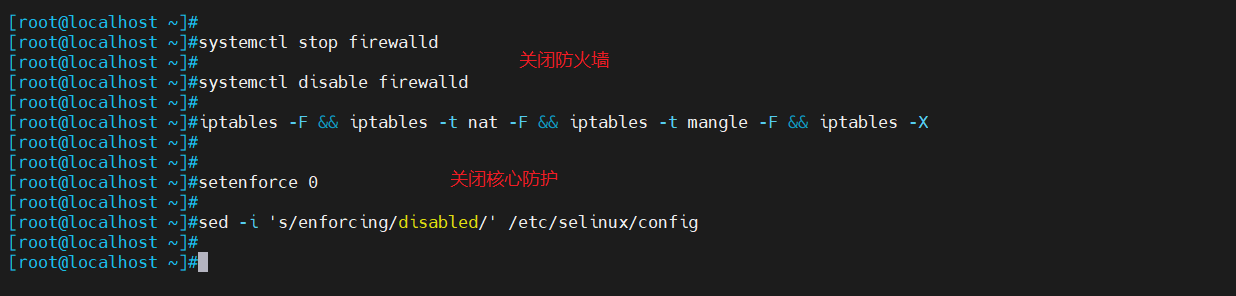

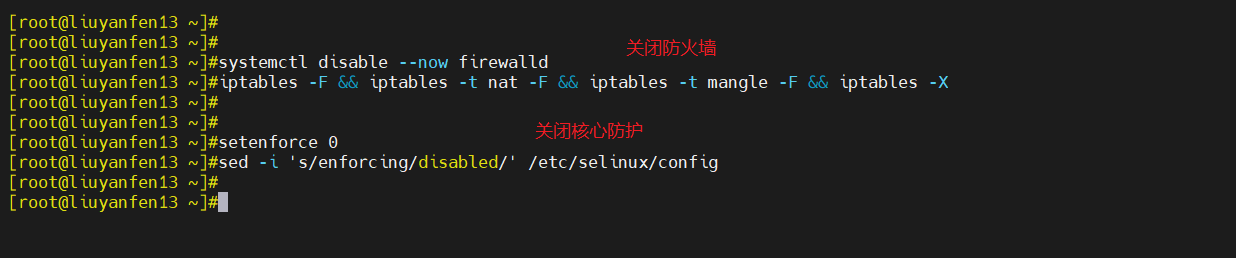

3.2 修改主机名
hostnamectl set-hostname master
hostnamectl set-hostname node01
hostnamectl set-hostname node02
hostnamectl set-hostname harbor
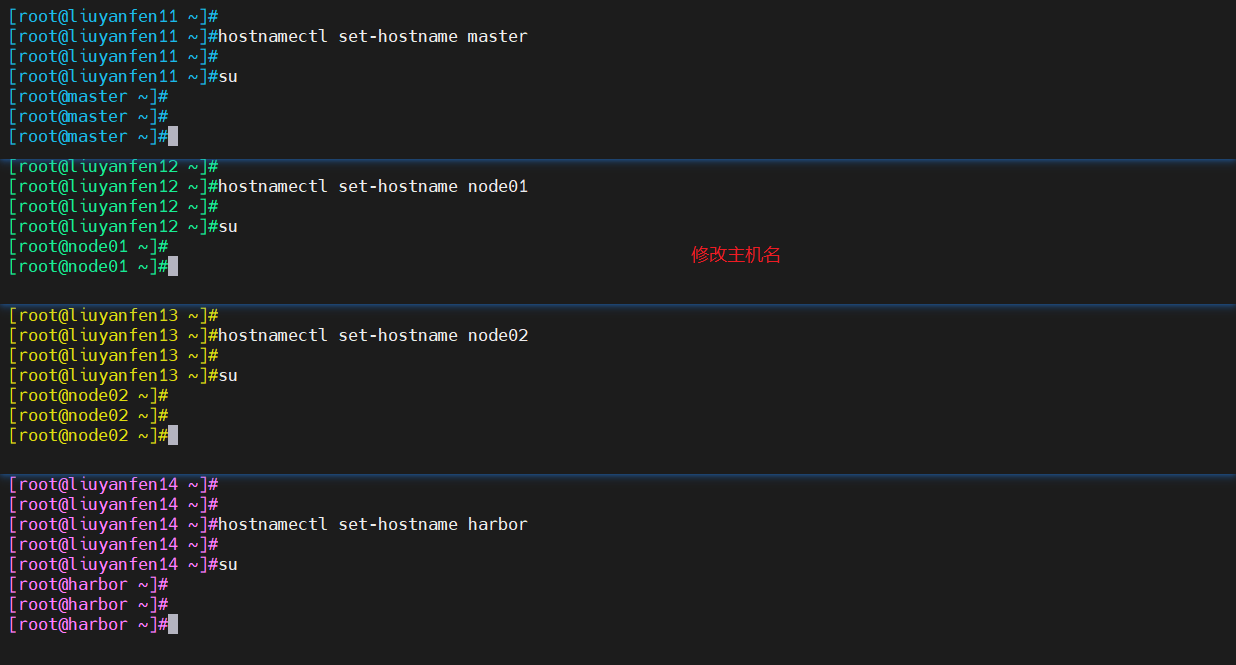
3.3 关闭swap
swapoff -a
#交换分区必须要关闭
sed -ri 's/.*swap.*/#&/' /etc/fstab
#永久关闭swap分区,&符号在sed命令中代表上次匹配的结果
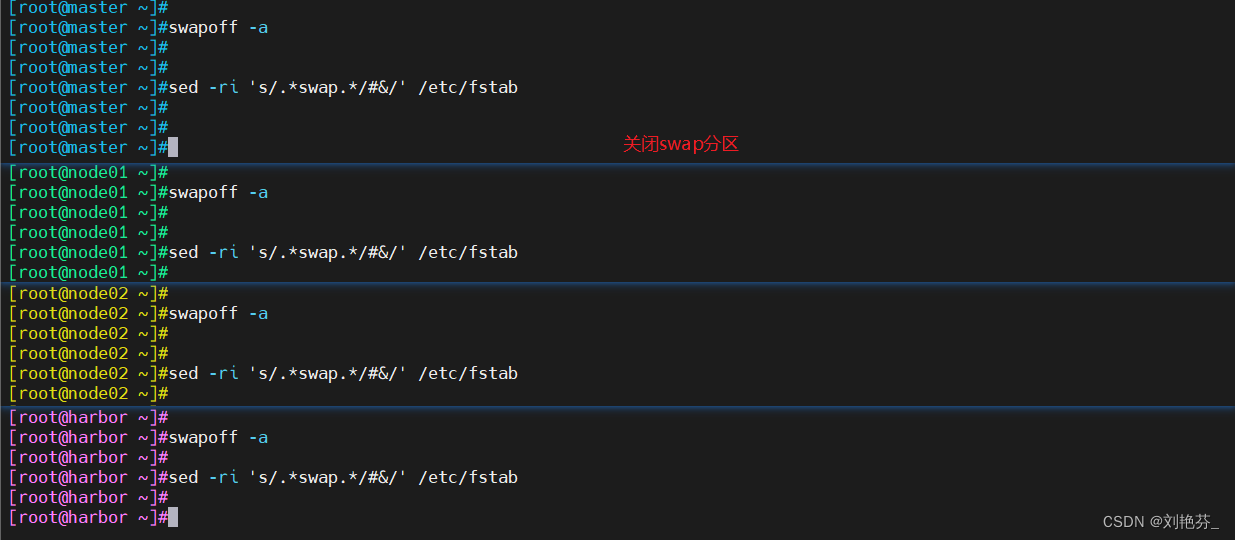
3.4 加载ip_vs模块
for i in $(ls /usr/lib/modules/$(uname -r)/kernel/net/netfilter/ipvs|grep -o "^[^.]*");do echo $i; /sbin/modinfo -F filename $i >/dev/null 2>&1 && /sbin/modprobe $i;done
#加载ip_vs模块
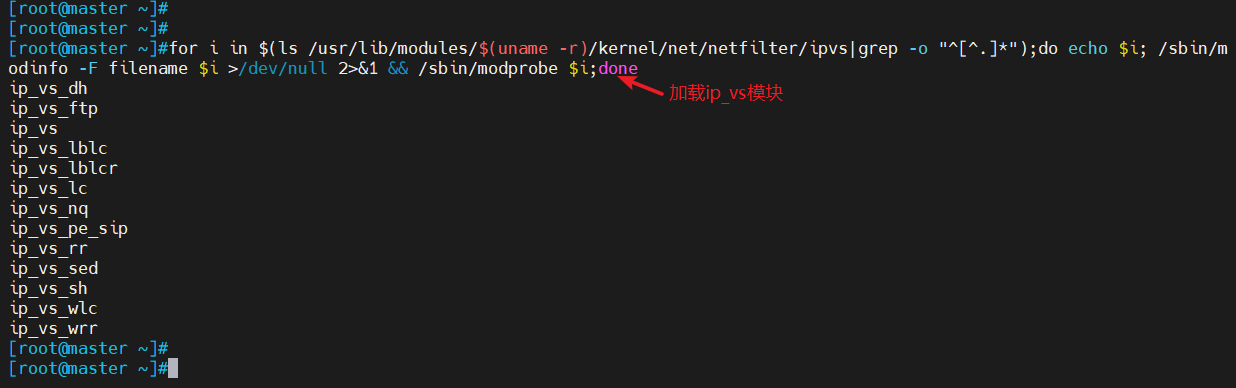
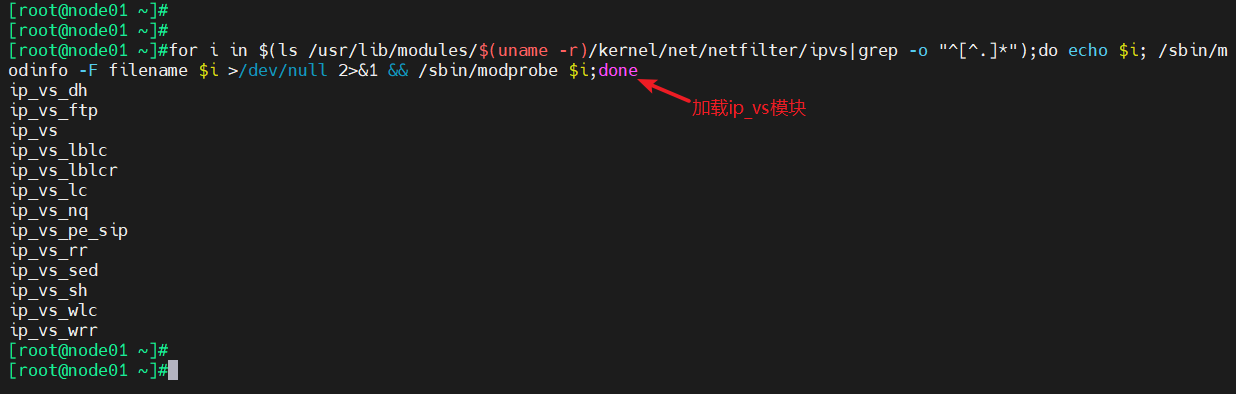

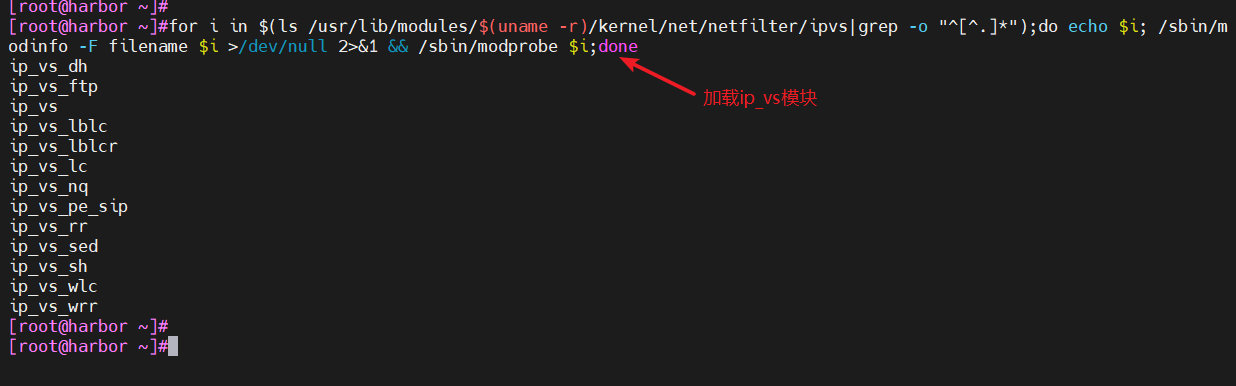
3.5 所有节点修改hosts文件
cat >> /etc/hosts << EOF
192.168.10.11 master
192.168.10.12 node01
192.168.10.13 node02
EOF
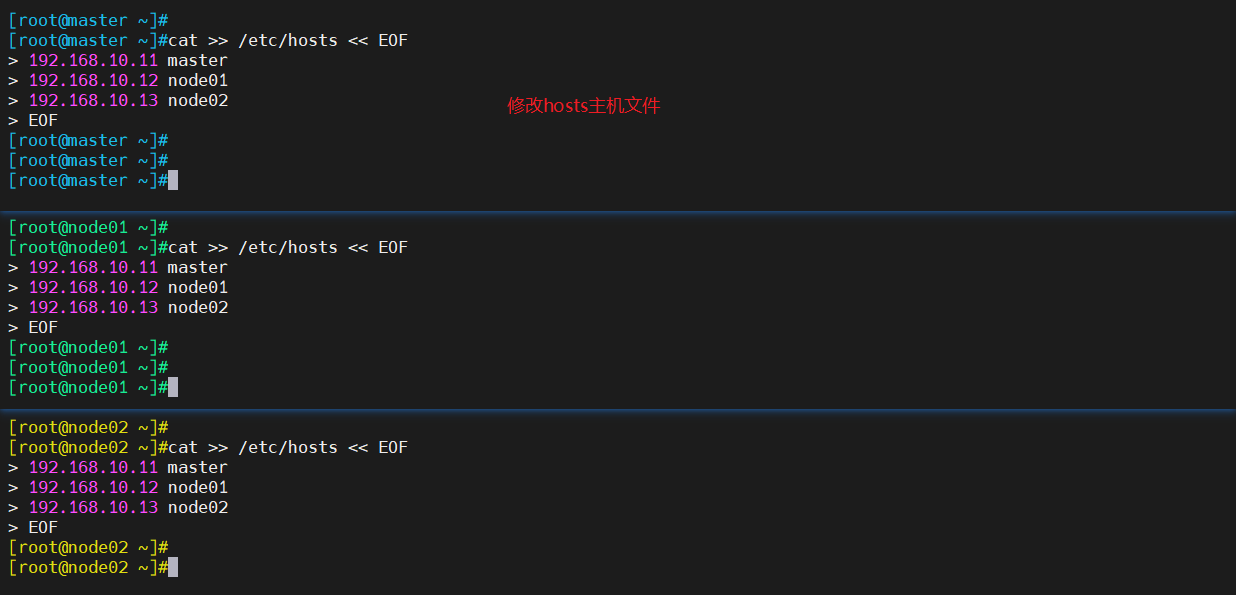
3.6 调整内核参数
#调整内核参数
cat > /etc/sysctl.d/kubernetes.conf << EOF
net.bridge.bridge-nf-call-ip6tables=1
net.bridge.bridge-nf-call-iptables=1
net.ipv6.conf.all.disable_ipv6=1
net.ipv4.ip_forward=1
EOF
sysctl --system
#重新加载
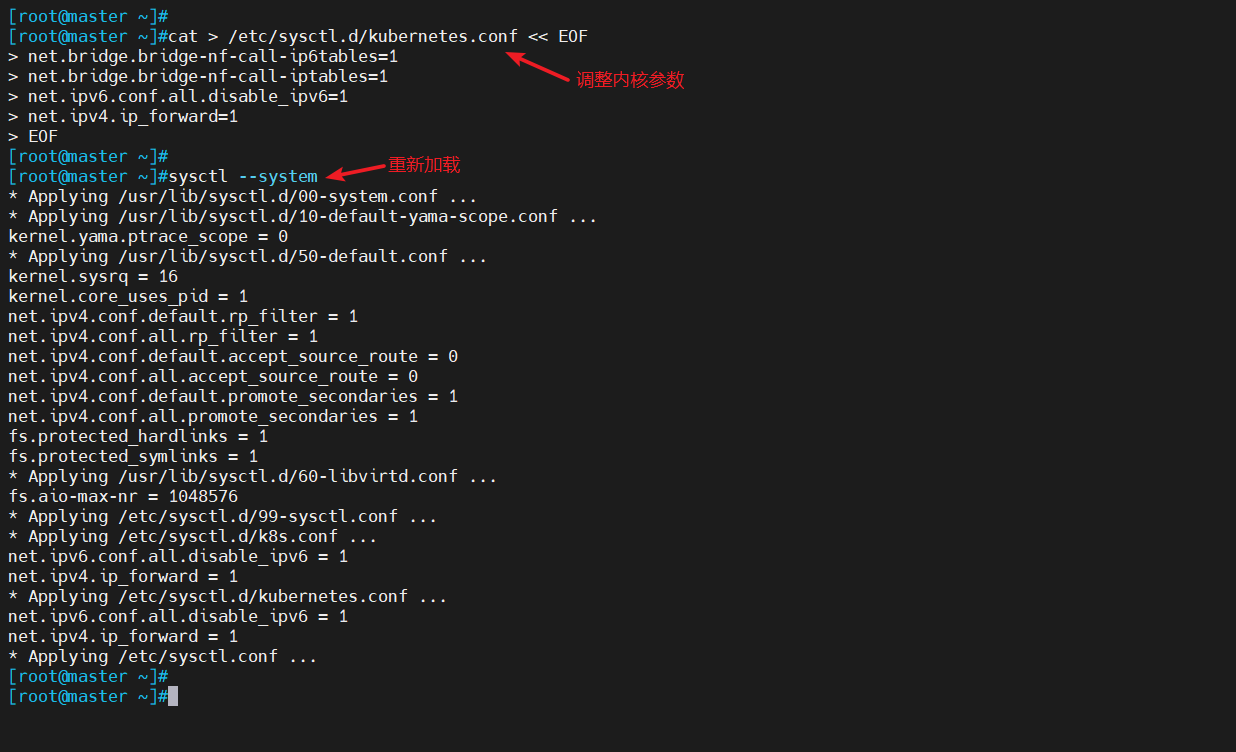
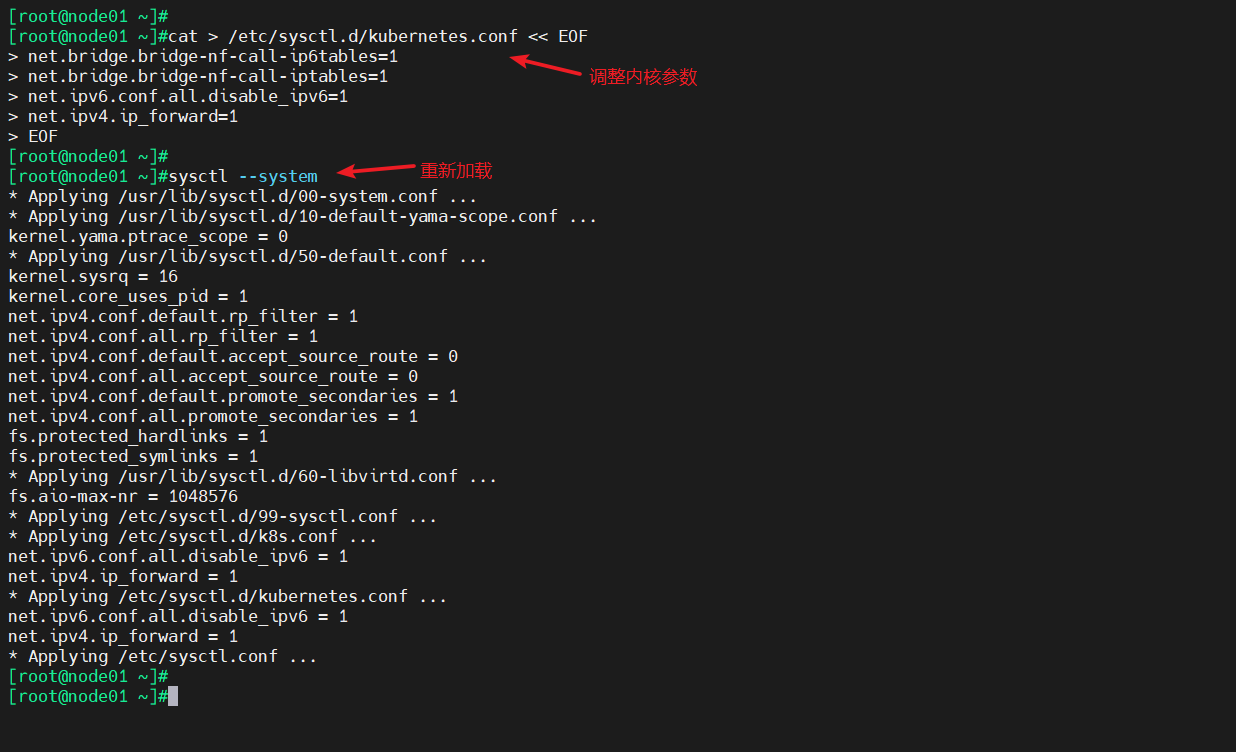
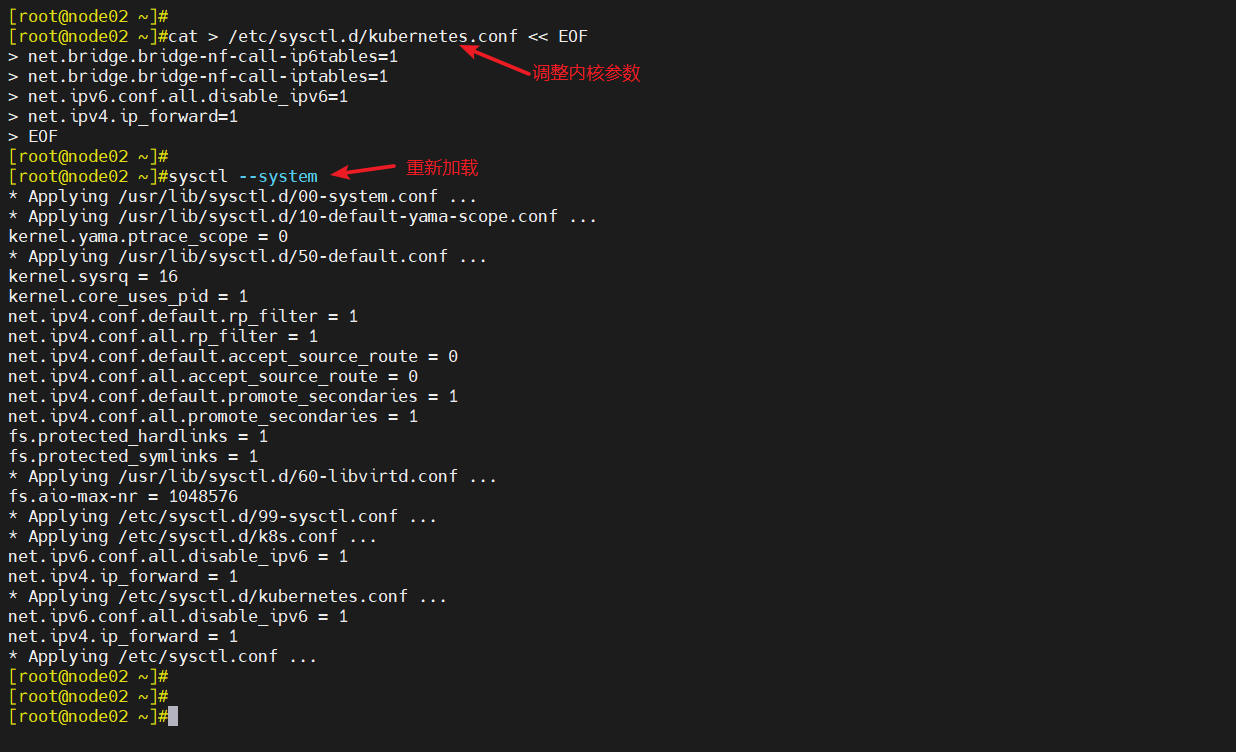
4、所有节点安装docker
4.1 安装docker
yum install -y yum-utils device-mapper-persistent-data lvm2
#安装依赖环境
yum-config-manager --add-repo https://mirrors.aliyun.com/docker-ce/linux/centos/docker-ce.repo
#修改为阿里源
yum install -y docker-ce docker-ce-cli containerd.io
#安装docker-ce版本
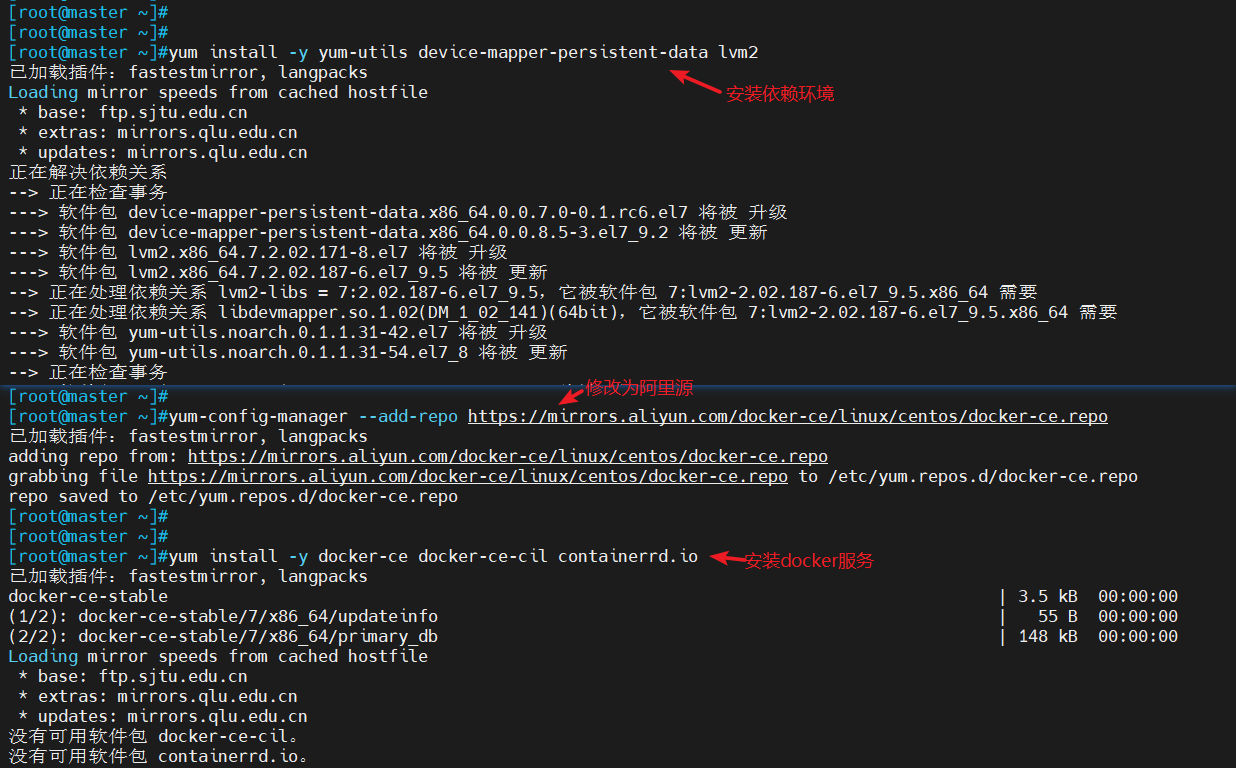
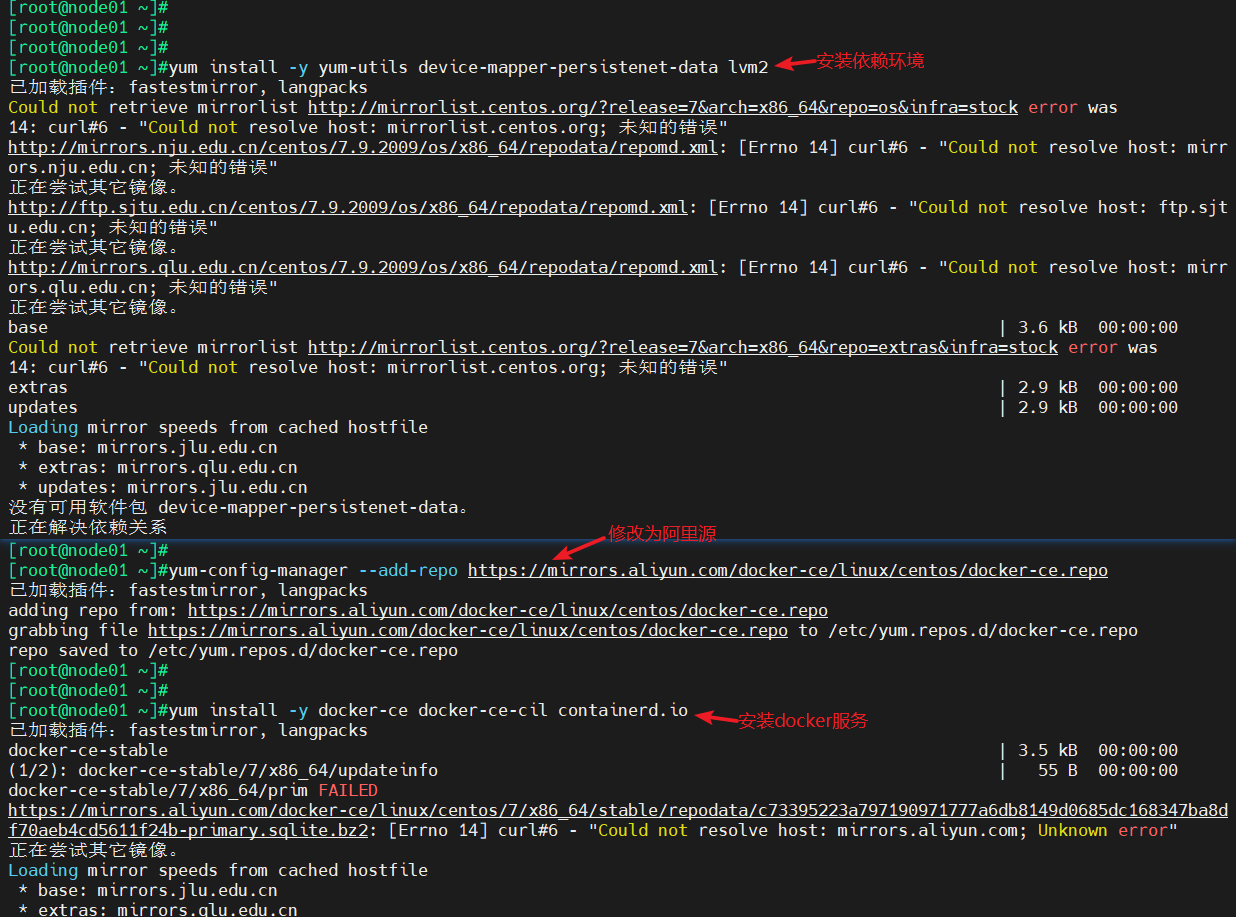
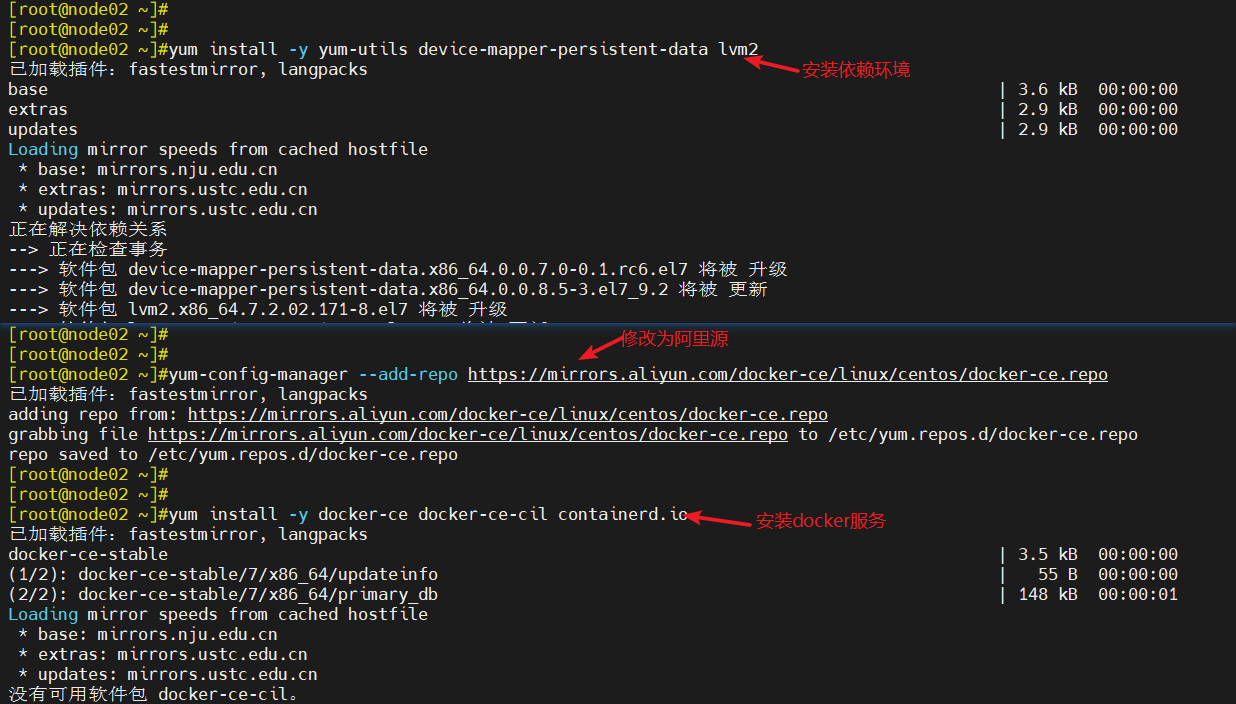
4.2 编写daemon.json
#编辑daemon.json
cat > /etc/docker/daemon.json <<EOF
{
"registry-mirrors": ["https://6ijb8ubo.mirror.aliyuncs.com"],
"exec-opts": ["native.cgroupdriver=systemd"],
#使用systemd管理k8s集群中的资源限制
"log-driver": "json-file",
"log-opts": {
"max-size": "100m"
}
}
EOF
#使systemd管理Cgroup来进行资源控制与管理,因为相对cgoupfs而言,systemd限制CPU、内存等资源更加简单和成熟稳定。
#日志使用json-file格式类型存储,大小为100M,保存在/var/log/containers目录下,方便ELK等日志系统收集和管理日志。
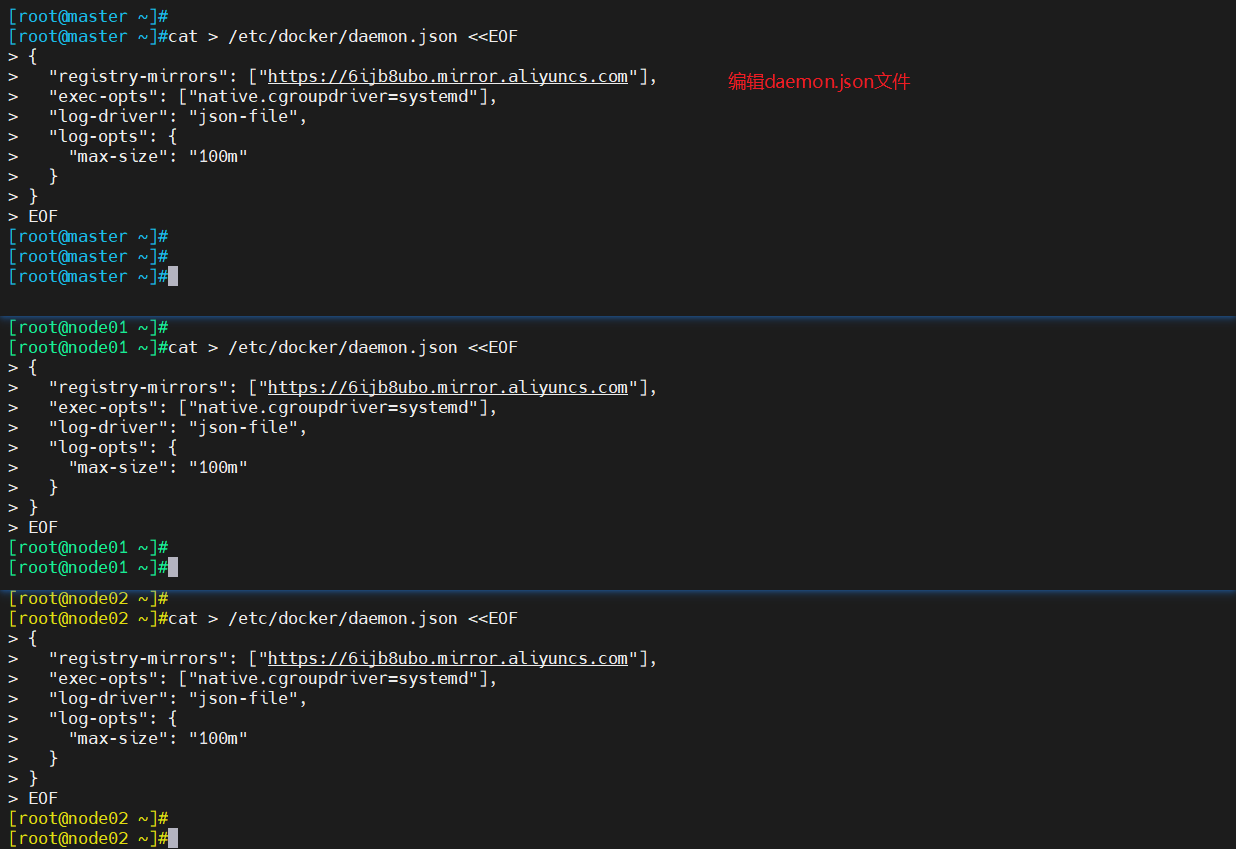
4.3 启动docker
systemctl daemon-reload
#重新加载
systemctl enable --now docker.service
#开机自启并立即启动
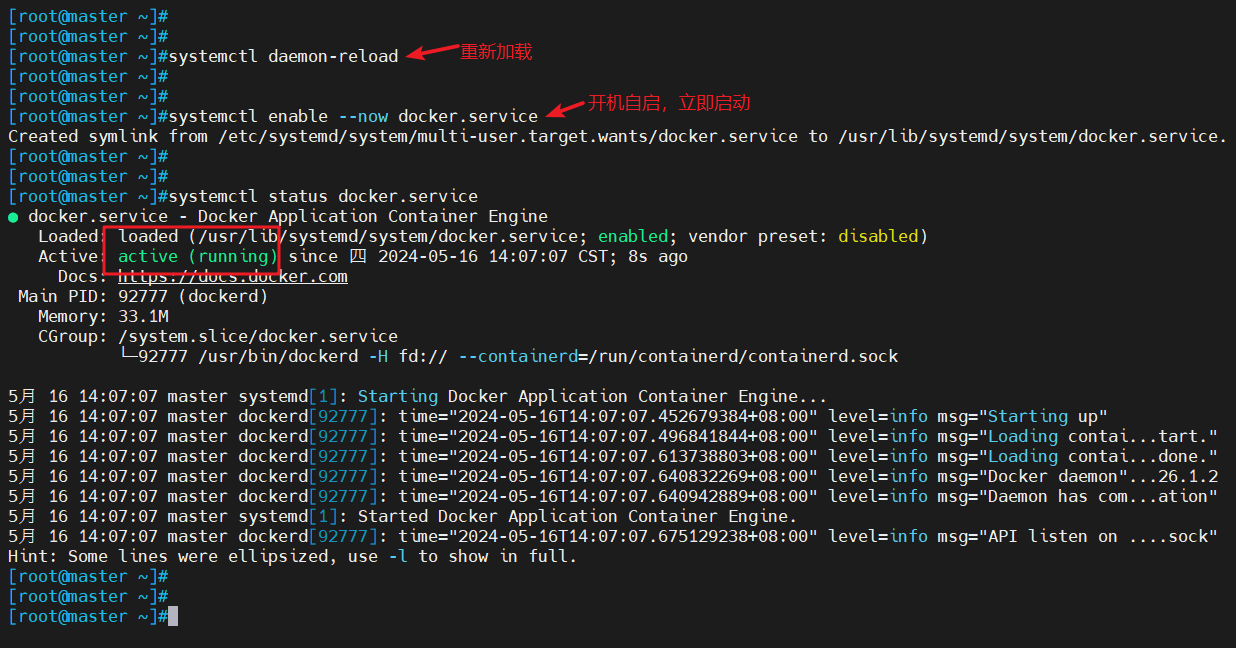
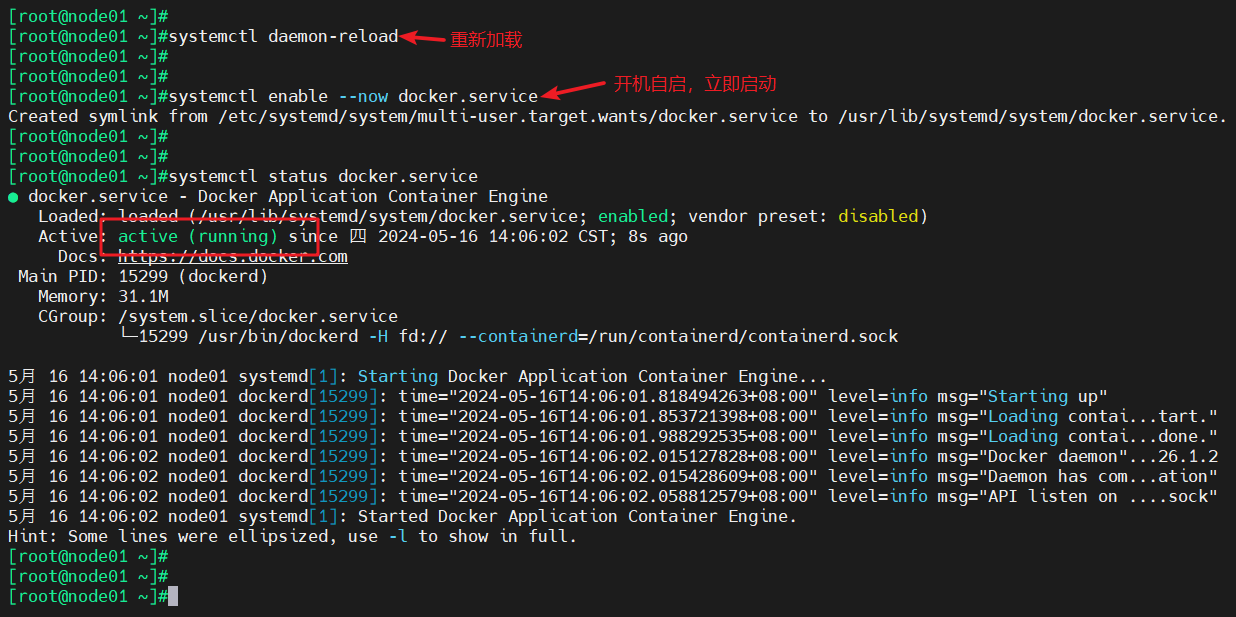
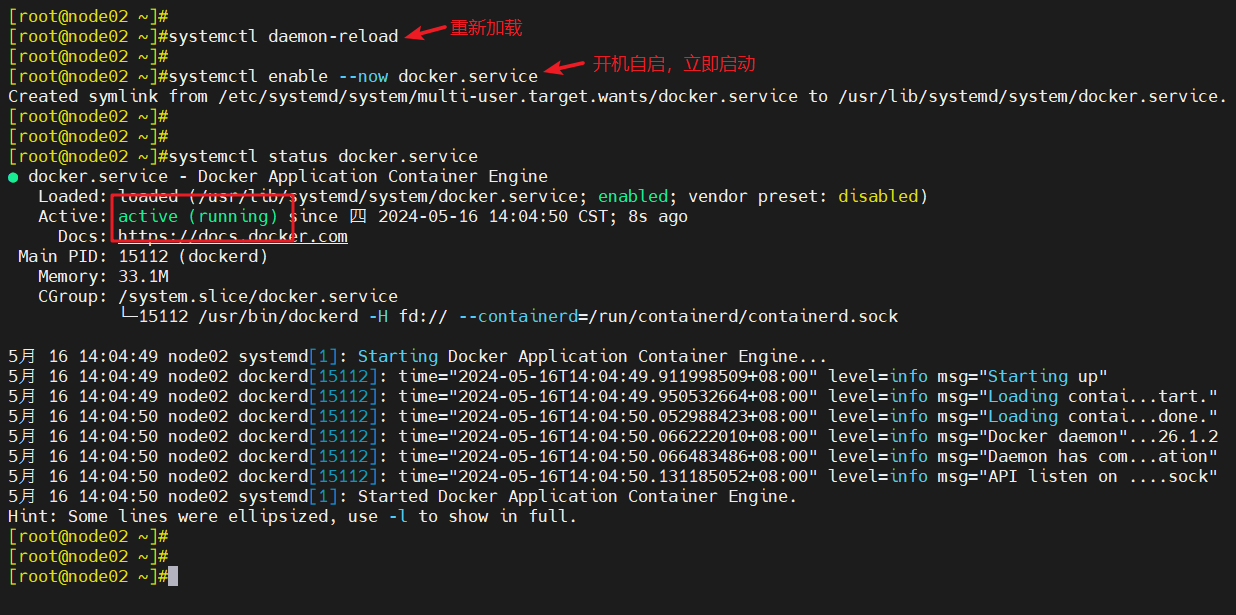
4.4 查看Cgroup Driver
docker info | grep "Cgroup Driver"
#查看信息,过滤Cgroup Driver,显示使用systemd管理
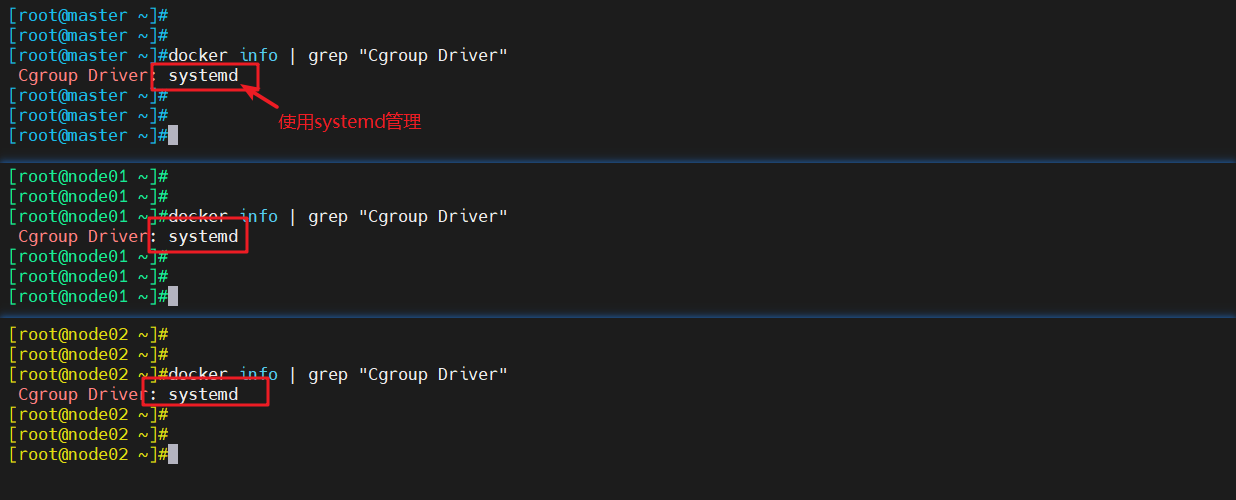
5、所有节点安装kubeadm,kubelet和kubectl
5.1 定义kubernetes源
#定义kubernetes源
cat > /etc/yum.repos.d/kubernetes.repo << EOF
[kubernetes]
name=Kubernetes
baseurl=https://mirrors.aliyun.com/kubernetes/yum/repos/kubernetes-el7-x86_64
enabled=1
gpgcheck=0
repo_gpgcheck=0
gpgkey=https://mirrors.aliyun.com/kubernetes/yum/doc/yum-key.gpg https://mirrors.aliyun.com/kubernetes/yum/doc/rpm-package-key.gpg
EOF
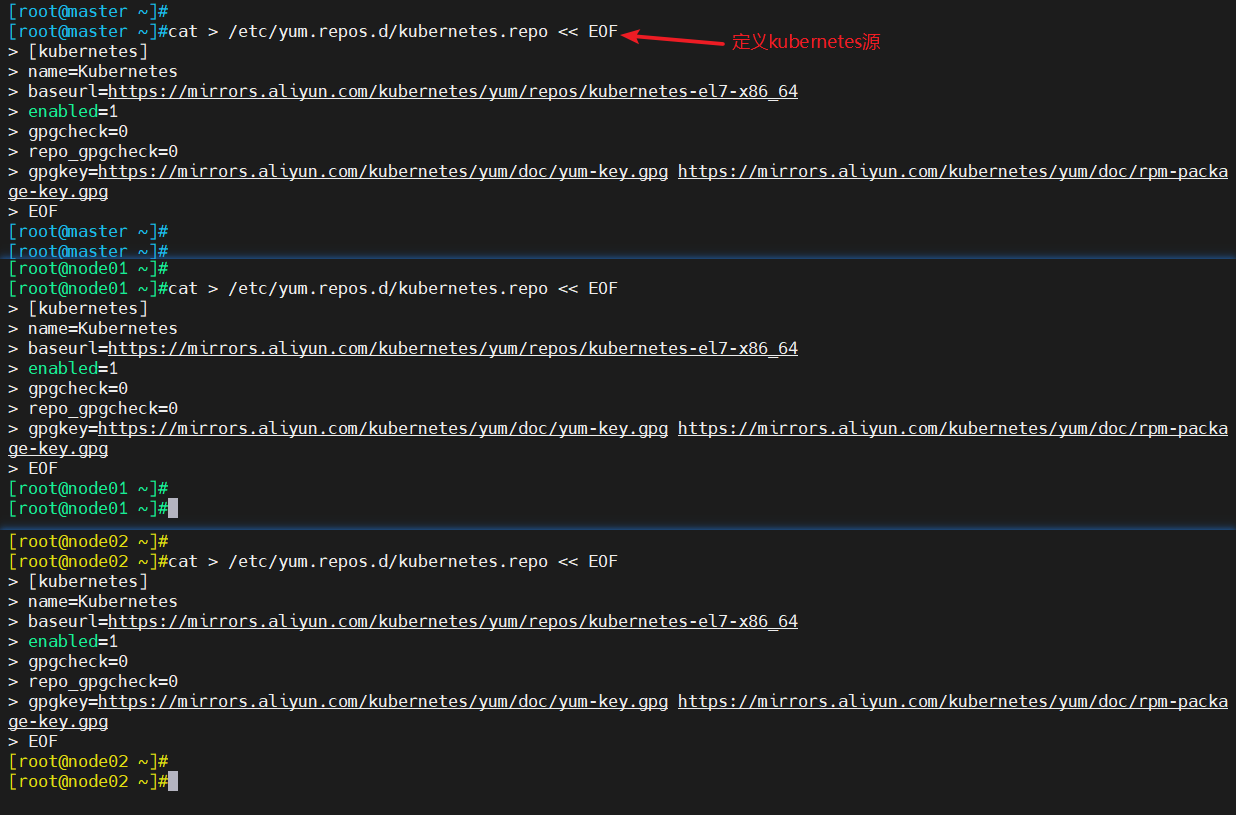
5.2 安装kubelet-1.20.11/kubeadm-1.20.11/kubectl-1.15.1
yum install -y kubelet-1.20.11 kubeadm-1.20.11 kubectl-1.20.11
#安装kubelet、kubeadm、kubectl(注意安装版本)
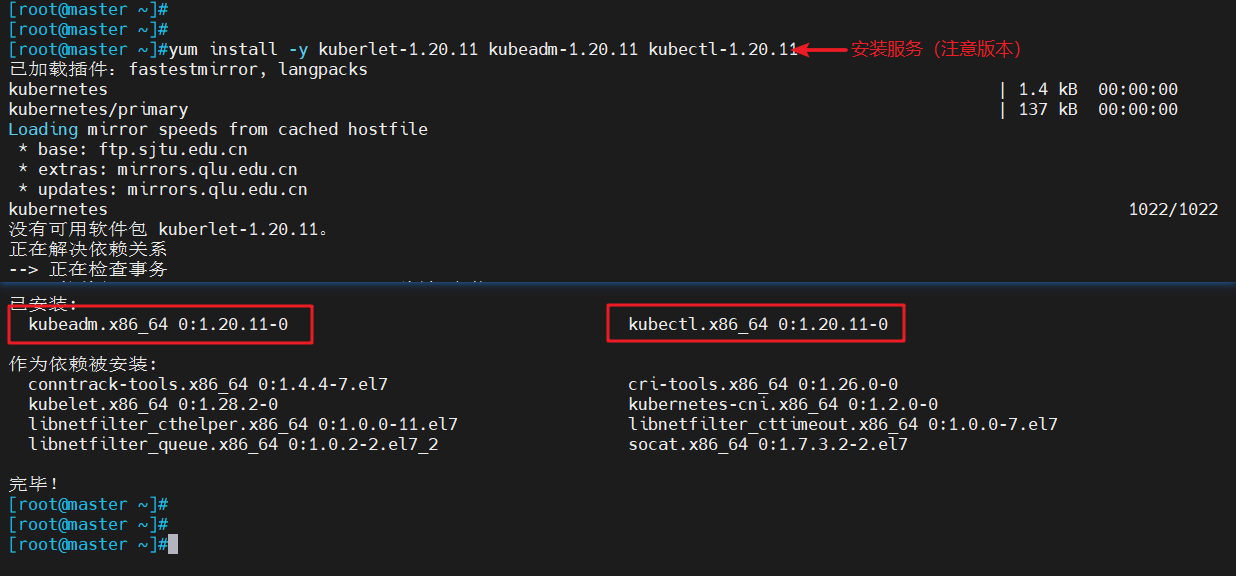
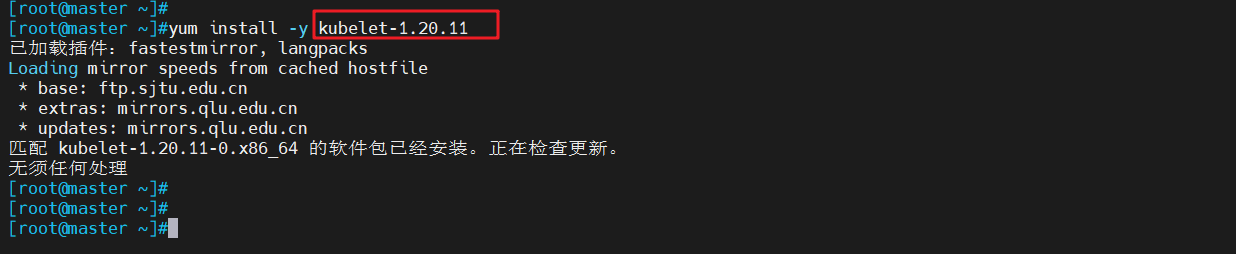
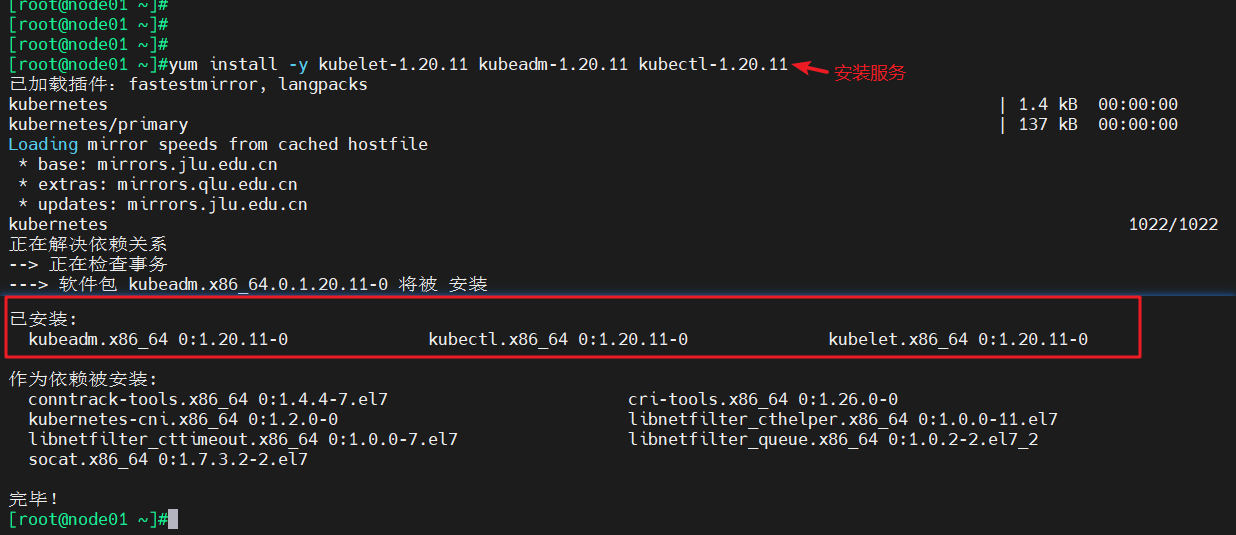
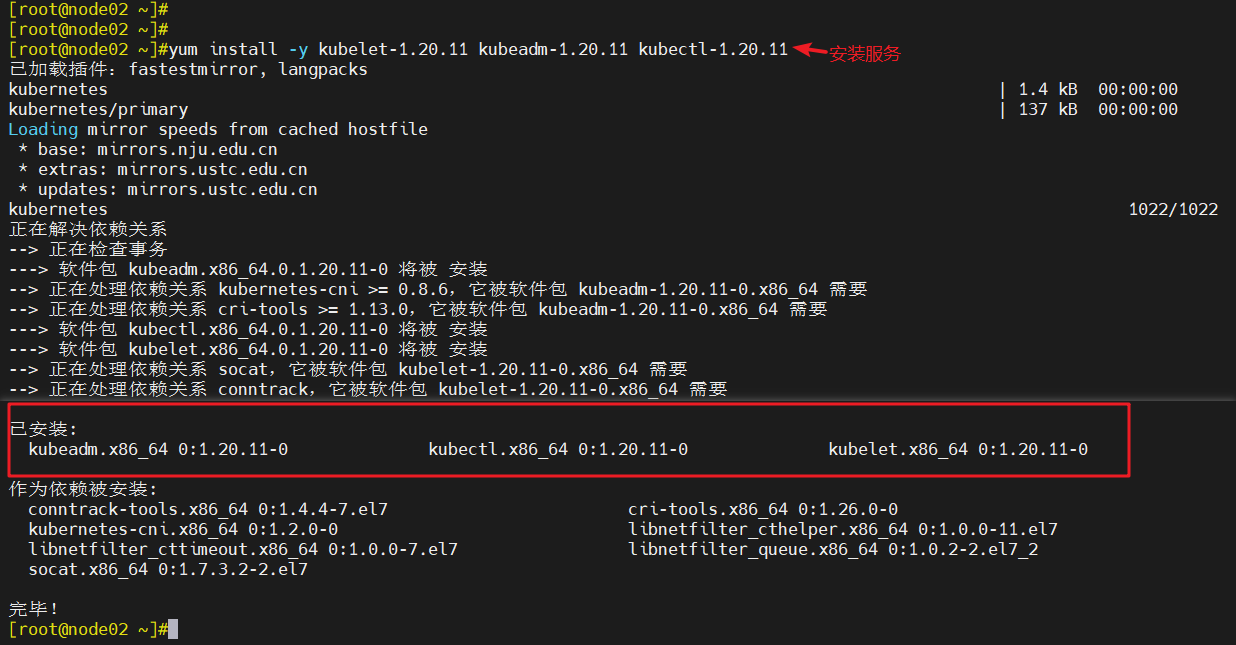
5.3 设置kubelet服务开机自启
systemctl enable kubelet.service
#开机自启
#k8s通过kubeadm安装出来以后都是以Pod方式存在,即底层是以容器方式运行,所以kubelet必须设置开机自启。
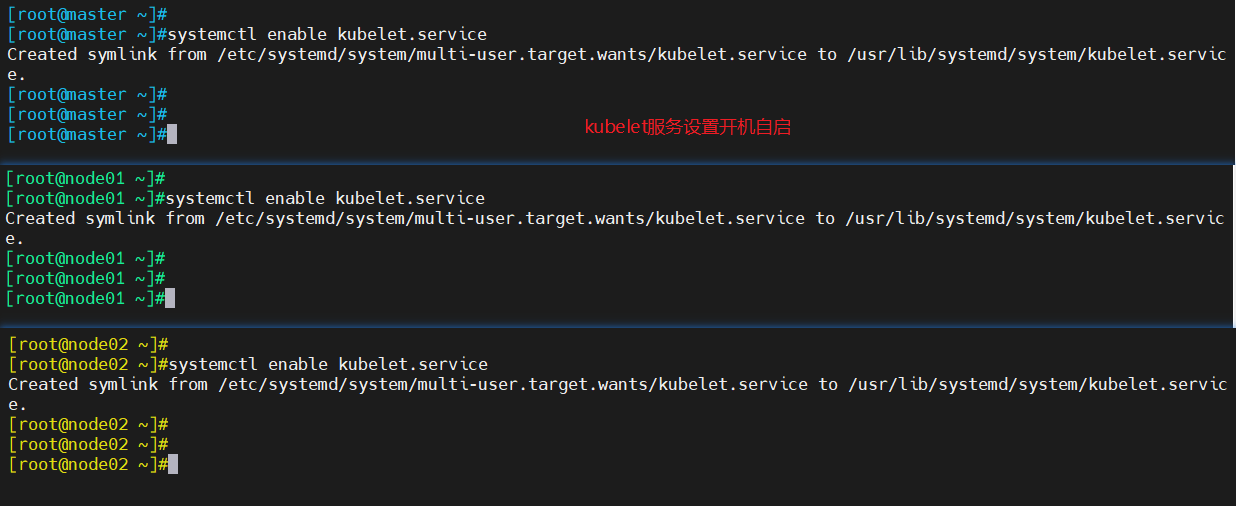
6、部署K8S集群
6.1 查看初始化需要的镜像
- master节点
kubeadm config images list
#查看初始化需要的镜像
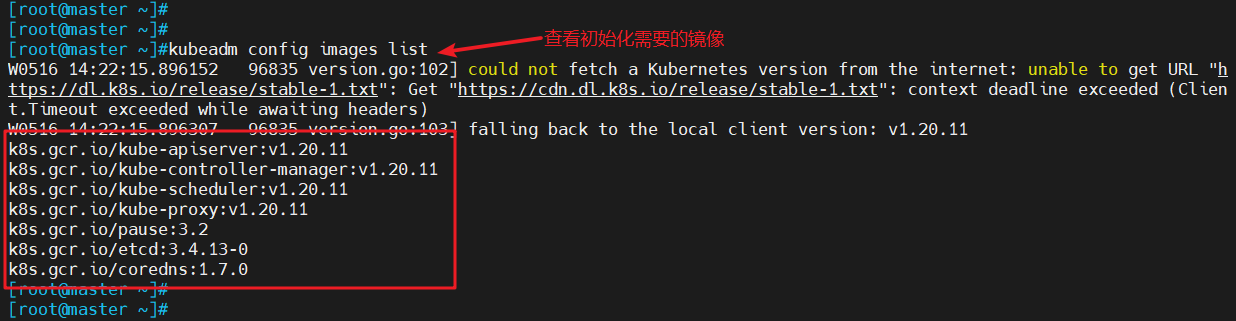
6.2 在master节点准备kubeadm基础镜像
- master节点
cd /opt
#切换目录
#上传v1.20.11.zip压缩包
unzip v1.20.11.zip -d /opt/k8s
#解压kubeadm基础镜像压缩包到指定目录
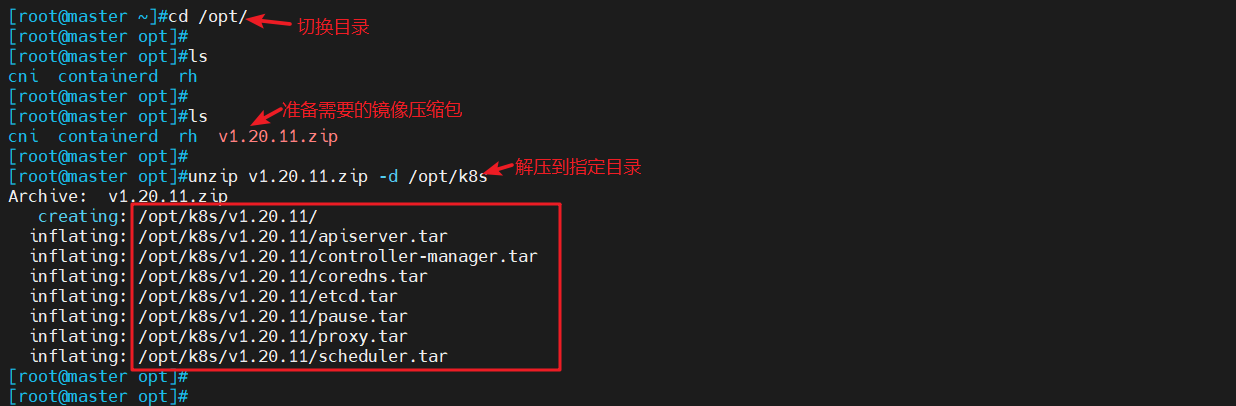
6.3 加载镜像至docker容器
- master节点
cd /opt/k8s/v1.20.11/
#切换目录
for i in $(ls *.tar); do docker load -i $i; done
#加载镜像至docker容器
docker images
#显示所有镜像信息
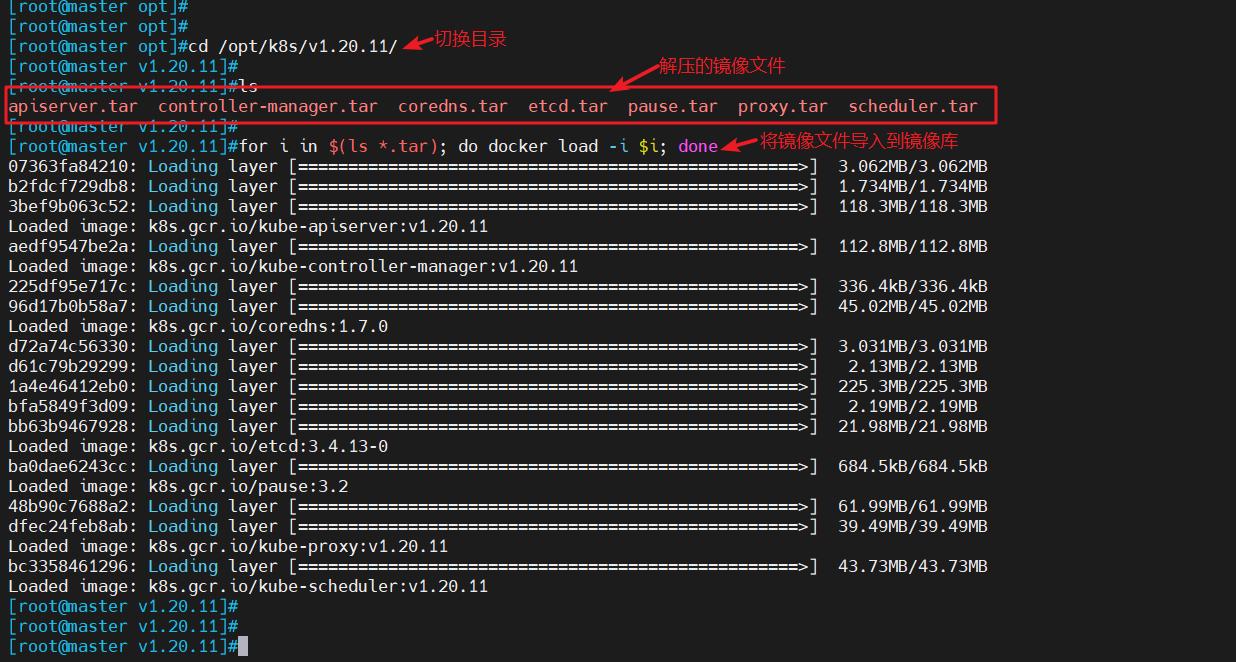
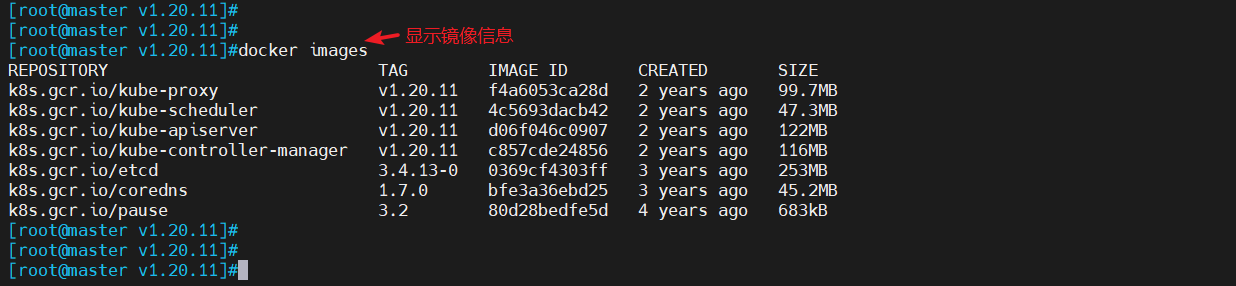
6.4 复制镜像和脚本到node节点
- master节点
scp -r /opt/k8s node01:/opt
scp -r /opt/k8s node02:/opt
#复制master镜像信息至所有node节点
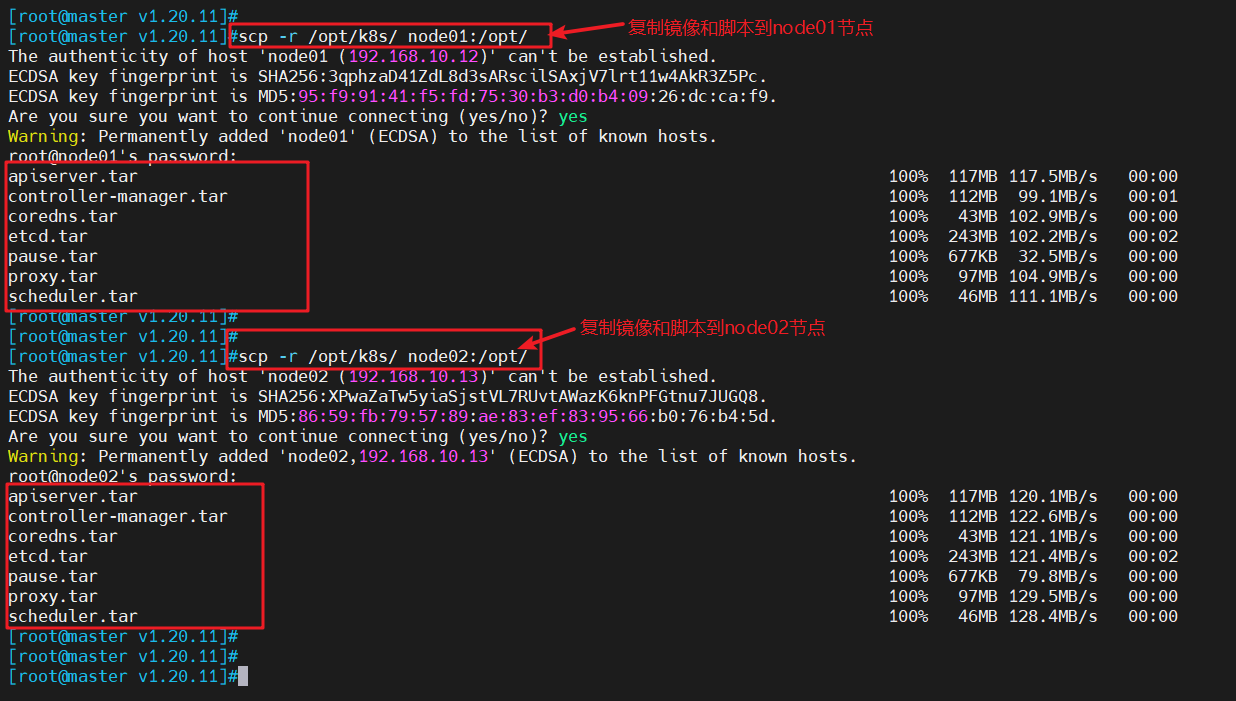
- node节点
cd /opt
#切换目录
for i in $(ls *.tar); do docker load -i $i; done
#将镜像文件导入到镜像库中
docker images
#显示所有镜像信息
- node01 节点
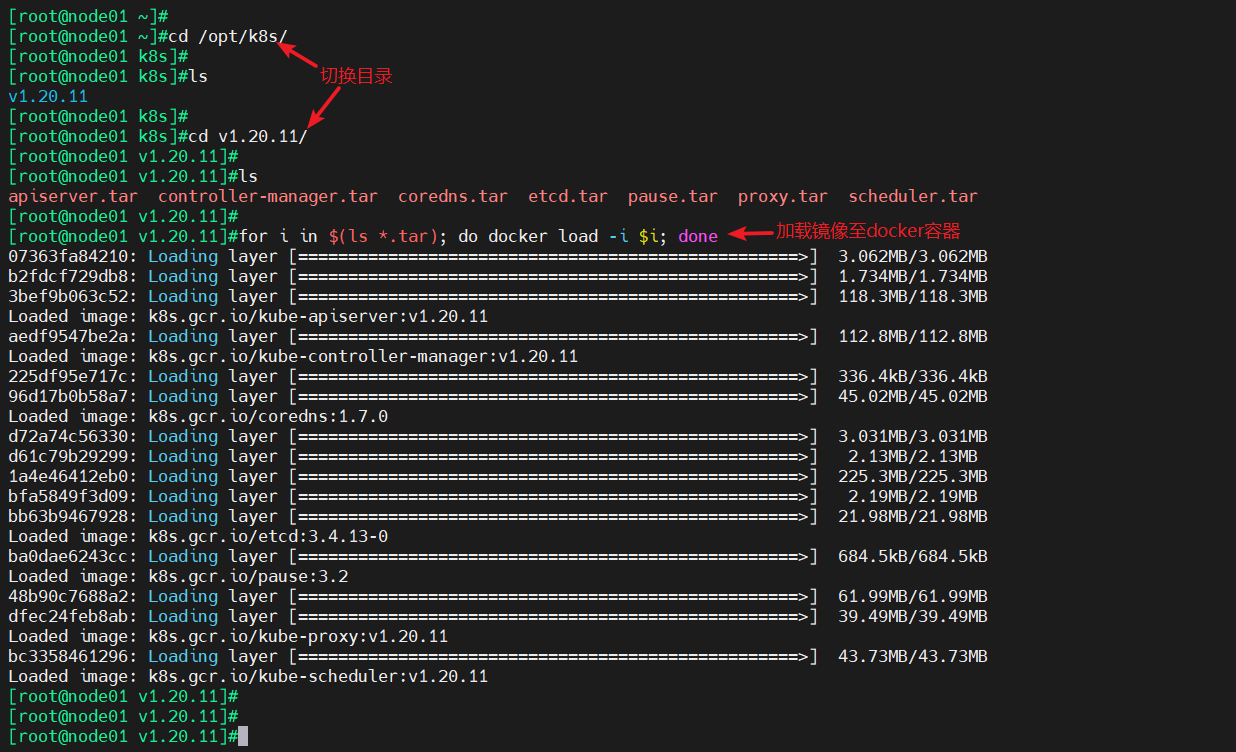
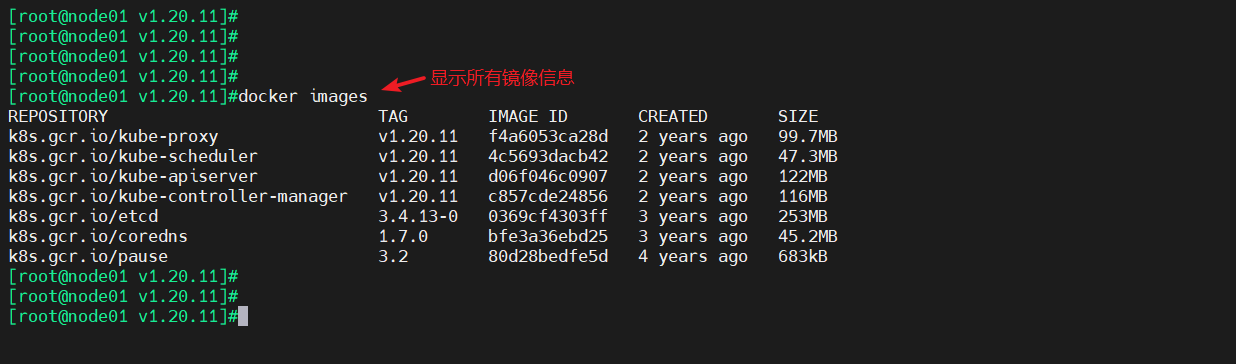
- node02节点
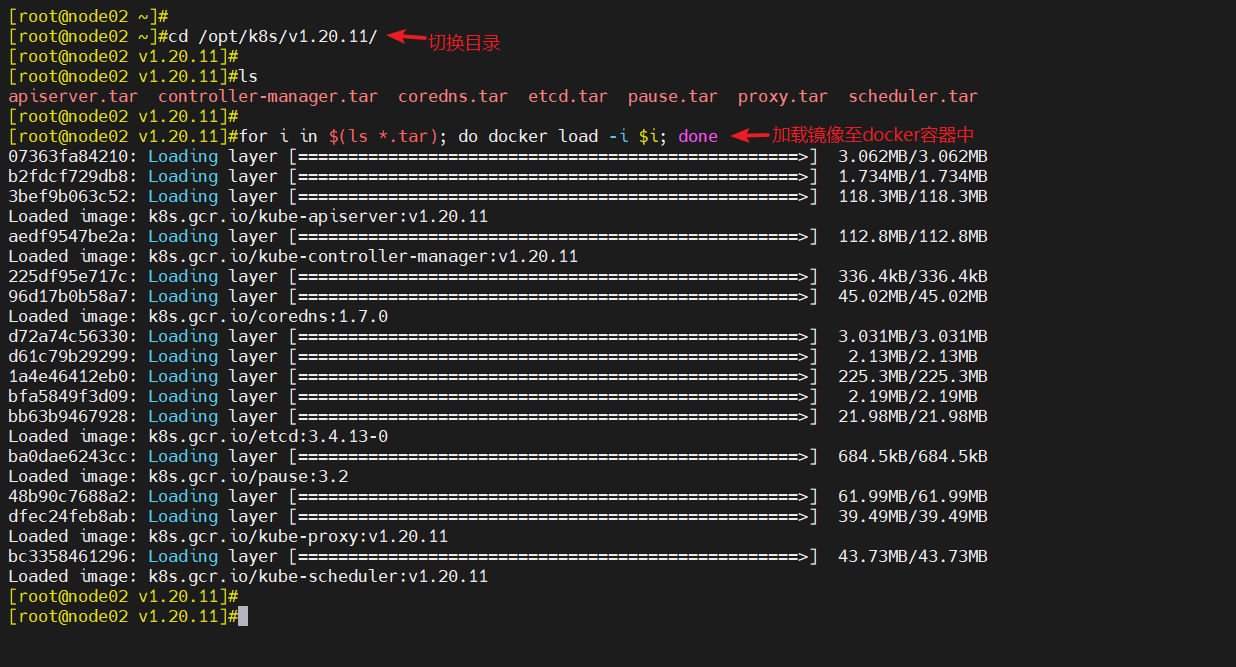
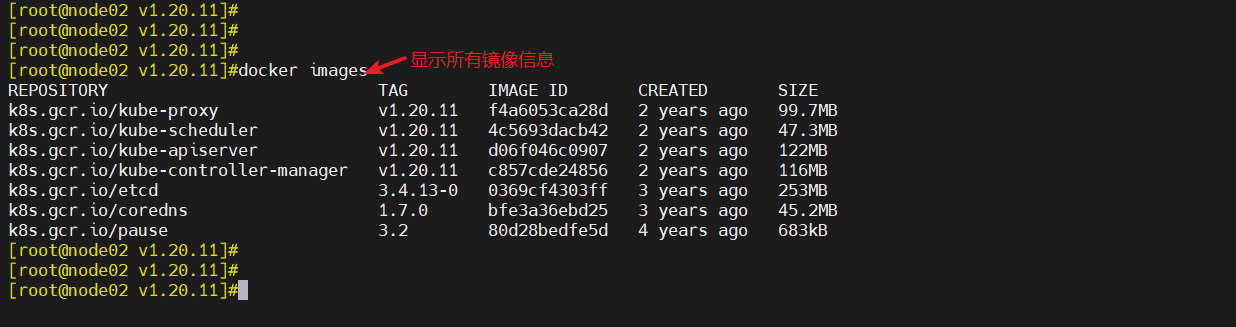
6.6 初始化kubeadm
6.6.1 方法一
- master节点
kubeadm config print init-defaults > /opt/kubeadm-config.yaml
#初始化配置文件
cd /opt/
#切换目录
-----------------------------------------------------------------------------------------------------
#修改yaml配置文件
vim kubeadm-config.yaml
12 advertiseAddress: 192.168.10.11
#修改12行,指定master节点的IP地址
34 kubernetesVersion: v1.20.11
#修改34行,指定kubernetes版本号
35 networking:
36 dnsDomain: cluster.local
37 podSubnet: "10.244.0.0/16"
#添加,指定pod网段,10.244.0.0/16用于匹配flannel默认网段
38 serviceSubnet: 10.96.0.0/16
#指定service网段
39 scheduler: {}
#末尾再添加以下内容
---
apiVersion: kubeproxy.config.k8s.io/v1alpha1
kind: KubeProxyConfiguration
mode: ipvs
#把默认的service调度方式改为ipvs模式
---------------------------------------------------------------------------------------------------
kubeadm init --config=kubeadm-config.yaml -upload-certs | tee kubeadm-init.log
#--experimental-upload-certs 参数可以在后续执行加入节点时自动分发证书文件,k8sV1.16版本开始替换为 --upload-certs
#tee kubeadm-init.log 用以输出日志
#注意记录,node节点使用该命令加入集群
less kubeadm-init.log
#查看kubeadm-init日志
ls /etc/kubernetes/
#kubernetes配置文件目录
ls /etc/kubernetes/pki/
#存放ca等证书和密码的目录
6.6.2 方法二
#初始化kubeadm
kubeadm init \
--apiserver-advertise-address=192.168.10.11 \
--image-repository registry.aliyuncs.com/google_containers \
--kubernetes-version=v1.20.11 \
--service-cidr=10.96.0.0/16 \
--pod-network-cidr=10.244.0.0/16 \
---------------------------------------------------------------------------------------------------
初始化集群需使用kubeadm init命令,可以指定具体参数初始化,也可以指定配置文件初始化。
可选参数:
--apiserver-advertise-address:apiserver通告给其他组件的IP地址,一般应该为Master节点的用于集群内部通信的IP地址,
--apiserver-bind-port:apiserver的监听端口,默认是6443
--cert-dir:通讯的ssl证书文件,默认/etc/kubernetes/pki
--control-plane-endpoint:控制台平面的共享终端,可以是负载均衡的ip地址或者dns域名,高可用集群时需要添加
--image-repository:拉取镜像的镜像仓库,默认是k8s.gcr.io
--kubernetes-version:指定kubernetes版本
--pod-network-cidr:pod资源的网段,需与pod网络插件的值设置一致。通常,Flannel网络插件的默认为10.244.0.0/16,Calico插件的默认值为192.168.0.0/16;
--service-cidr:service资源的网段
--service-dns-domain:service全域名的后缀,默认是cluster.local
---------------------------------------------------------------------------------------------------------
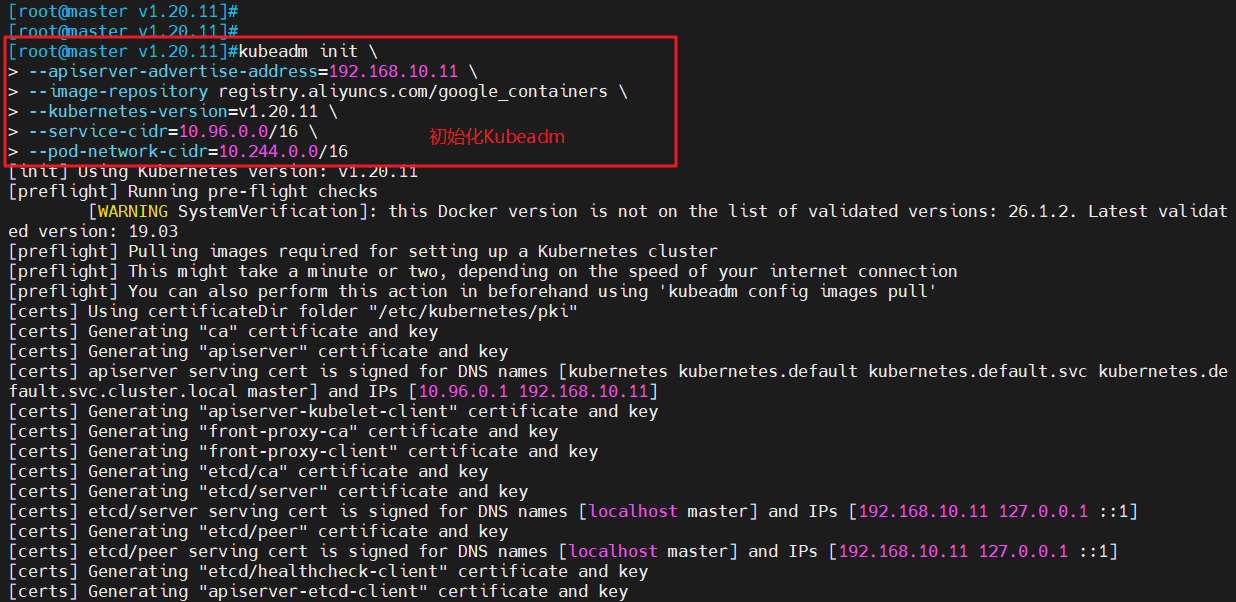
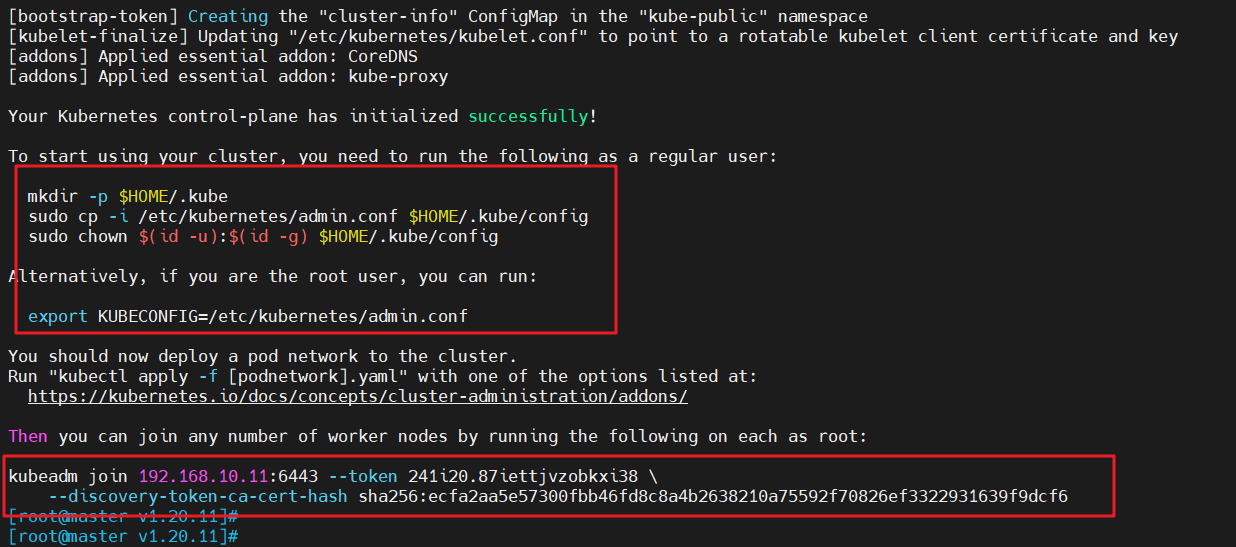
6.7 设定kubectl
- kubectl需经由API server认证及授权后方能执行相应的管理操作,kubeadm 部署的集群为其生成了一个具有管理员权限的认证配置文件 /etc/kubernetes/admin.conf,它可由 kubectl 通过默认的 “$HOME/.kube/config” 的路径进行加载。
mkdir -p $HOME/.kube
#创建目录
cp -i /etc/kubernetes/admin.conf $HOME/.kube/config
#保留属性,复制配置文件
chown $(id -u):$(id -g) $HOME/.kube/config
#修改属主属组
kubectl edit cm kube-proxy -n=kube-system
#edit类似于编辑器,修改 kube-proxy 的 configmap,开启 ipvs
#修改44行mode: ipvs
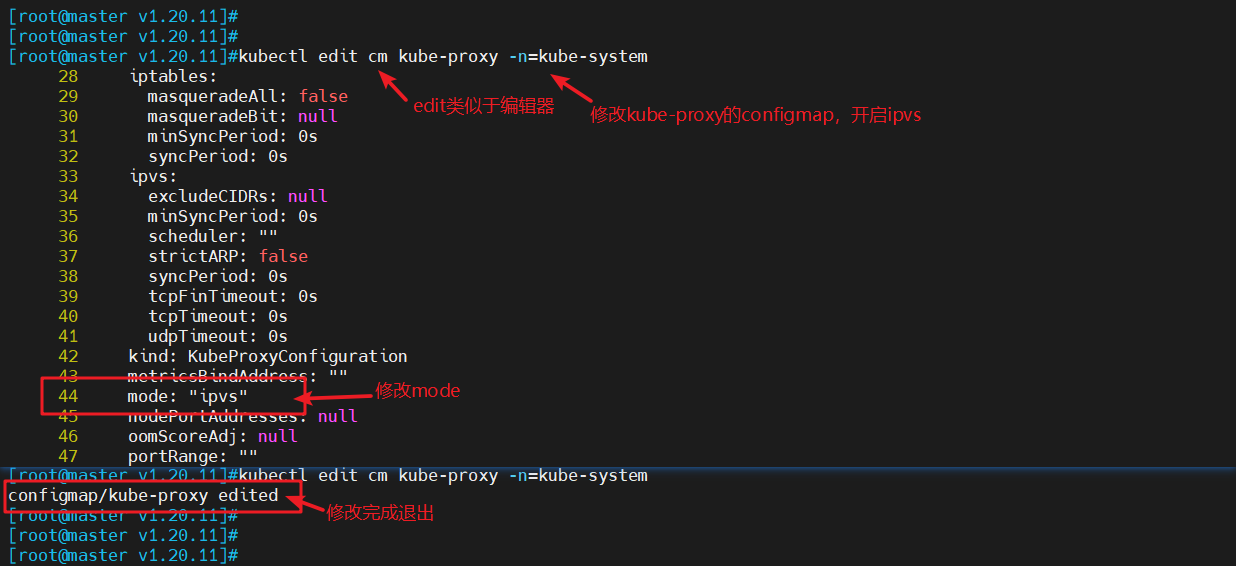
6.8 查看集群状态
#如果 kubectl get cs 发现集群不健康,更改以下两个文件:
vim /etc/kubernetes/manifests/kube-scheduler.yaml
- --bind-address=192.168.10.11
#修改成k8s的控制节点master的ip
# - --port=0
#注销此行
httpGet:
host: 192.168.10.11
#修改为master本机的ip
vim /etc/kubernetes/manifests/kube-controller-manager.yaml
- --bind-address=192.168.10.11
#修改成k8s的控制节点master的ip
# - --port=0
#注销此行
httpGet:
host: 192.168.10.11
#修改为master本机的ip(有两处)
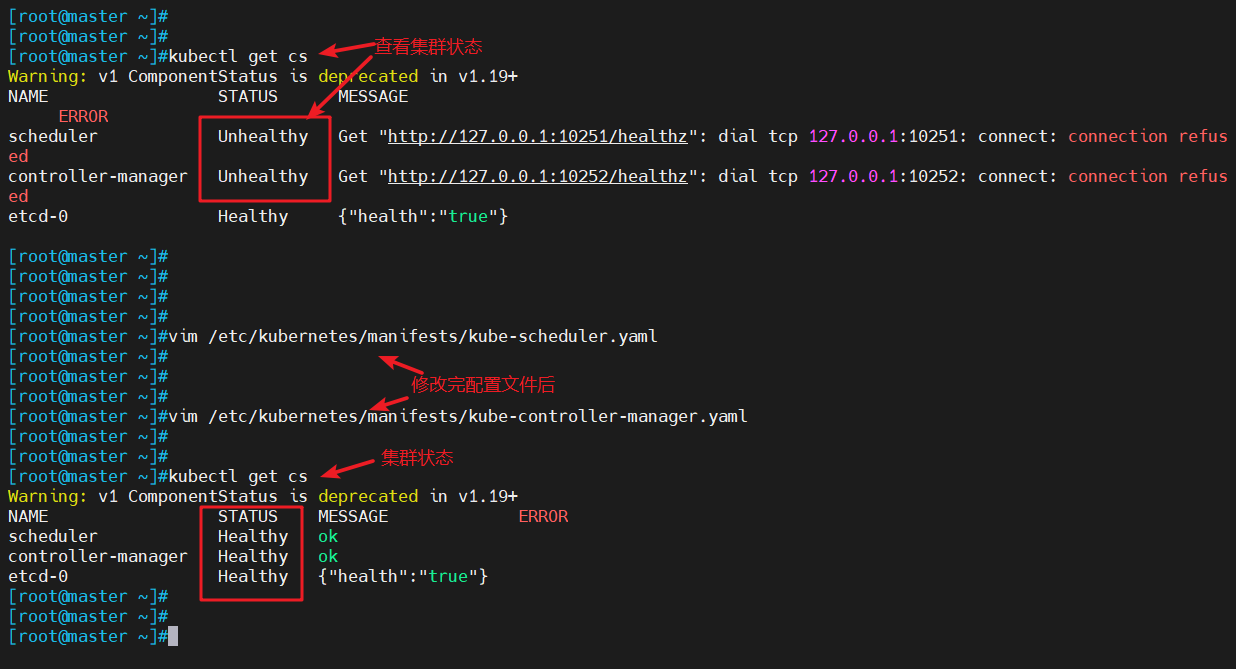
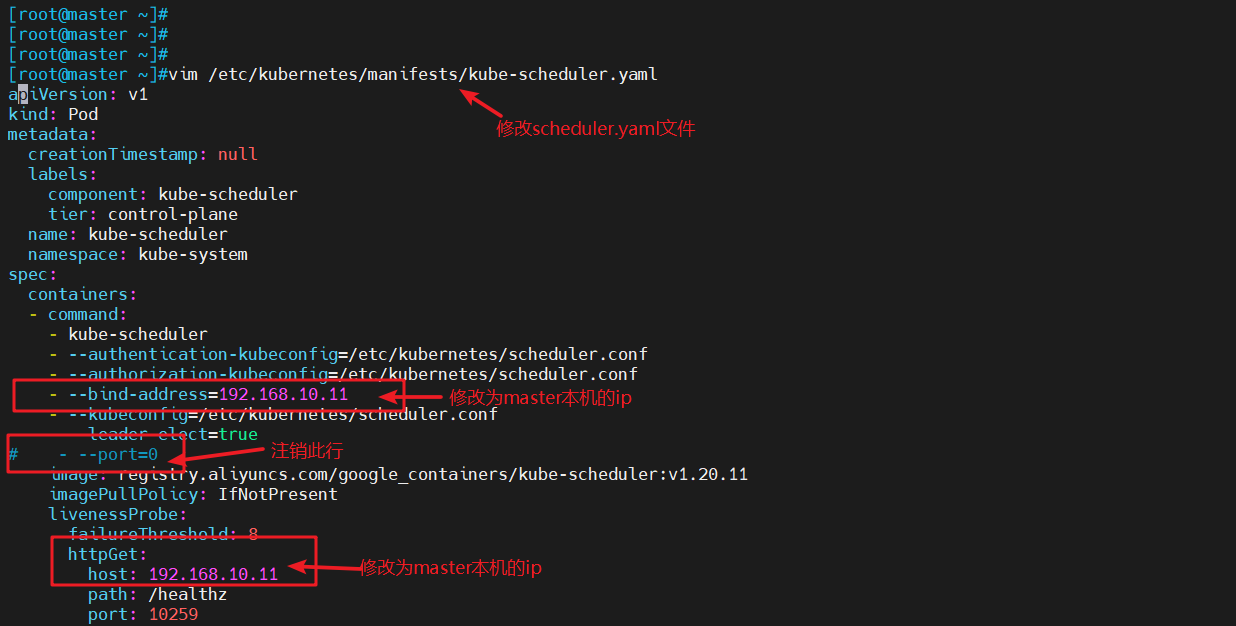
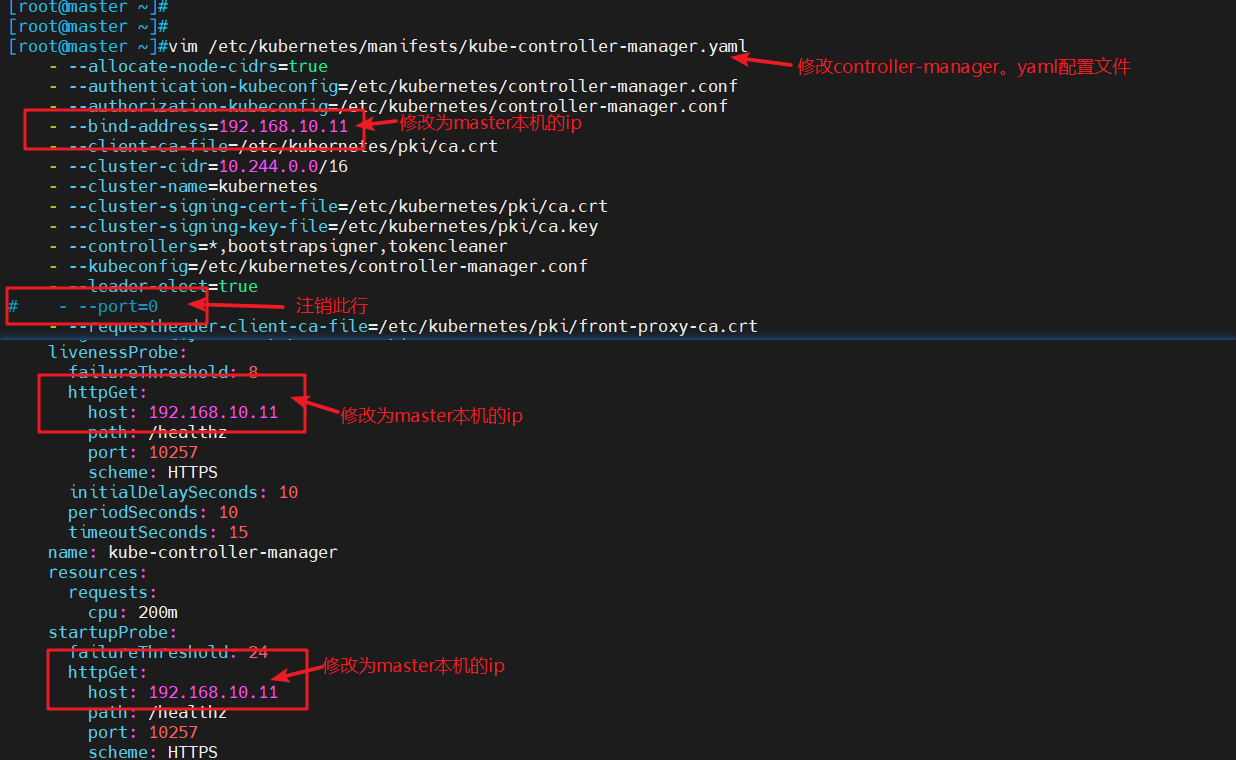
6.9 在node节点上执行kubeadm join命令加入群集
- master节点获取信息
Then you can join any number of worker nodes by running the following on each as root:
kubeadm join 192.168.10.11:6443 --token 241i20.87iettjvzobkxi38 \
--discovery-token-ca-cert-hash sha256:ecfa2aa5e57300fbb46fd8c8a4b2638210a75592f70826ef3322931639f9dcf6
- node节点
kubeadm join 192.168.10.11:6443 --token 241i20.87iettjvzobkxi38 \
--discovery-token-ca-cert-hash sha256:ecfa2aa5e57300fbb46fd8c8a4b2638210a75592f70826ef3322931639f9dcf6
#输入上面信息,node节点加入集群
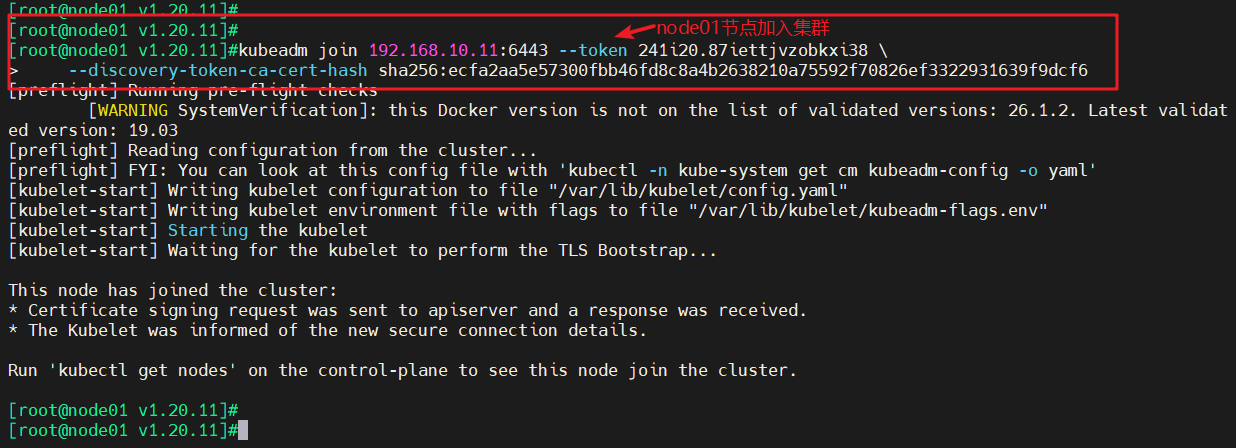
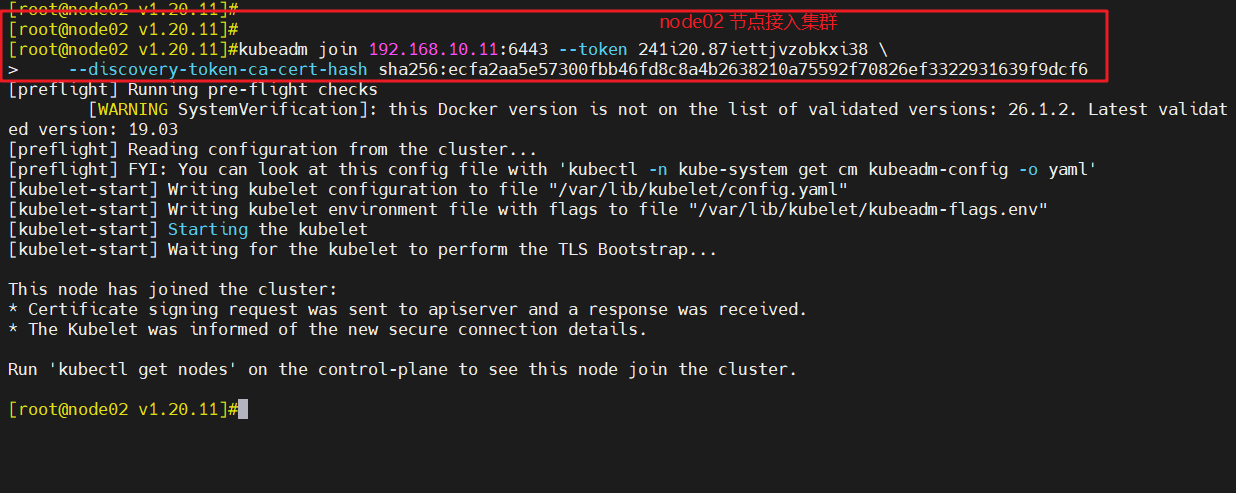
6.10 查看群集节点
- master节点
kubectl get node
#查看集群node节点信息
kubectl get pods -n kube-system
#查看pod资源信息
#由于coredns组件还未启动,因此节点状态都为NotReady,下一步安装flannel即可启动
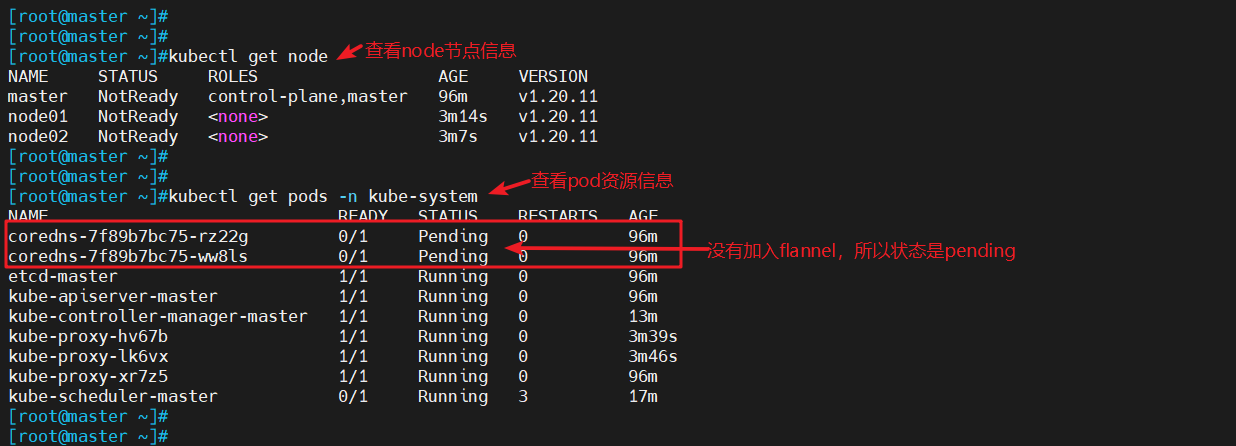
6.11 所有节点部署网络插件flannel
6.11.1 方法一
- 所有节点上传flannel镜像到 /opt 目录,master节点上传 kube-flannel.yml 文件
cd /opt
#切换目录
#上传kuadmin.zip压缩包
unzip kuadmin.zip
#解压目录
#(flannel-cni-v1.2.0.tar flannel-v0.22.2.tar kube-flannel.yml)
docker load -i flannel-cni-v1.2.0.tar
docker load -i flannel-v0.22.2.tar
#载入flannel镜像到docker容器
scp flannel-cni-v1.2.0.tar node01:/opt
scp flannel-v0.22.2.tar node01:/opt
#将镜像文件拷贝到node01节点
scp flannel-cni-v1.2.0.tar node02:/opt
scp flannel-v0.22.2.tar node02:/opt
#将镜像文件拷贝到node02节点
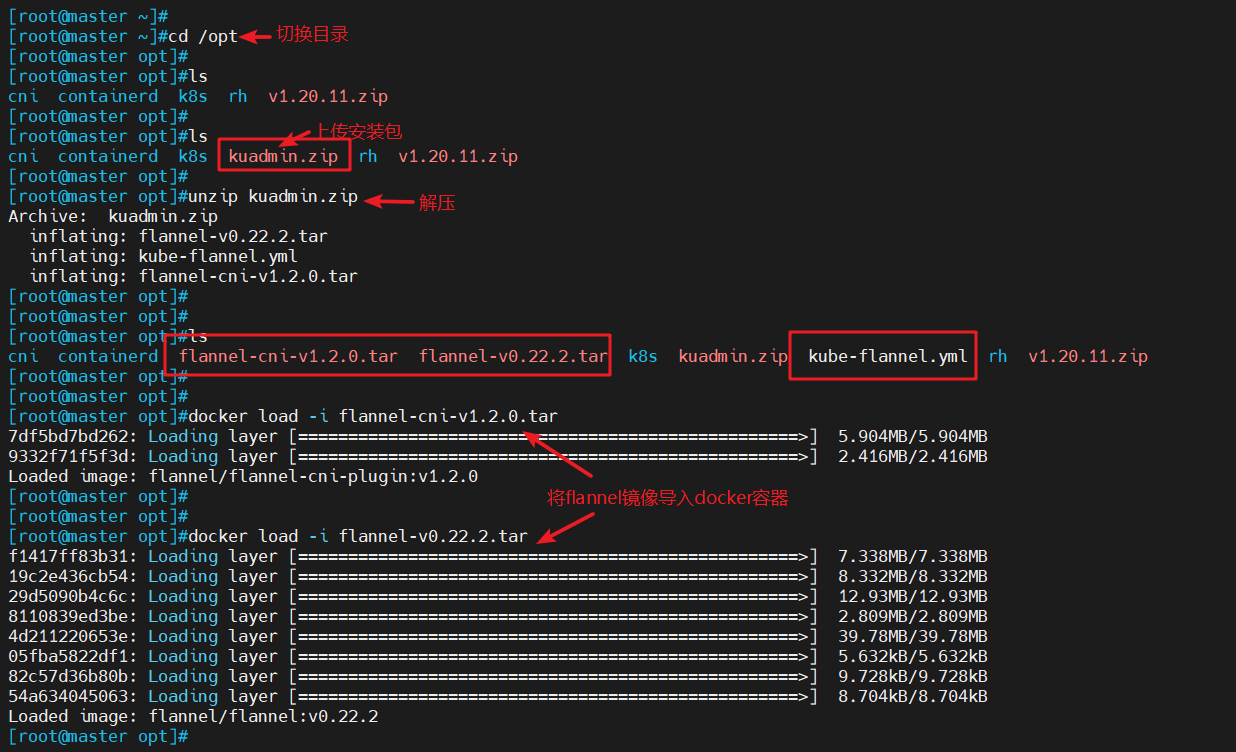
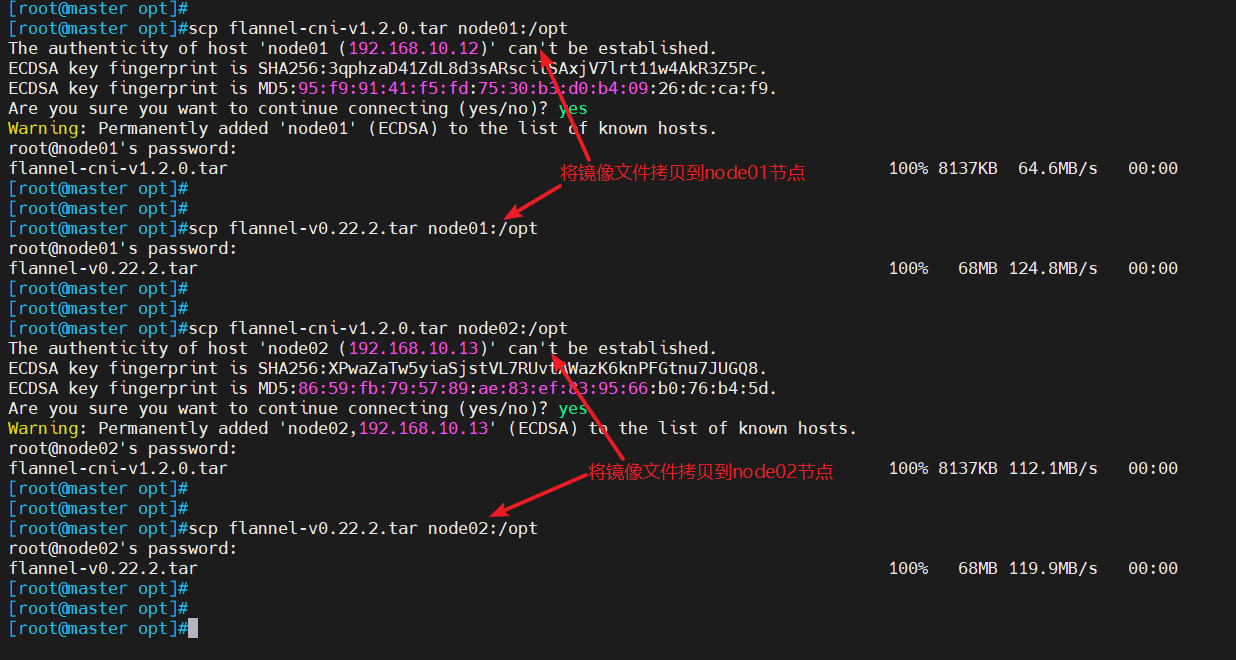
- node节点
docker load -i flannel-cni-v1.2.0.tar
docker load -i flannel-v0.22.2.tar
#载入flannel镜像到docker容器
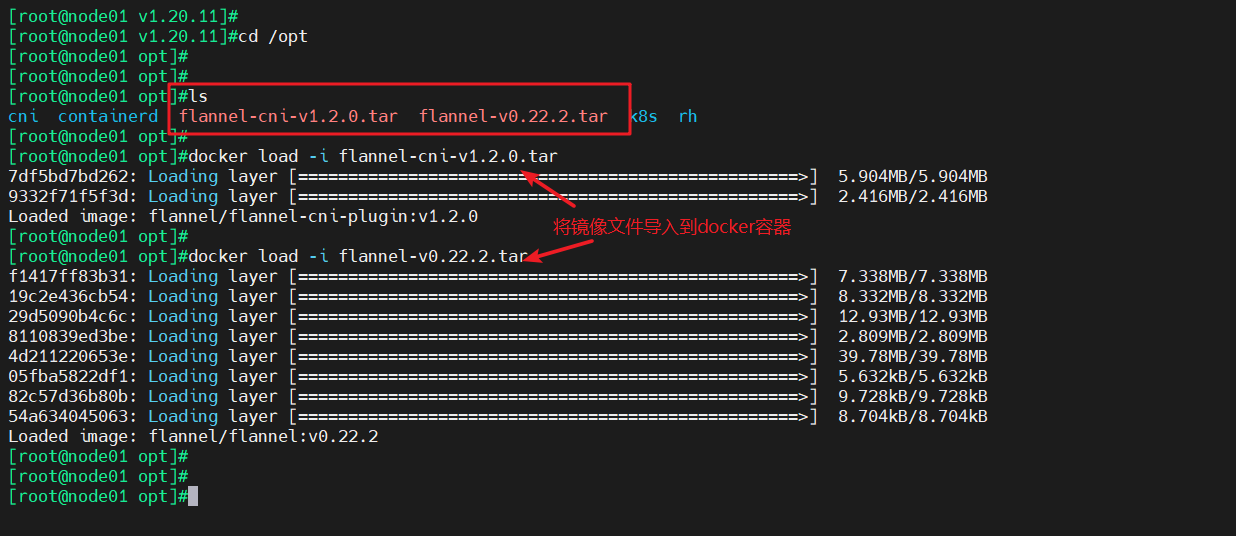
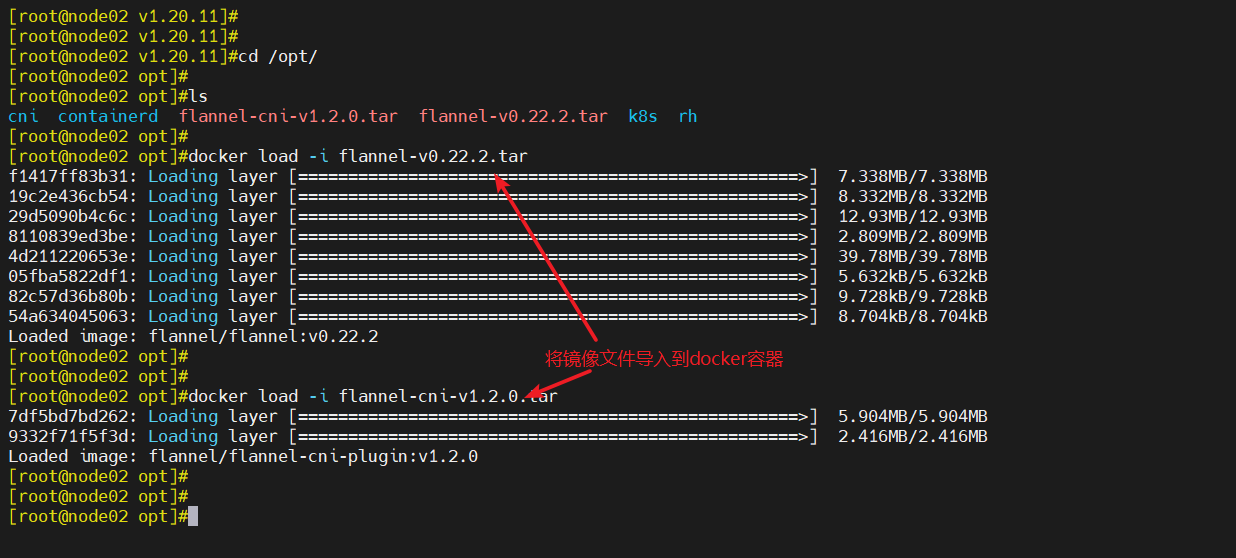
- 在master节点创建flannel资源
kubectl apply -f kube-flannel.yml
#指定yml配置文件
systemctl restart kubelet.service
#重启kubelet服务
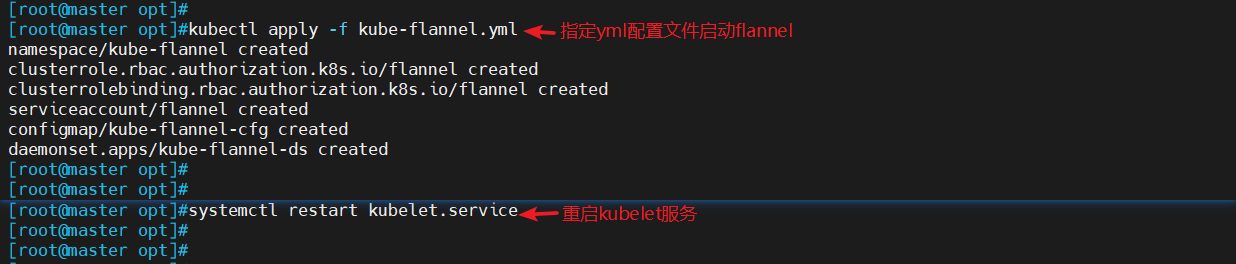
6.11.2 方法二
kubectl apply -f https://raw.githubusercontent.com/coreos/flannel/master/Documentation/kube-flannel.yml
6.12 查看节点状态
- master节点
kubectl get nodes
#查看node节点信息
kubectl get pods -n kube-system
#查看pod资源信息
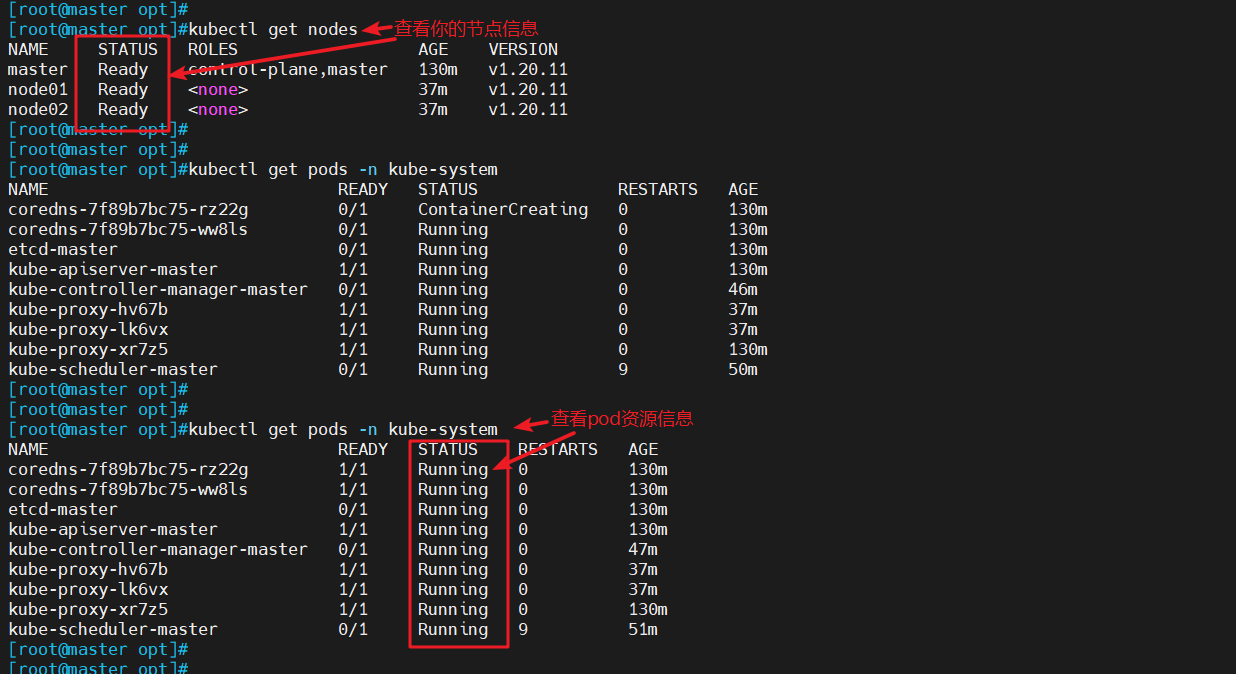
6.13 测试pod资源创建
- master节点
kubectl create deployment nginx --image=nginx
#创建pod资源测试
kubectl get pods -o wide
#查看pod资源详细信息
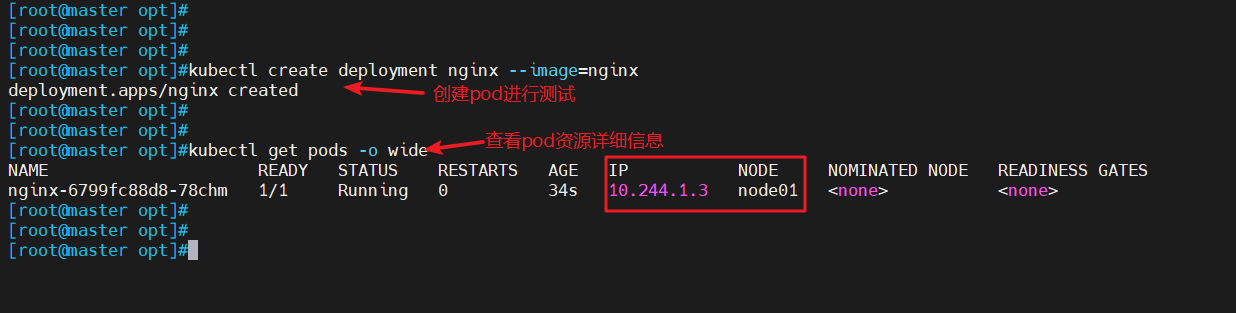
6.14 暴露端口提供服务
- master节点
kubectl expose deployment nginx --port=80 --type=NodePort
#暴露端口提供服务

6.15 测试访问
kubectl get svc
#查看集群中所有服务的(Services)列表
curl http://node01:32183
#测试访问
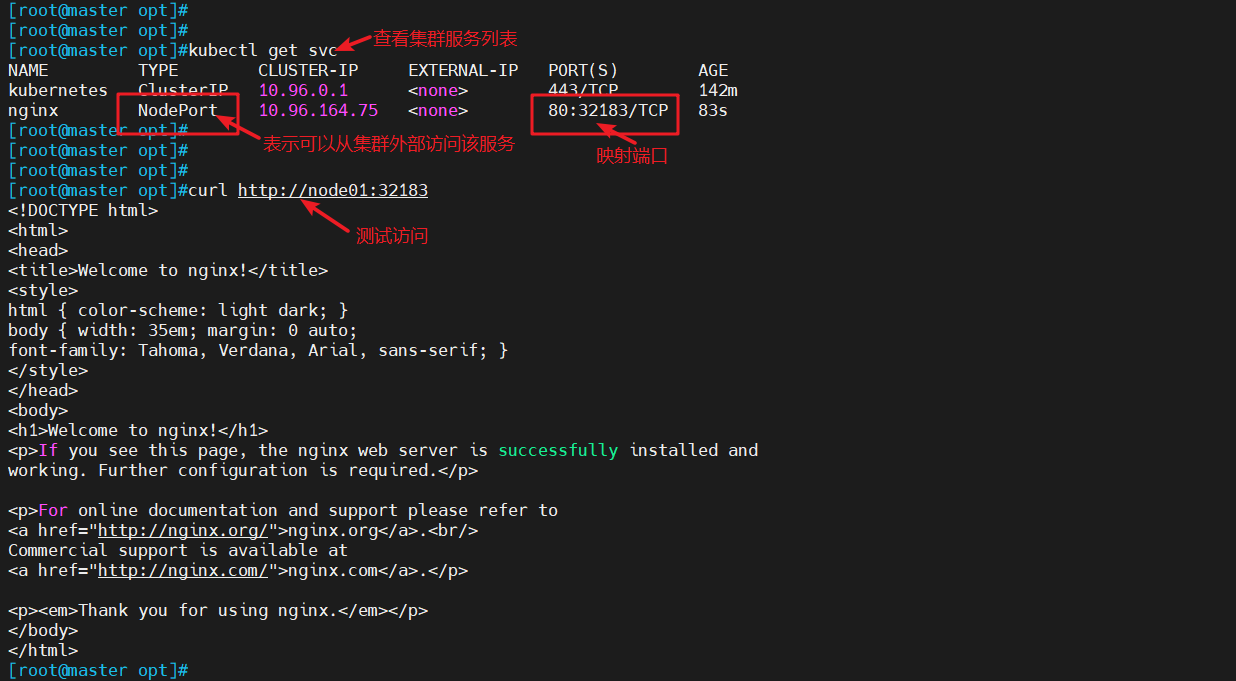
6.16 扩展3个副本
- master节点
kubectl scale deployment nginx --replicas=3
#扩容3个副本
kubectl get pods -o wide
#查看pod资源详细信息
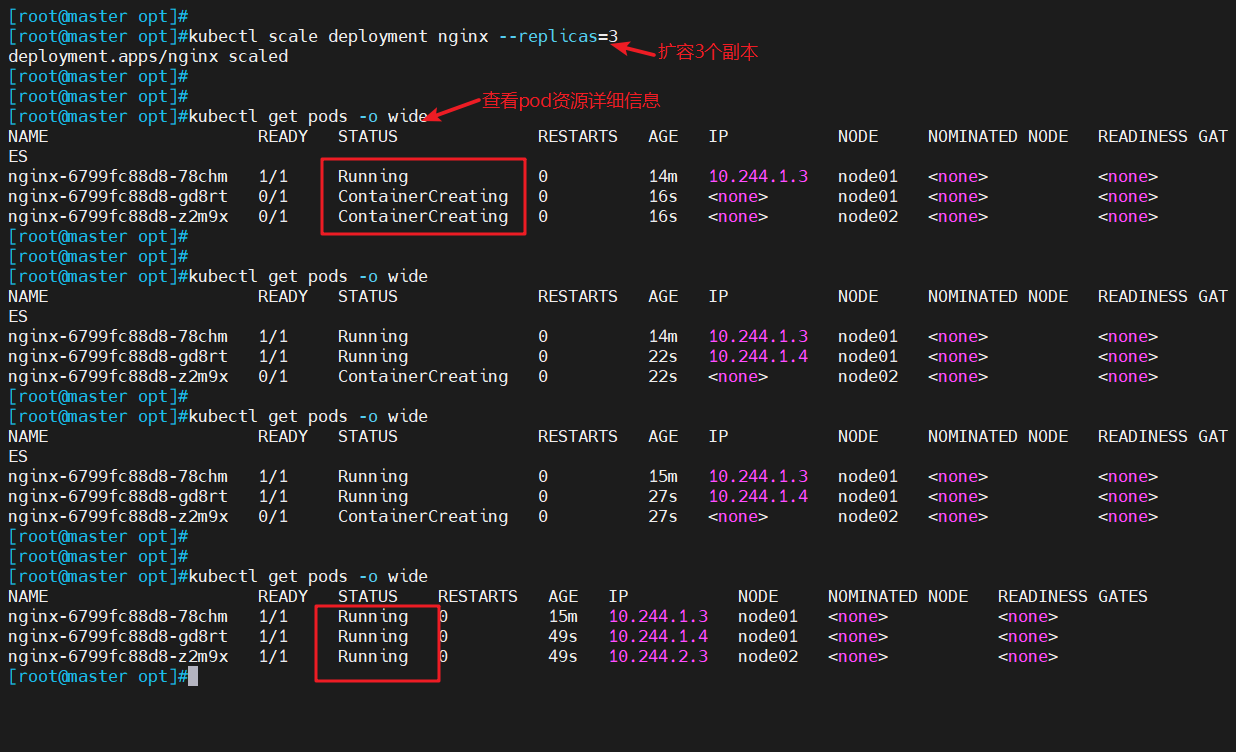
二、安装dashboard
1、所有节点安装dashboard
1.1 方法一
- 所有节点上传dashboard镜像 dashboard.tar 到 /opt 目录,master节点上传kubernetes-dashboard.yaml文件
cd /opt
#切换目录
#上传dashboard镜像 dashboard.tar 到 /opt 目录
#master节点上传recommended.yaml文件
scp dashboard.tar 192.168.10.12:/opt/
scp dashboard.tar 192.168.10.13:/opt/
#拷贝dashboard.tar镜像文件到node节点
docker load -i dashboard.tar
#所有节点载入dashboard镜像
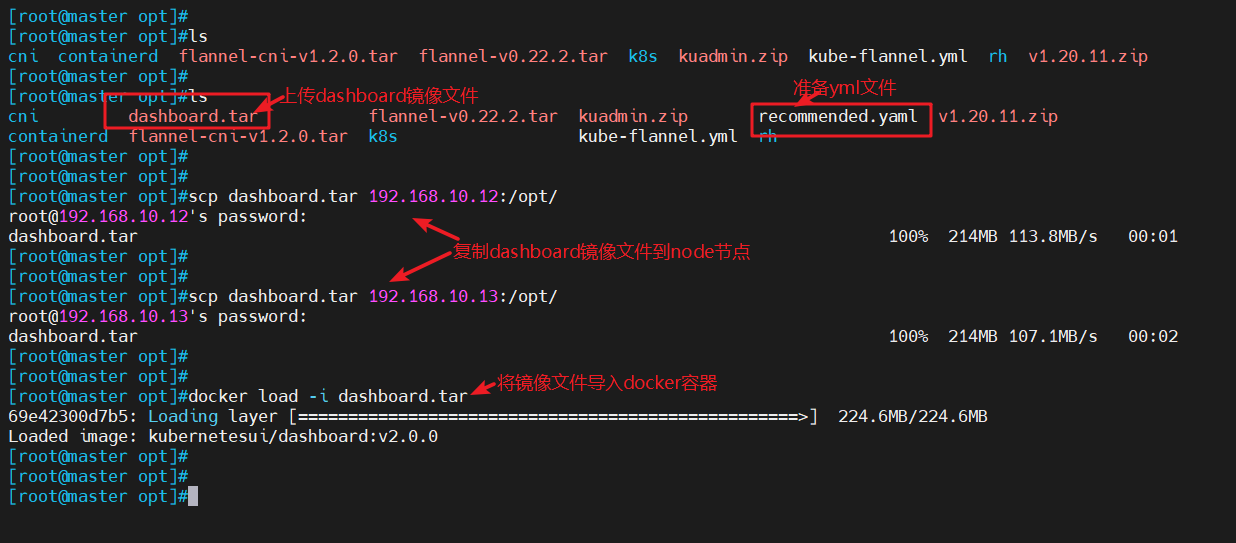
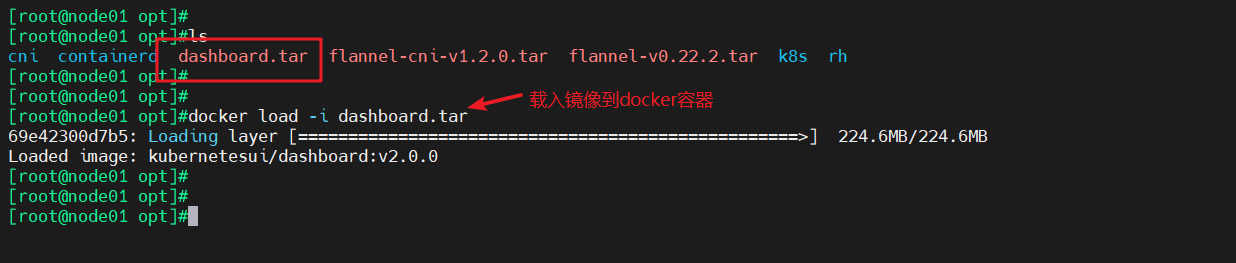
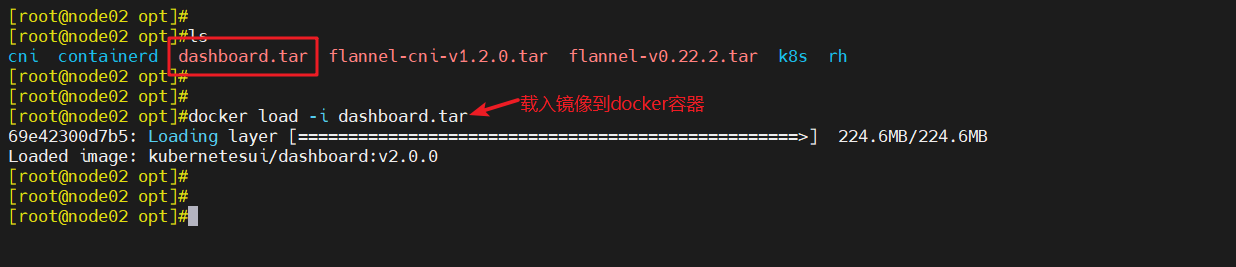
- master节点
kubectl apply -f recommended.yaml
#指定yml文件dashboard服务
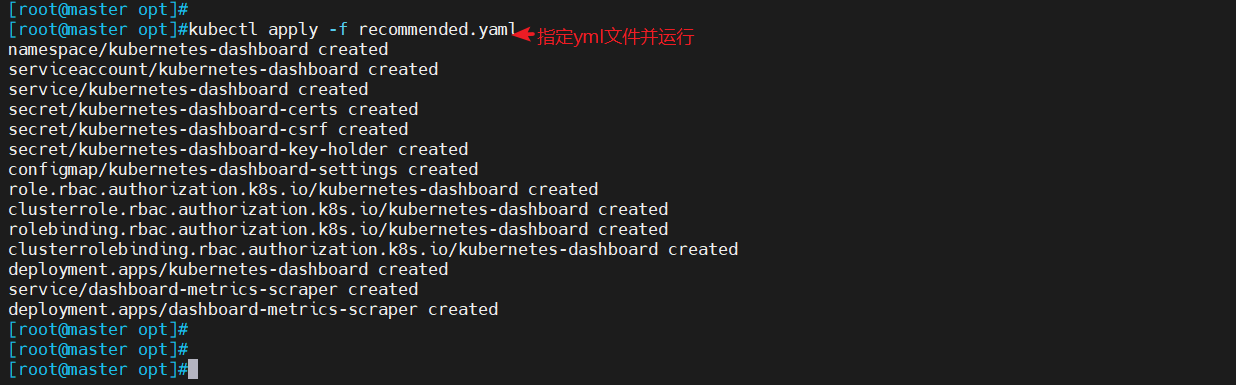
1.2 方法二
kubectl apply -f https://raw.githubusercontent.com/kubernetes/dashboard/v2.0.0/aio/deploy/recommended.yaml
2、查看所有容器运行状态
kubectl get pods,svc -n kube-system -o wide
3、访问测试
3.1 使用火狐或者360访问
https://192.168.10.13:30001
#使用浏览器访问
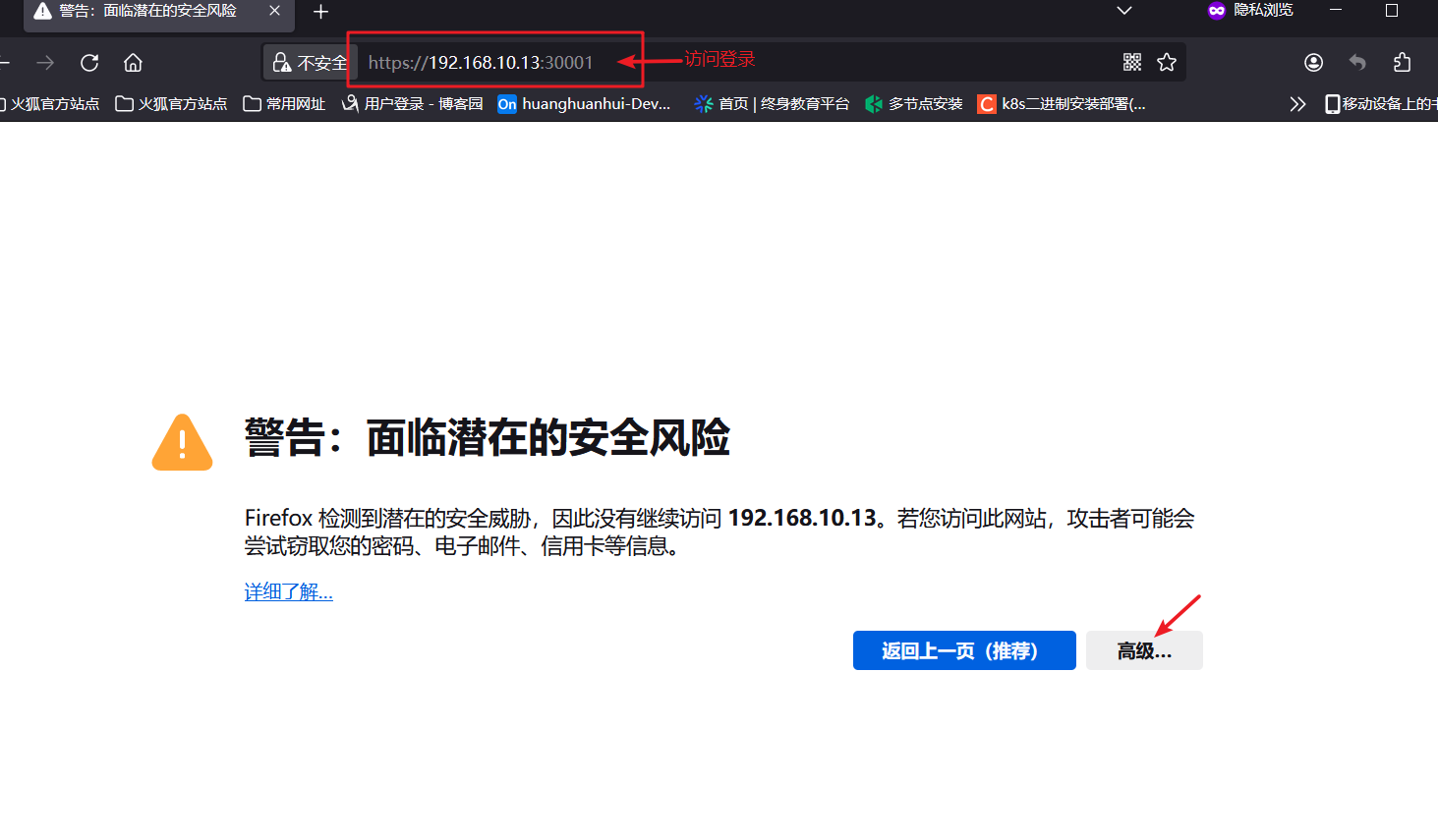
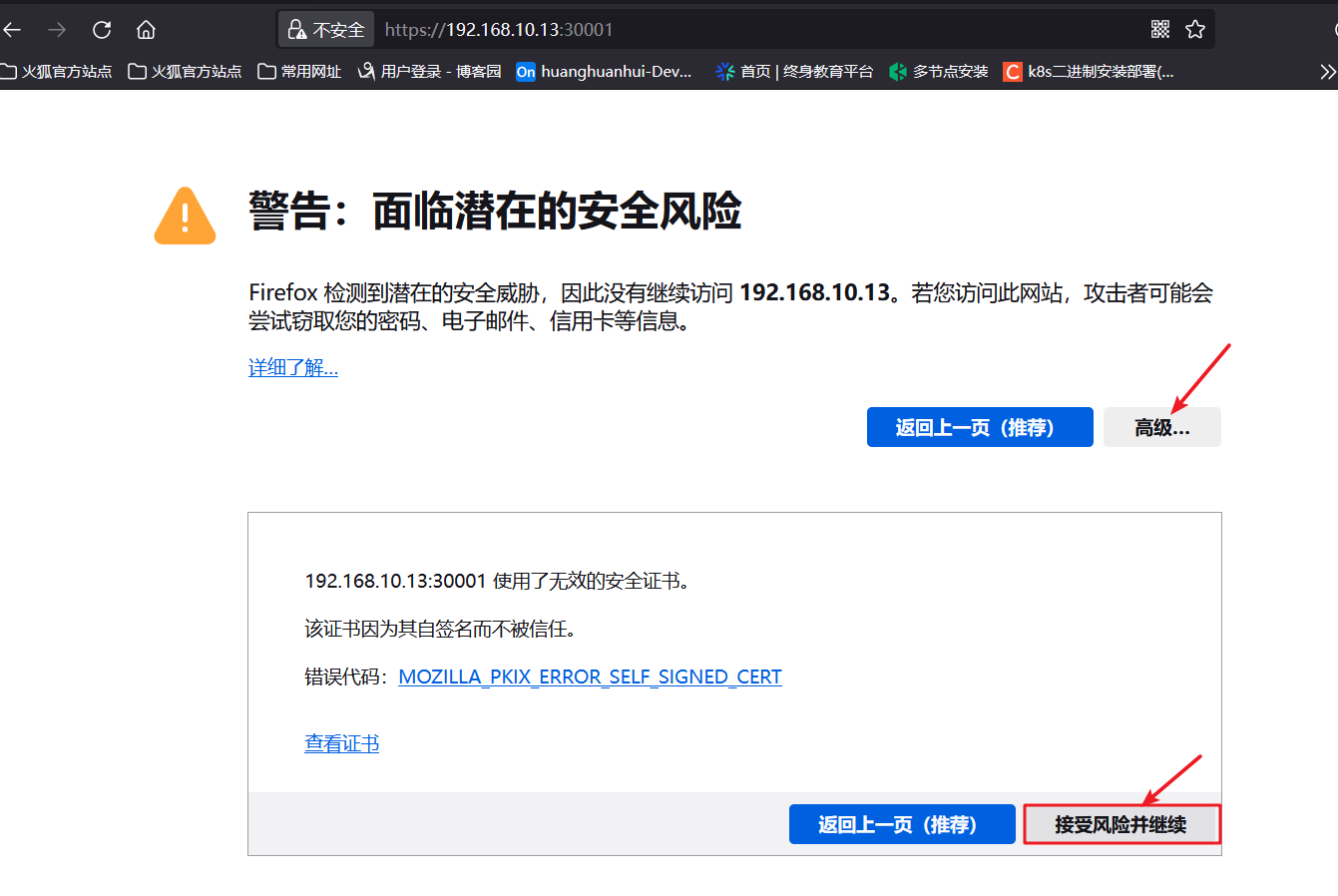
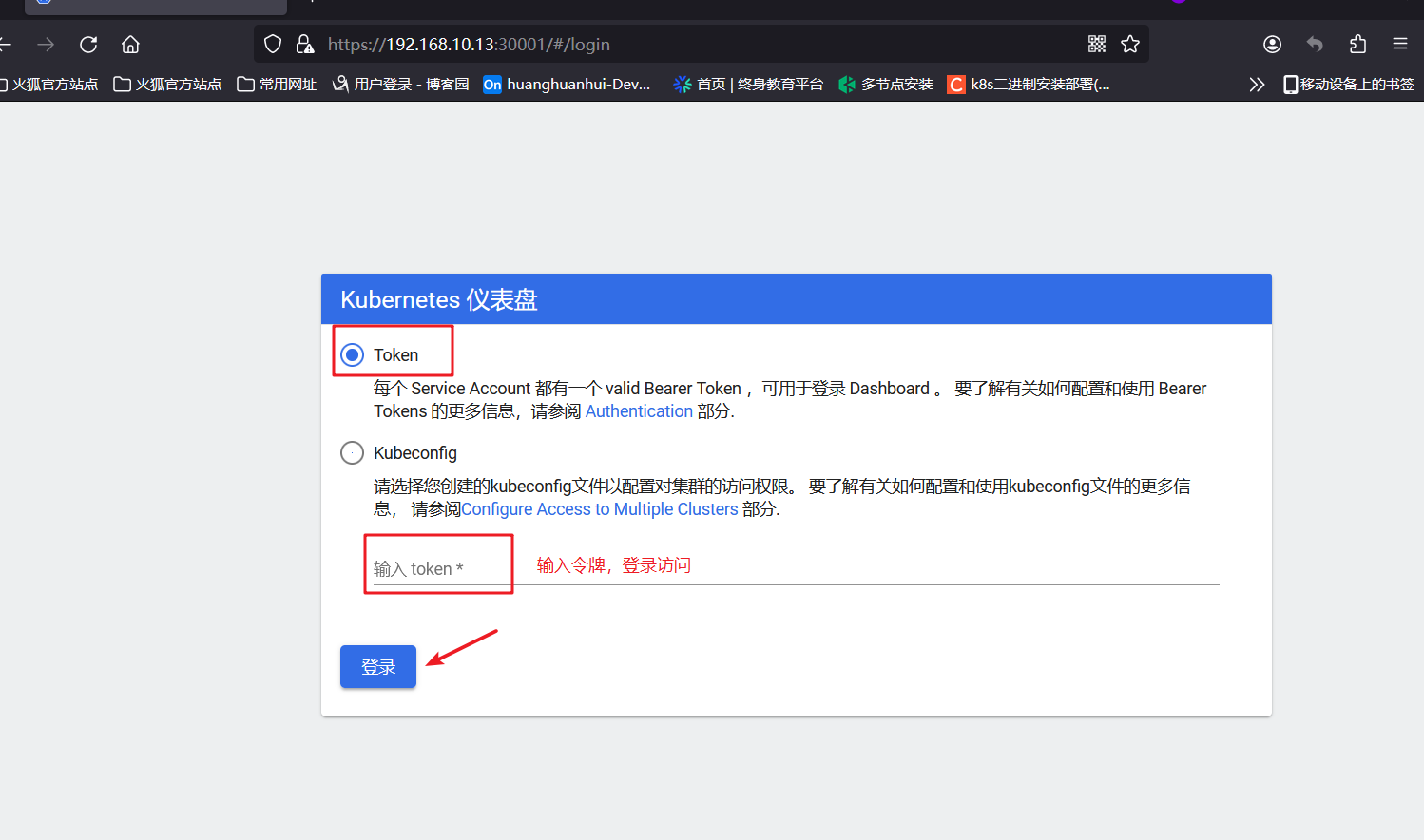
3.2 令牌获取
3.2.1 创建service account并绑定默认cluster-admin管理员集群角色
kubectl create serviceaccount dashboard-admin -n kube-system
#创建一个新的serviceaccount,名为 dashboard-admin
kubectl create clusterrolebinding dashboard-admin --clusterrole=cluster-admin --serviceaccount=kube-system:dashboard-admin
#创建service account并绑定默认cluster-admin管理员集群角色

3.2.2 获取令牌密钥
kubectl describe secrets -n kube-system $(kubectl -n kube-system get secret | awk '/dashboard-admin/{print $1}')
#获取令牌
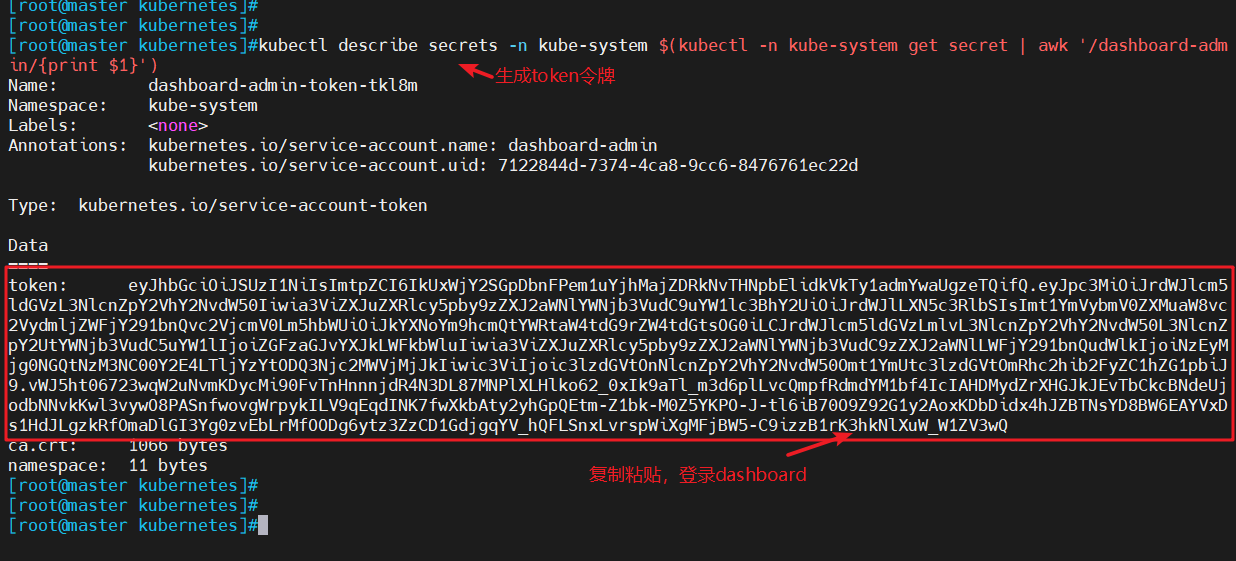
3.3 使用令牌登录
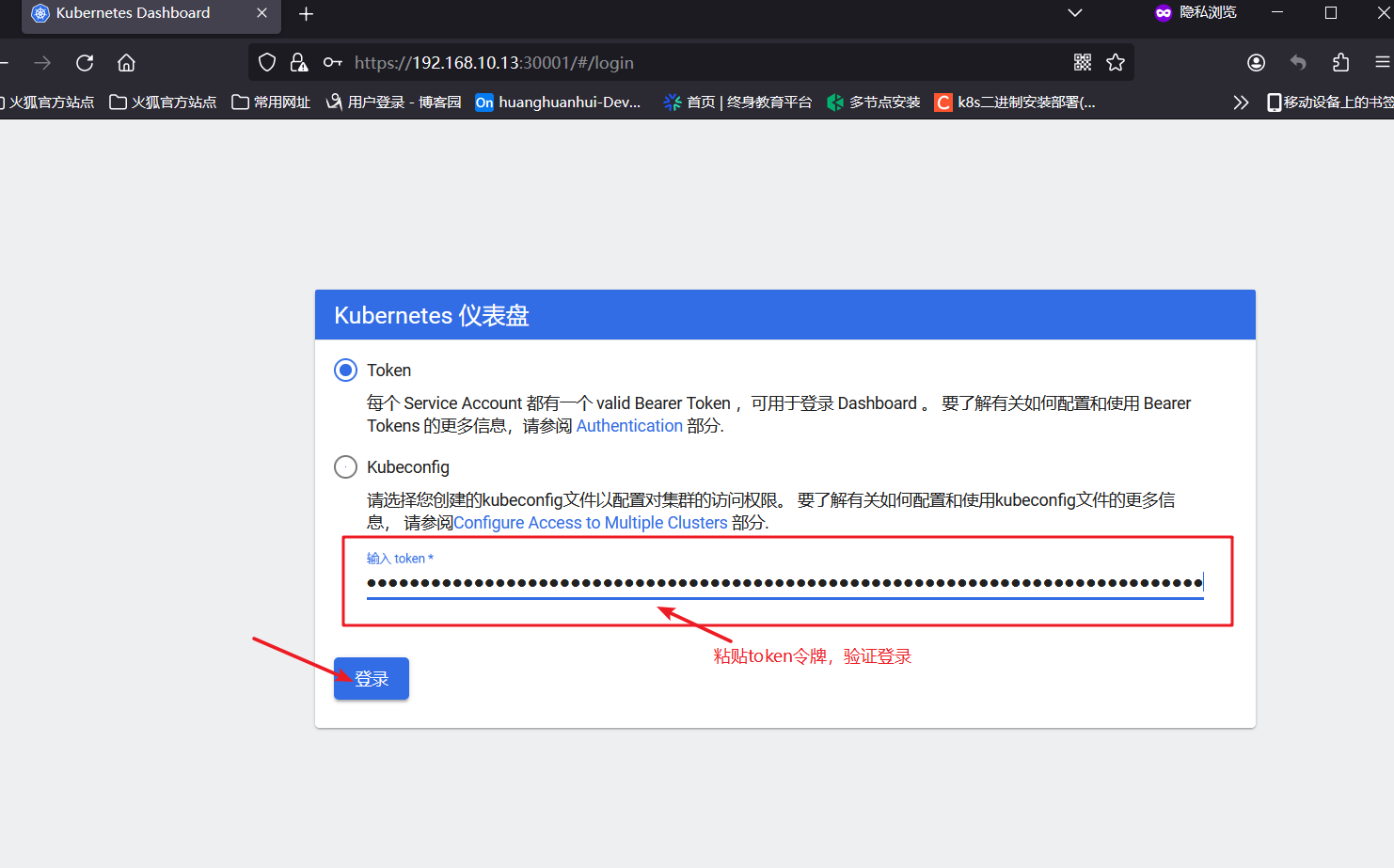
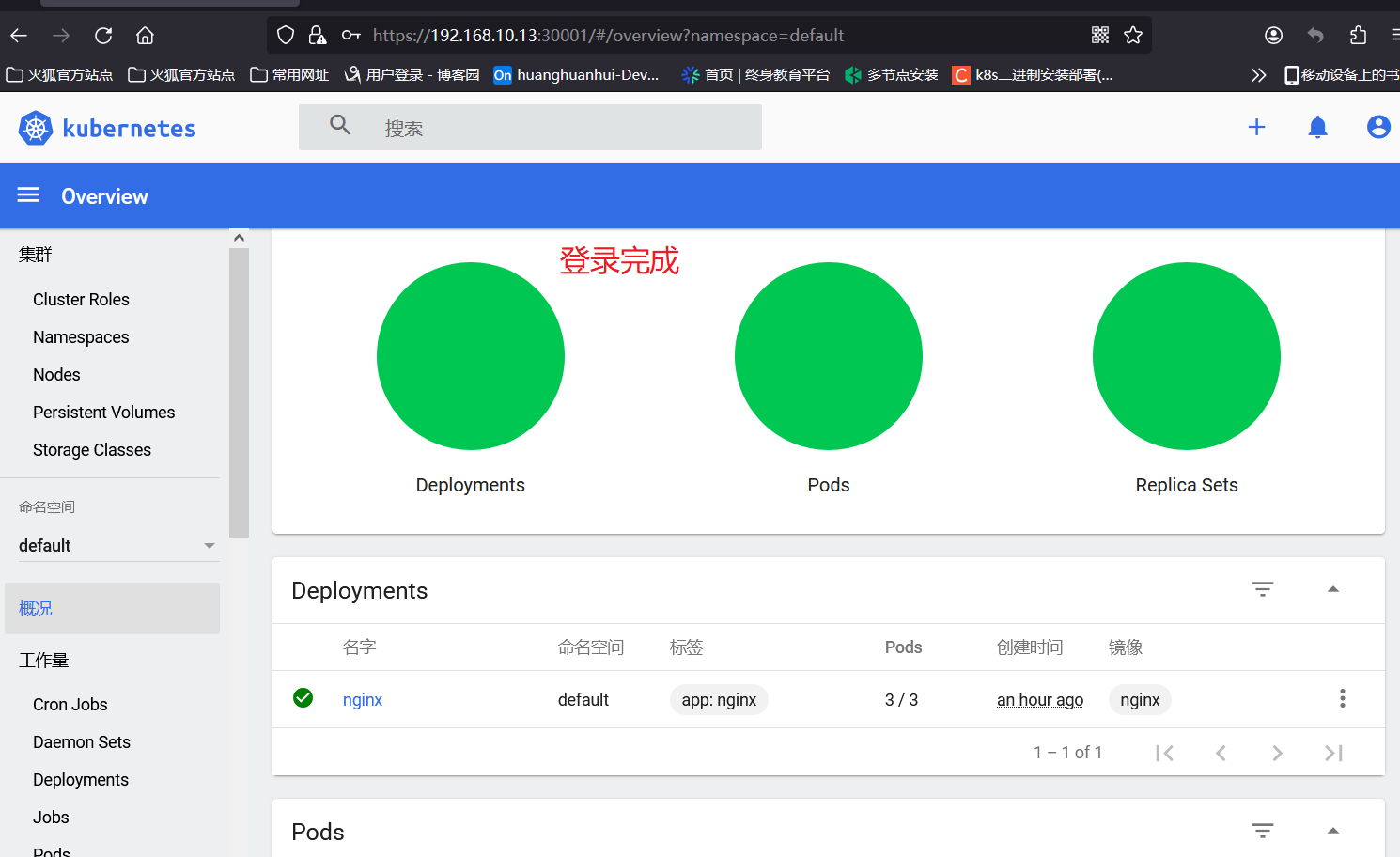
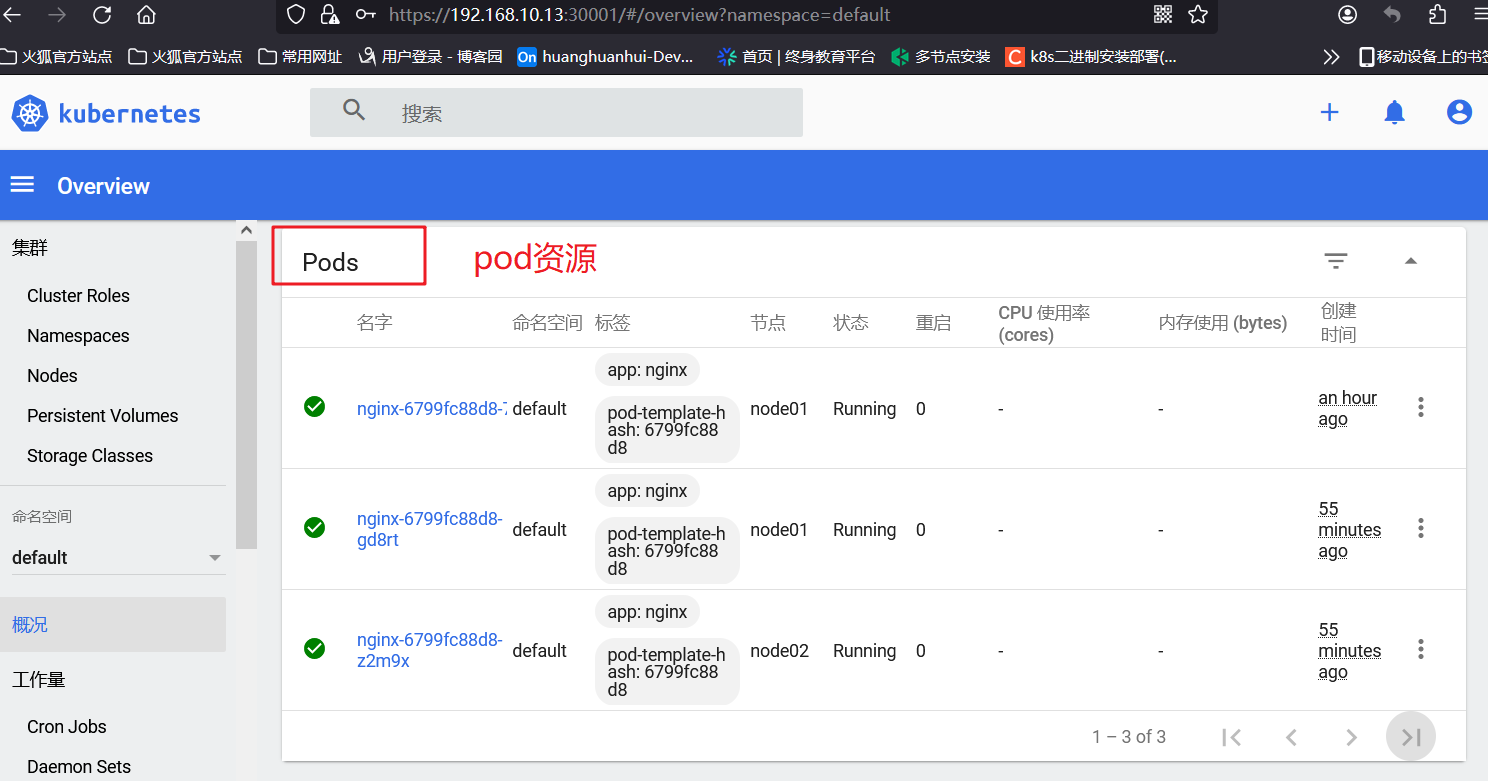
三、 安装Harbor私有仓库
- 所有节点修改hosts文件
echo '192.168.10.14 hub.xxxx.com' >> /etc/hosts
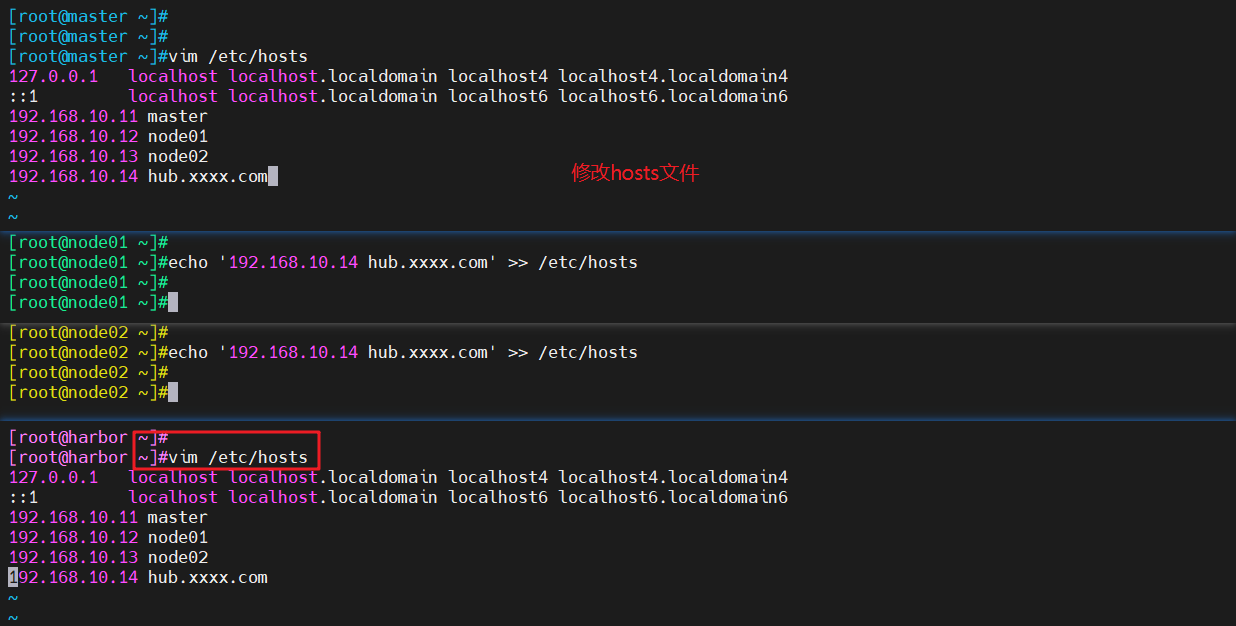
1、安装docker
- 由于版本兼容问题,此处使用20.10.18版本的docker
cd /opt/
#切换目录
#上传docker20.10.18.zip安装包
unzip docker20.10.18.zip
#解压
cd docker20.10.18/
#切换目录
yum install -y *.rpm
#安装
systemctl enable --now docker.service
#开机自启并立即启动
systemctl status docker.service
#查看docker服务状态
docker version
#查看版本信息
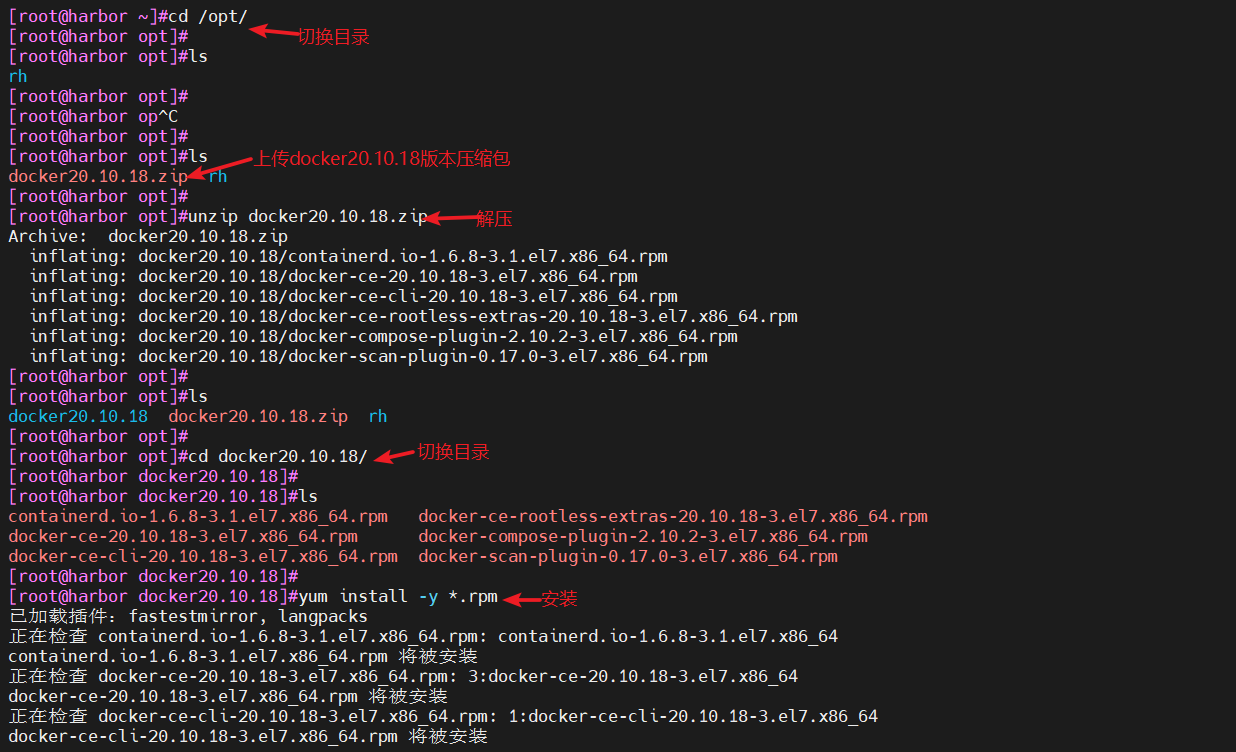
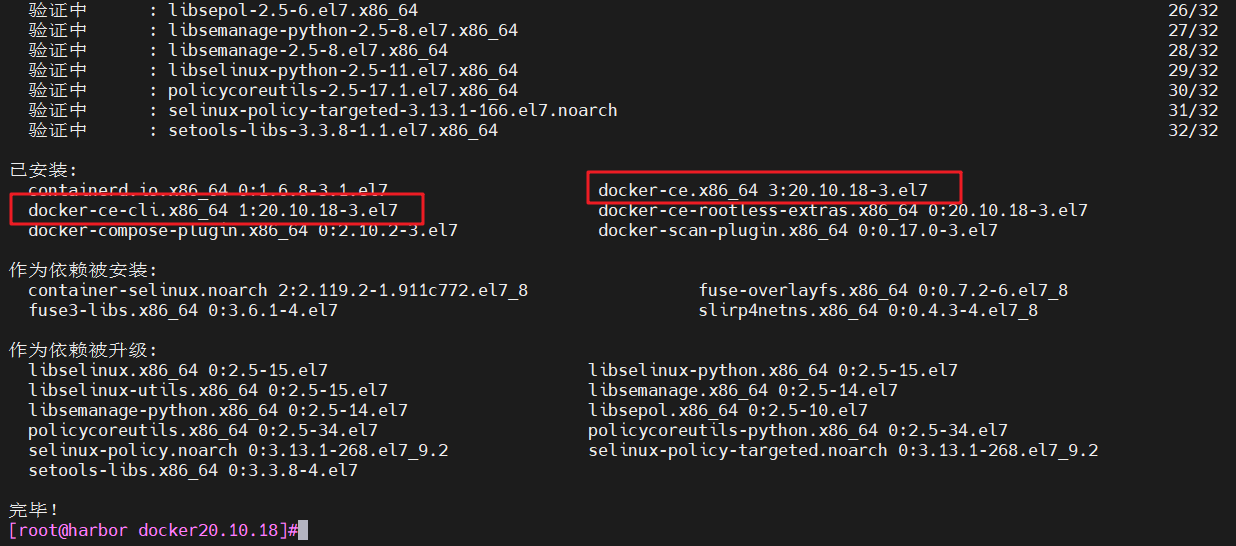
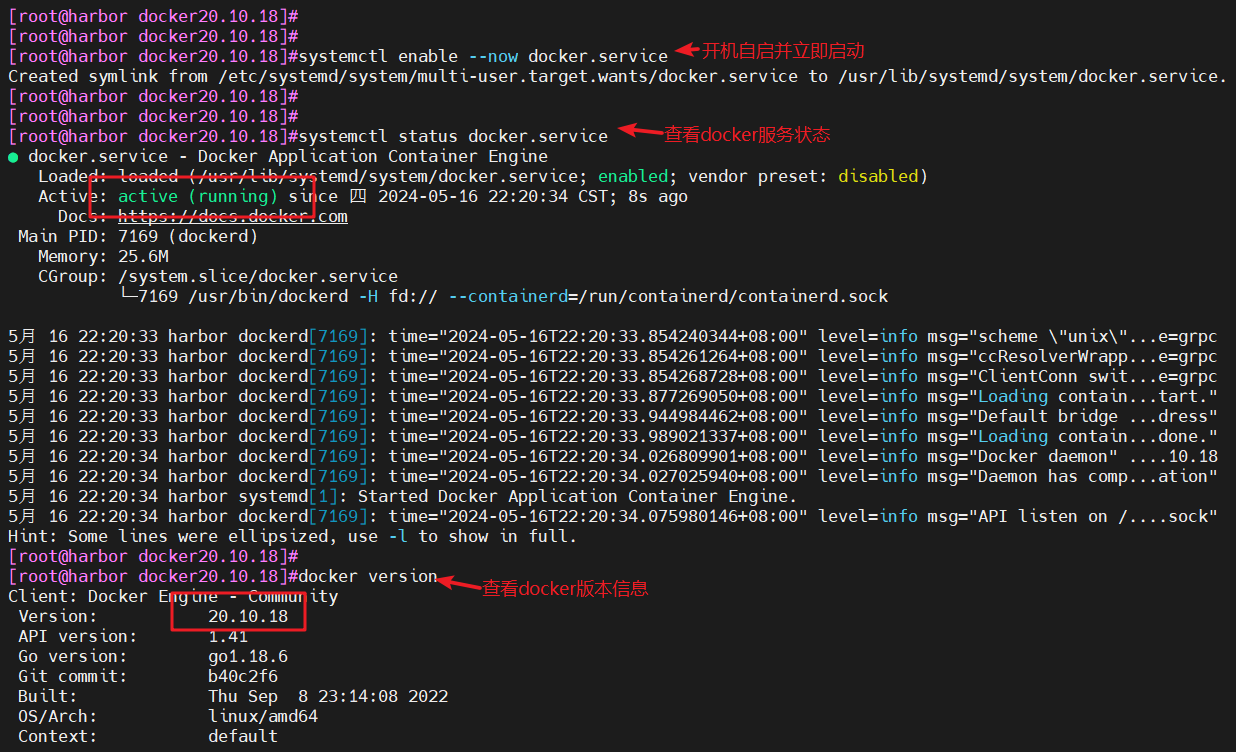
2、编写daemon.json
cat > /etc/docker/daemon.json <<EOF
{
"registry-mirrors": ["https://6ijb8ubo.mirror.aliyuncs.com"],
"exec-opts": ["native.cgroupdriver=systemd"],
"log-driver": "json-file",
"log-opts": {
"max-size": "100m"
},
"insecure-registries": ["https://hub.xxxx.com"]
}
EOF
#添加私有仓库配置
systemctl restart docker
#重启docker服务
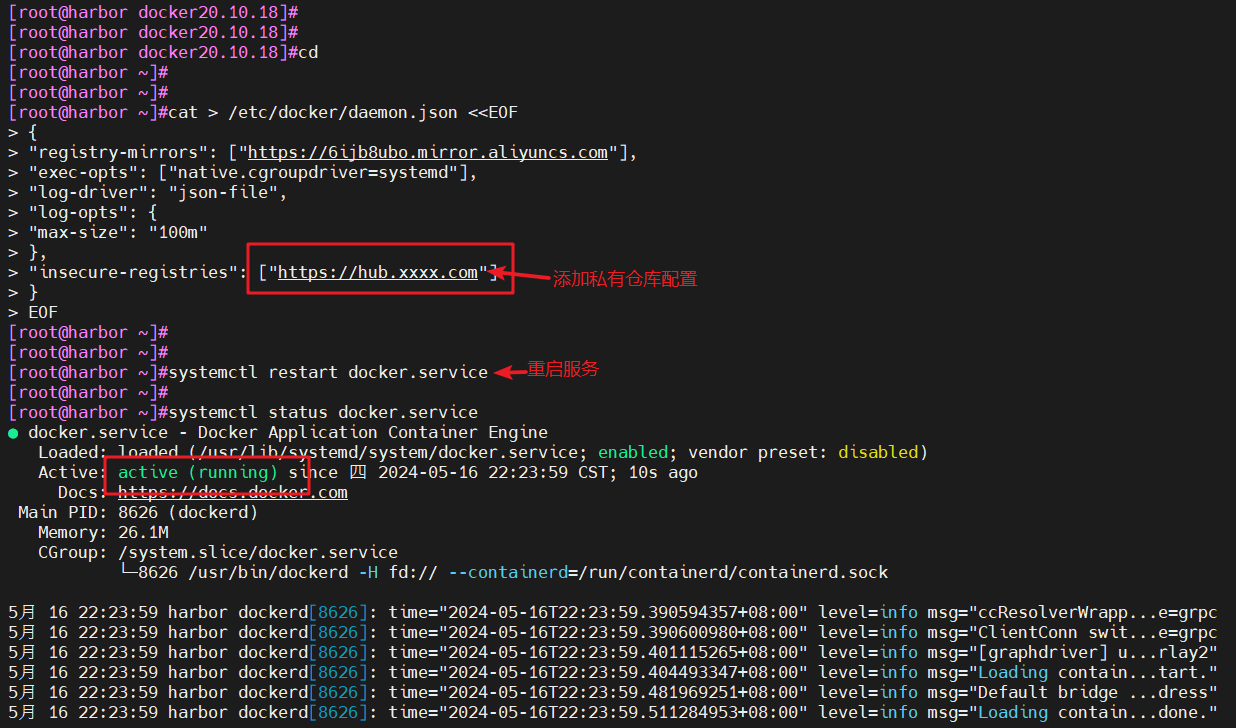
3、node节点修改docker配置文件
- 所有node节点修改docker配置文件中加上私有仓库配置
cat > /etc/docker/daemon.json <<EOF
{
"registry-mirrors": ["https://6ijb8ubo.mirror.aliyuncs.com"],
"exec-opts": ["native.cgroupdriver=systemd"],
"log-driver": "json-file",
"log-opts": {
"max-size": "100m"
},
"insecure-registries": ["https://hub.xxxx.com"]
}
EOF
systemctl daemon-reload
#重新加载
systemctl restart docker
#重启服务
- node01节点
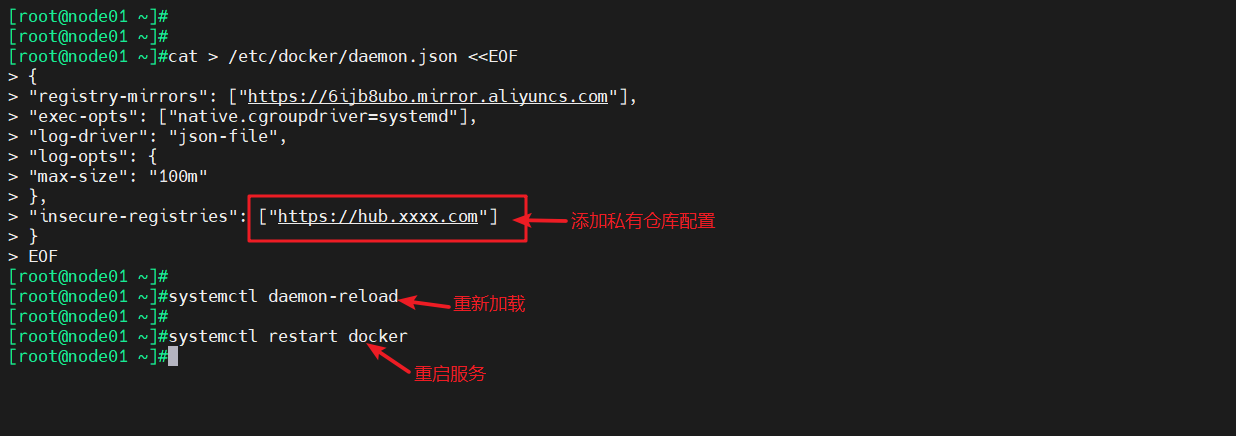
- node02节点
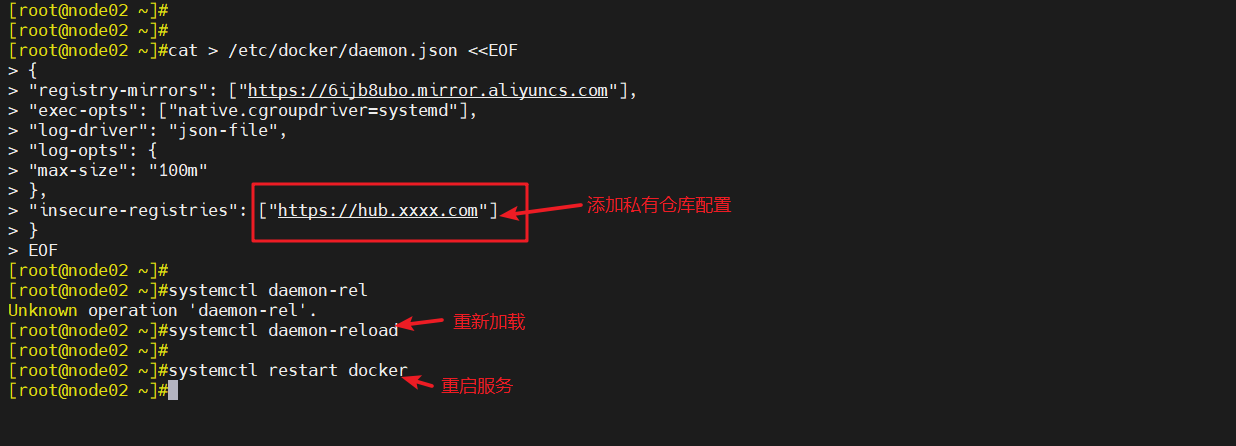
4、安装Harbor
4.1 准备harbor安装包及相关配置文件
- 上传 harbor-offline-installer-v1.2.2.tgz 和 docker-compose 文件到 /opt 目录
cd /opt
#切换目录
#上传harbor-offline-installer-v1.2.2.tgz和docker-compose
cp docker-compose /usr/local/bin/
#复制docker-compose文件到指定目录
chmod +x /usr/local/bin/docker-compose
#添加权限
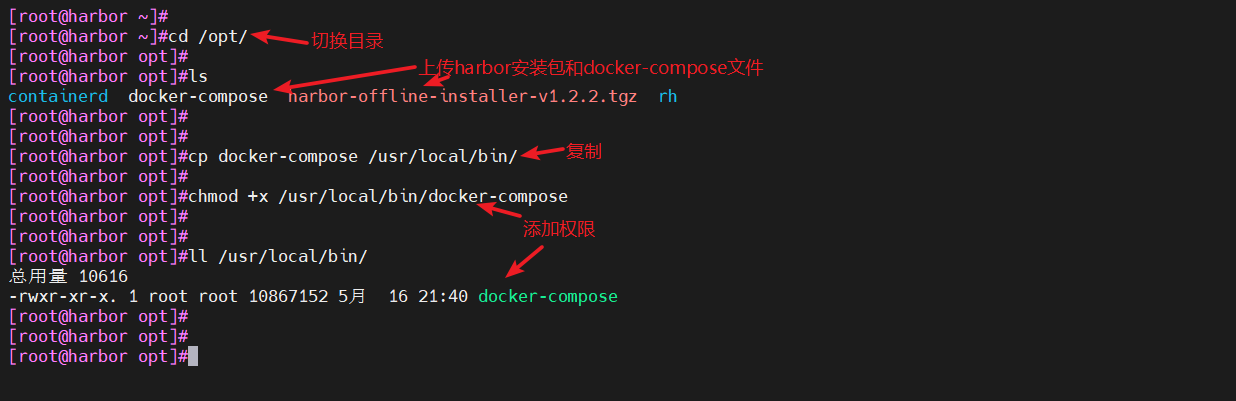
4.2 修改配置文件
tar xf harbor-offline-installer-v1.2.2.tgz
#解压
cd harbor/
#切换目录
#修改配置文件
vim harbor.cfg
5 hostname = hub.xxxx.com
#第5行,修改主机域名
9 ui_url_protocol = https
#第9行,修改使用协议
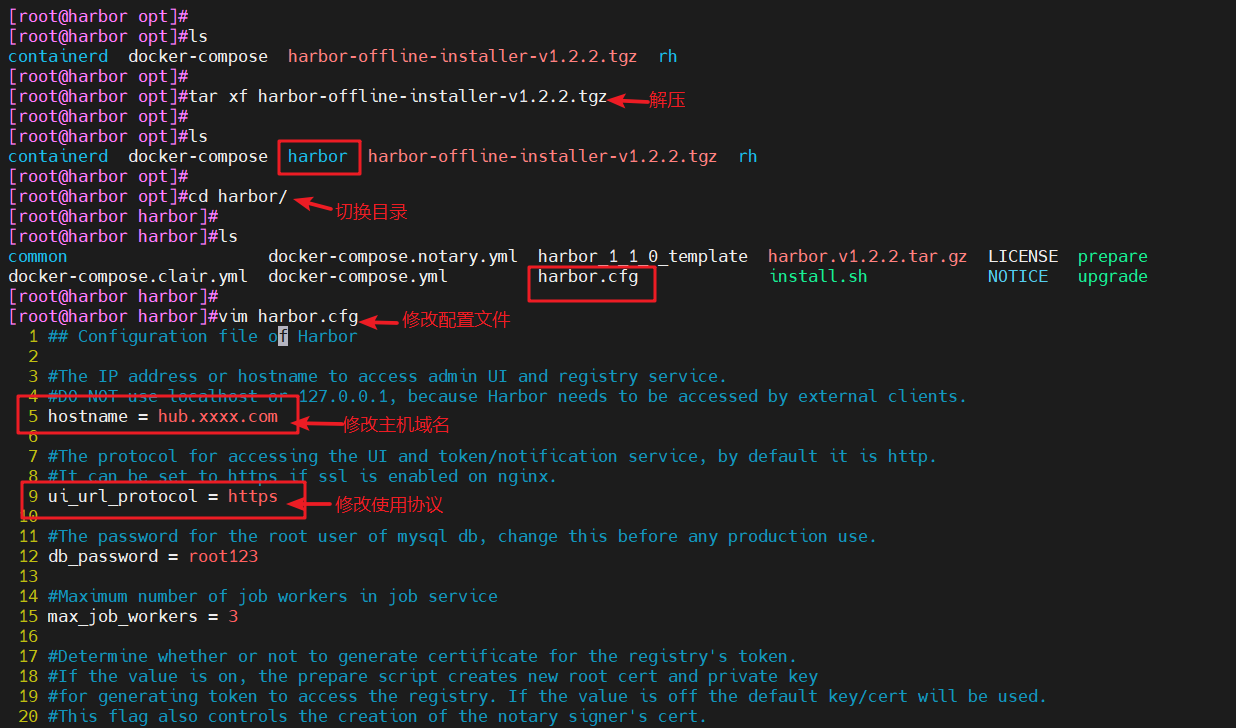
5、生成证书
mkdir -p /data/cert
#新建存放证书目录
cd /data/cert
#切换目录
openssl genrsa -des3 -out server.key 2048
#生成私钥
#输入两遍密码:123456
openssl req -new -key server.key -out server.csr
#生成证书签名请求文件
Enter pass phrase for server.key:
#输入私钥密码
-----
Country Name (2 letter code) [XX]:CN
#输入国家名
State or Province Name (full name) []:NJ
#输入省名
Locality Name (eg, city) [Default City]:NJ
#输入市名
Organization Name (eg, company) [Default Company Ltd]:XX
#输入组织名
Organizational Unit Name (eg, section) []:XX
#输入机构名
Common Name (eg, your name or your server's hostname) []:hub.xxxx.com
#输入域名
Email Address []:admin@xxxx.com
#输入管理员邮箱
Please enter the following 'extra' attributes
to be sent with your certificate request
#其他全部直接回车
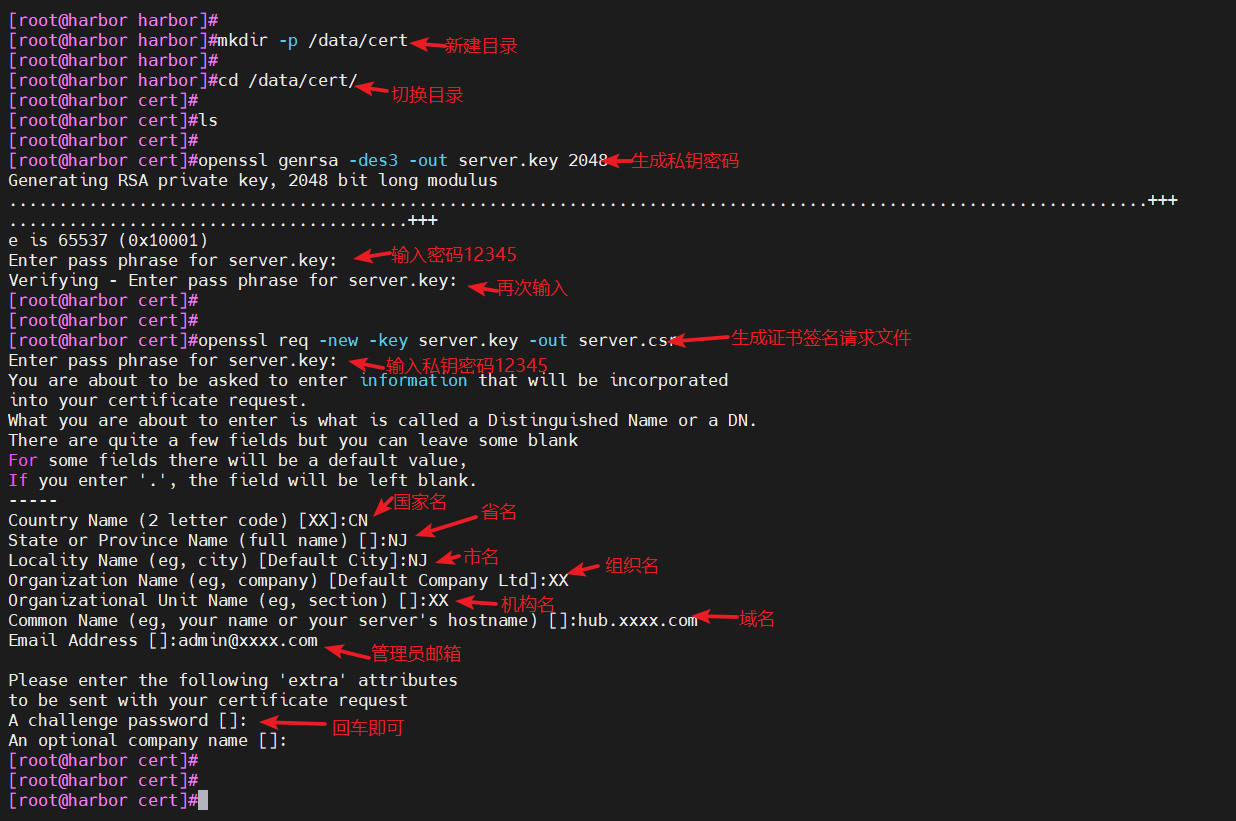
6、管理私钥、签名证书
cp server.key server.key.org
#备份私钥文件
openssl rsa -in server.key.org -out server.key
#清除私钥密码
Enter pass phrase for server.key.org:
#输入私钥密码:123456
openssl x509 -req -days 1000 -in server.csr -signkey server.key -out server.crt
#签名证书
chmod +x /data/cert/*
#添加权限
cd /opt/harbor/
#切换目录
./install.sh
#执行
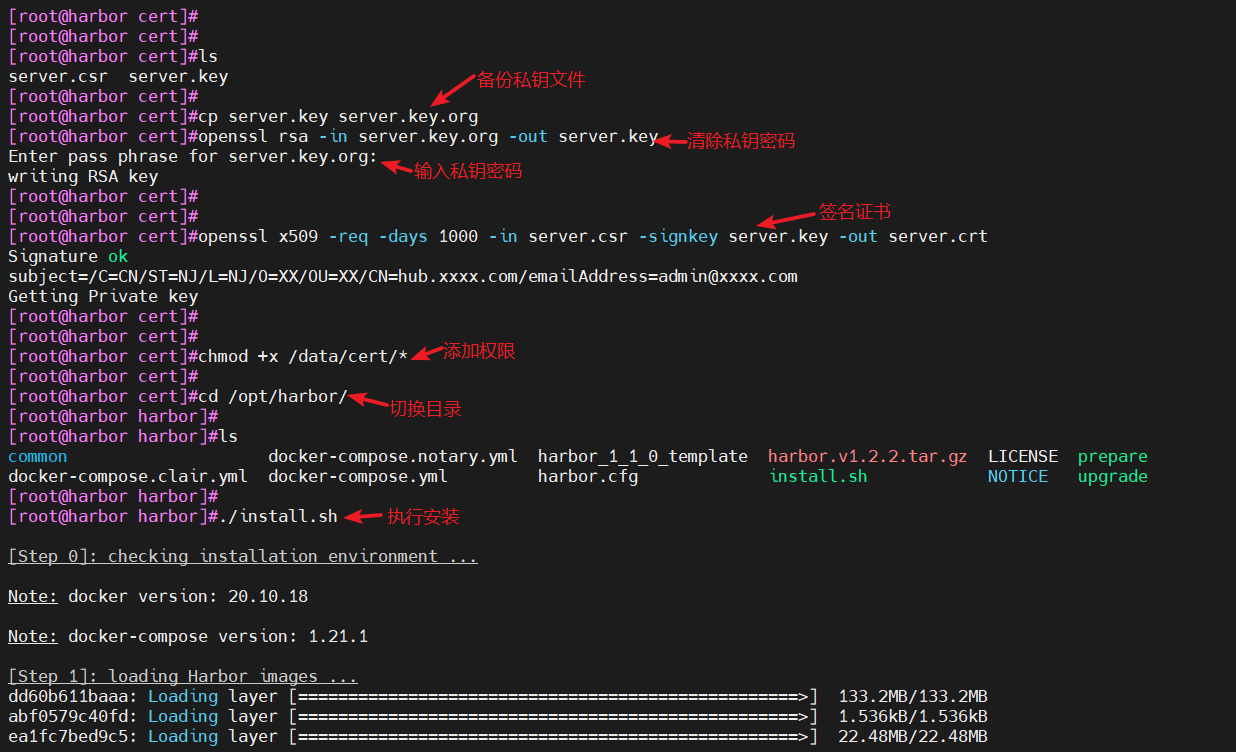
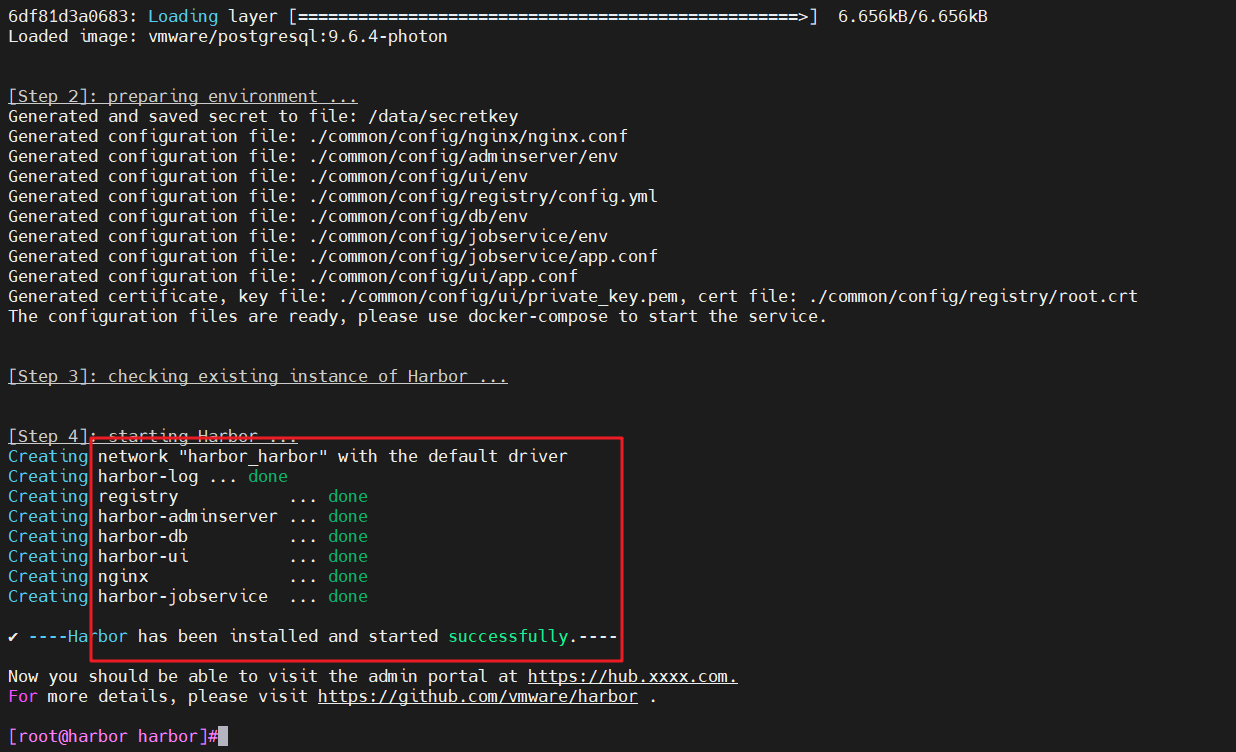
7、在本地使用火狐浏览器访问
https://hub.xxxx.com
用户名:admin
密码:Harbor12345
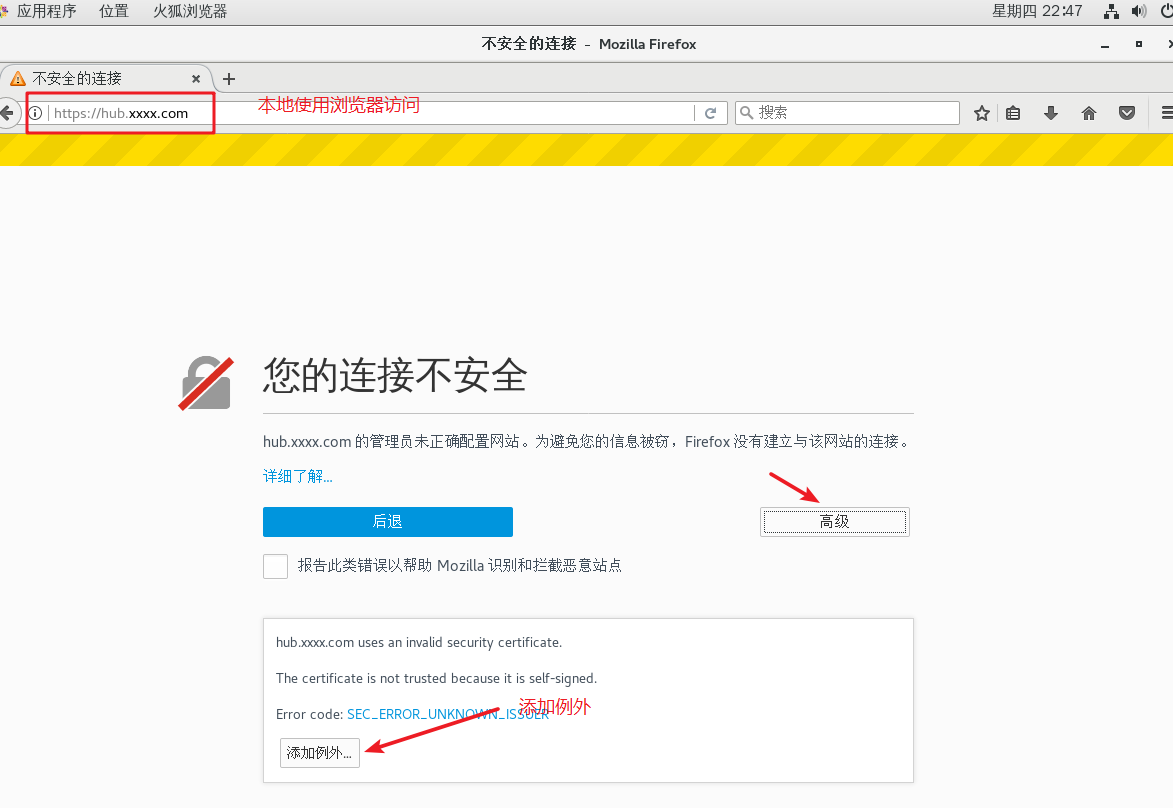
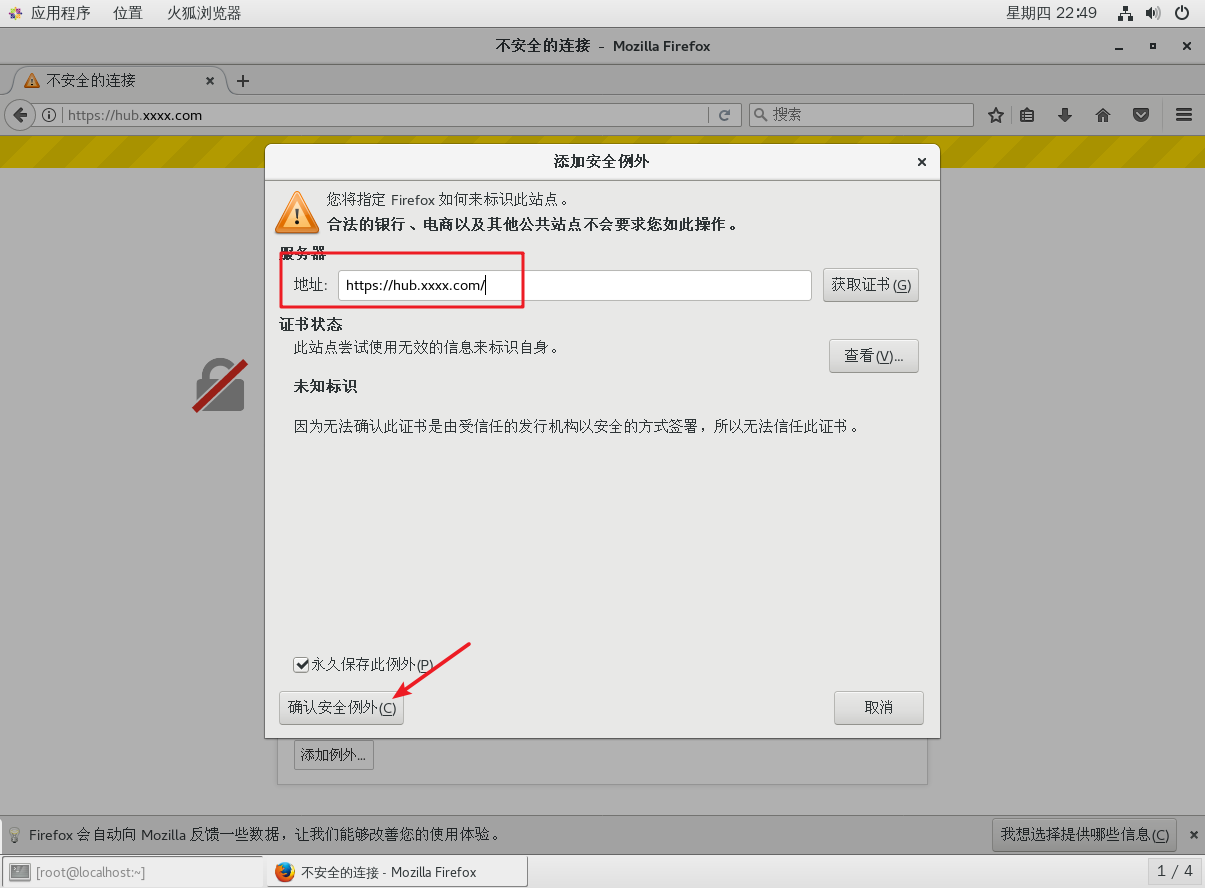
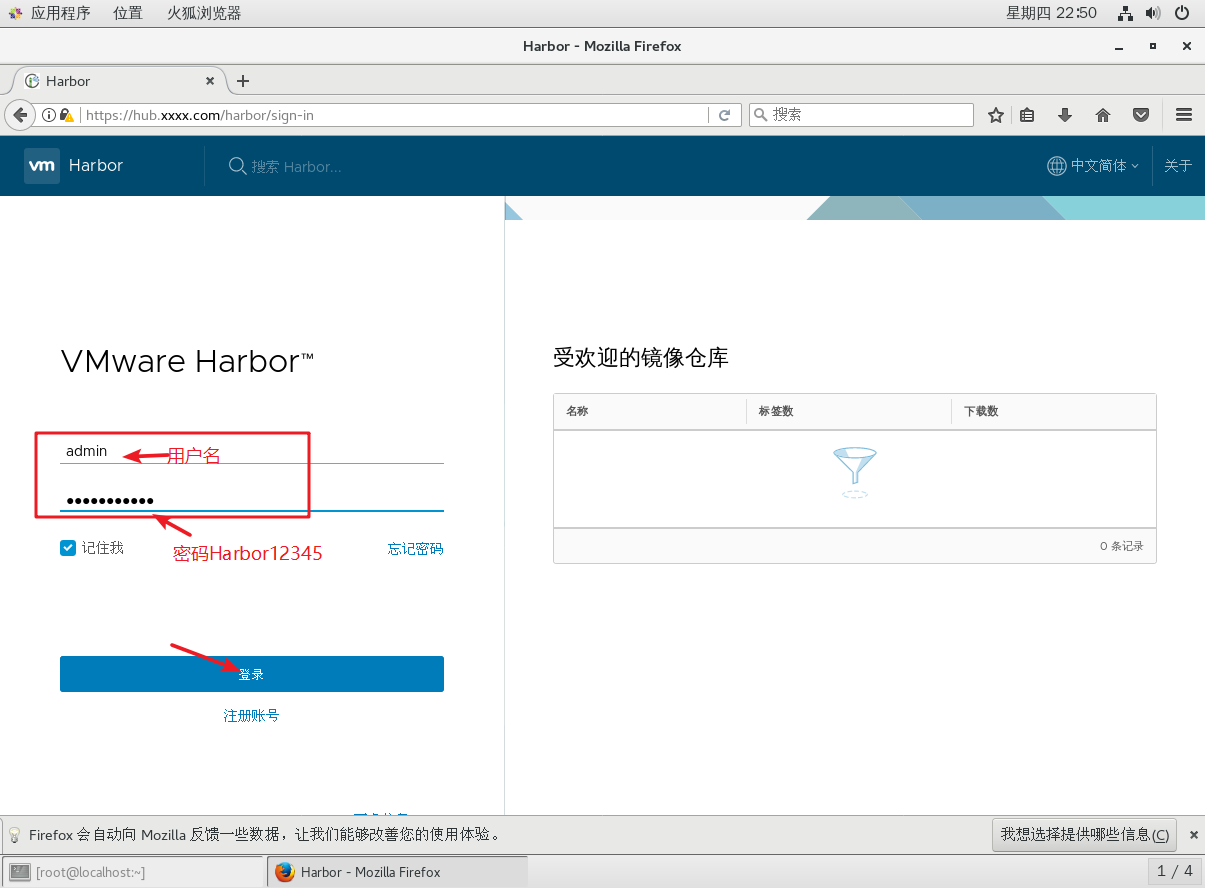
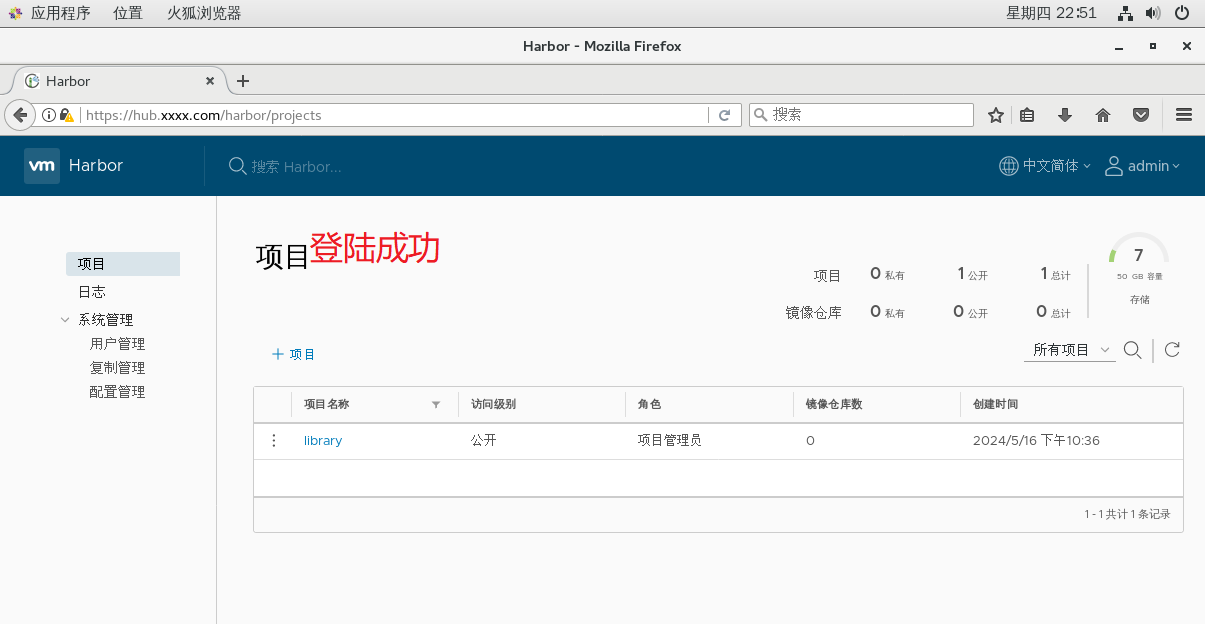
8、harbor仓库操作
8.1 登录harbor
- node01节点操作
docker login -u admin -p Harbor12345 https://hub.xxxx.com
#在一个node节点上登录harbor

8.2 上传镜像
- node01 节点
docker tag nginx:latest hub.xxxx.com/library/nginx:v1
#添加标签
docker push hub.xxxx.com/library/nginx:v1
#上传镜像
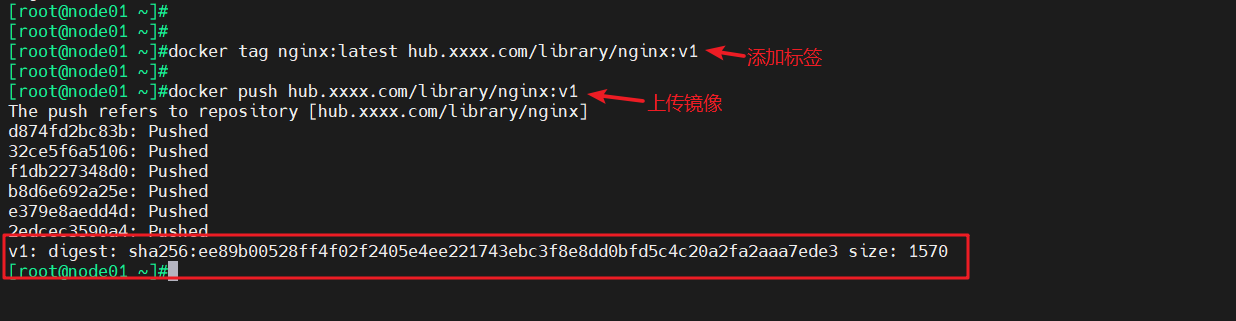
8.3 在master节点上删除之前创建的nginx资源
kubectl delete deployment nginx
#删除之前创建的nginx资源
kubectl get deploy
#显示deployment资源信息
kubectl get all
#显示资源类型信息
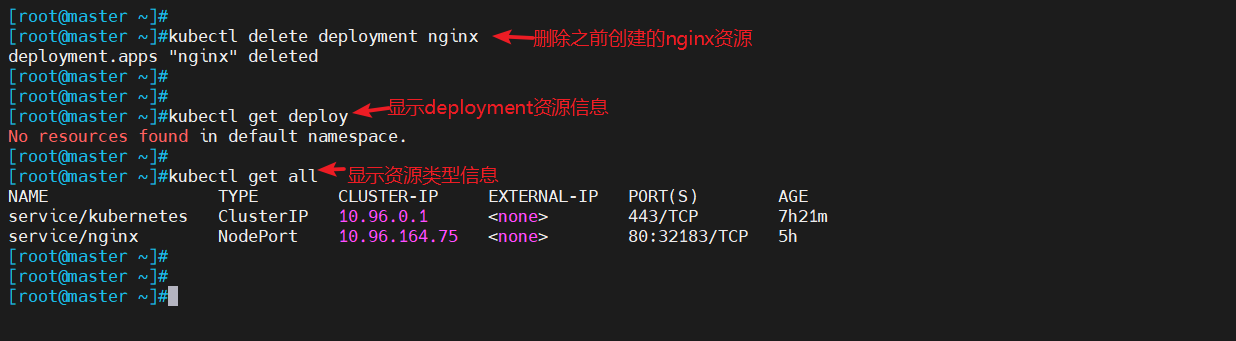
8.4 使用harbor仓库镜像
- master节点
kubectl create deployment nginx-deployment --image=hub.xxxx.com/library/nginx:v1 --port=80 --replicas=3
#创建3个nignx pod

四、服务发布
1、expose发布服务
- master节点
kubectl expose deployment nginx-deployment --port=30000 --target-port=80
#暴露端口
kubectl get svc,pods -owide
#显示pod详细信息
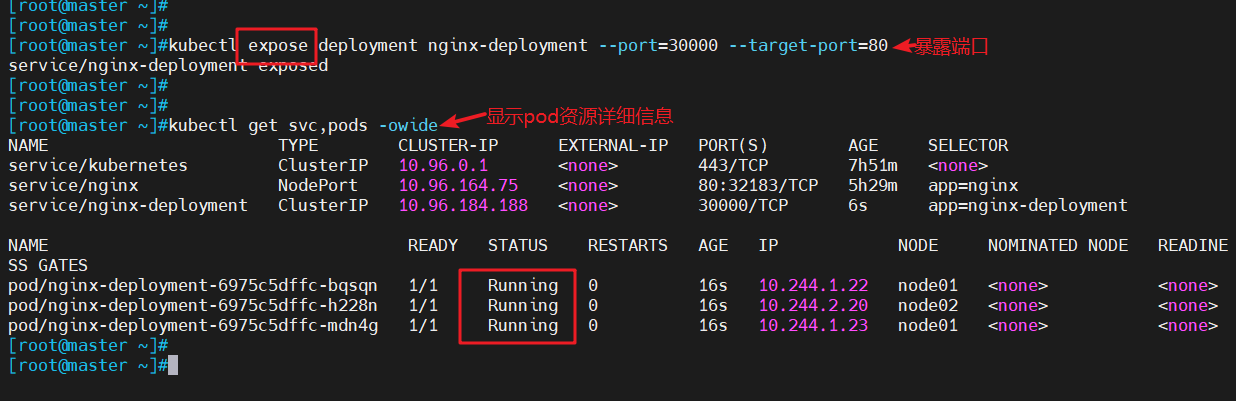
2、访问clusterip:port
- master节点
curl 10.244.2.20
#访问验证
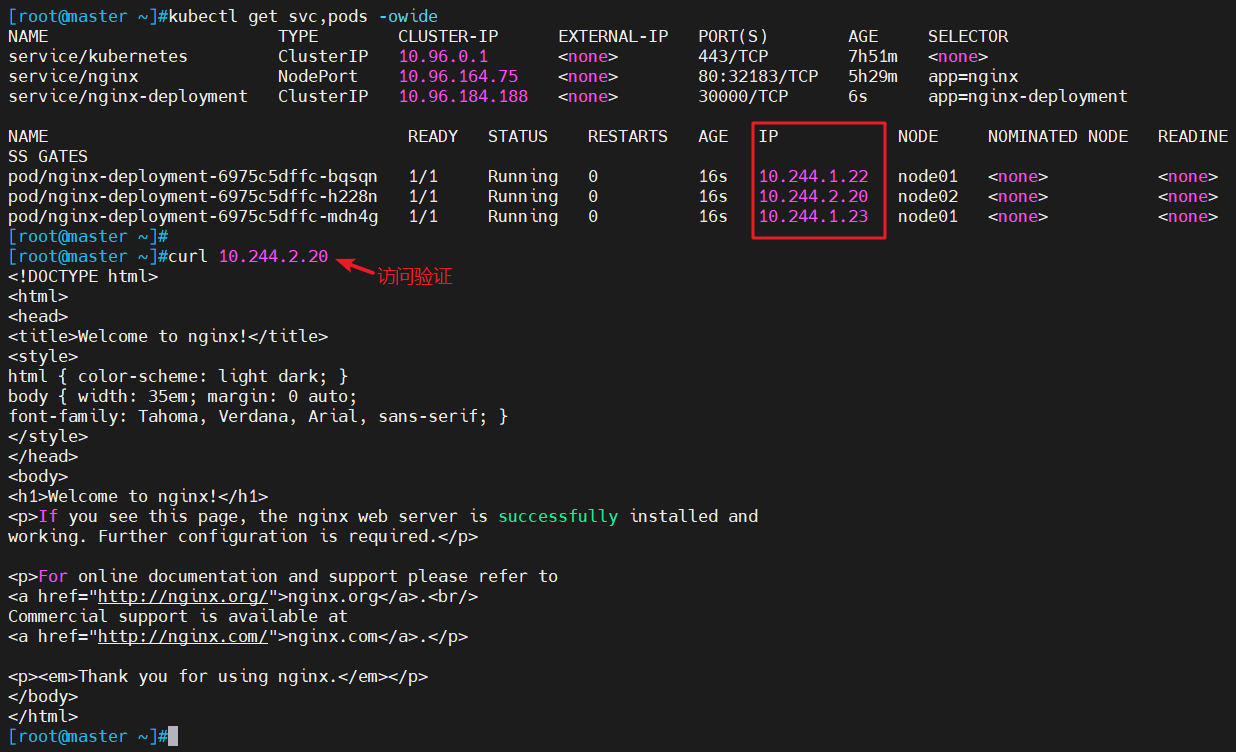
3、调度策略改为NodePort
- master节点
kubectl edit svc nginx-deployment
#修改调度策略
#将第26行type: 修改为type: NodePort
kubectl get svc
#查看svc信息
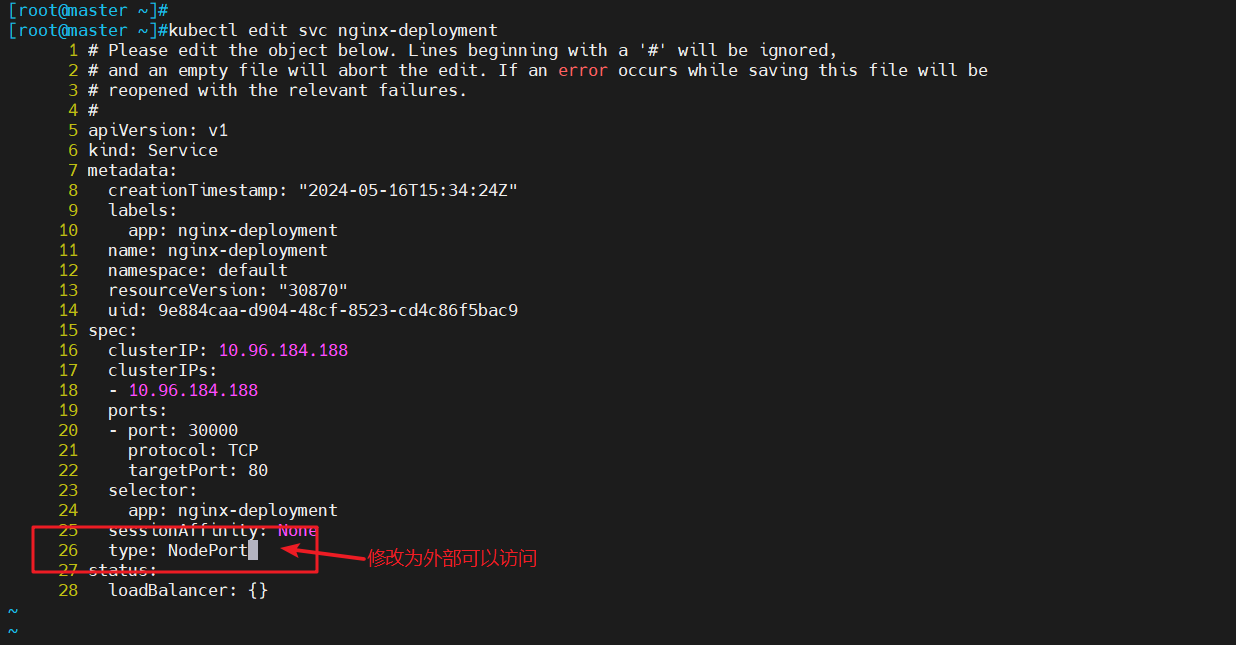
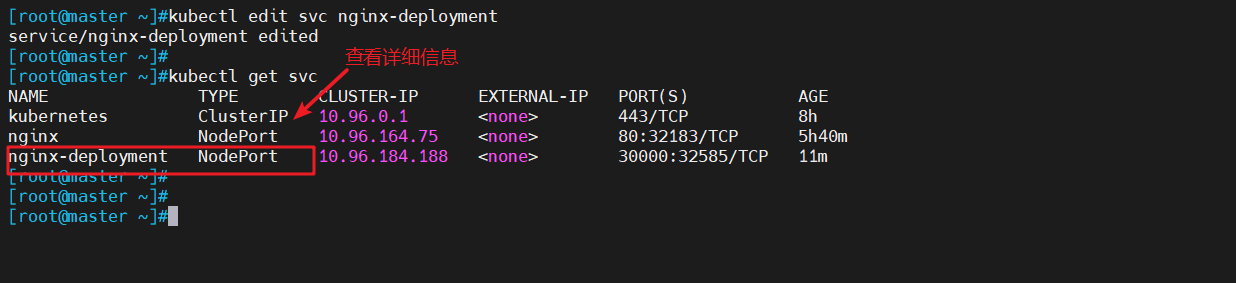
4、访问测试
curl 192.168.10.11:32585
#验证访问
http://192.168.10.12:32585
#或者使用浏览器访问
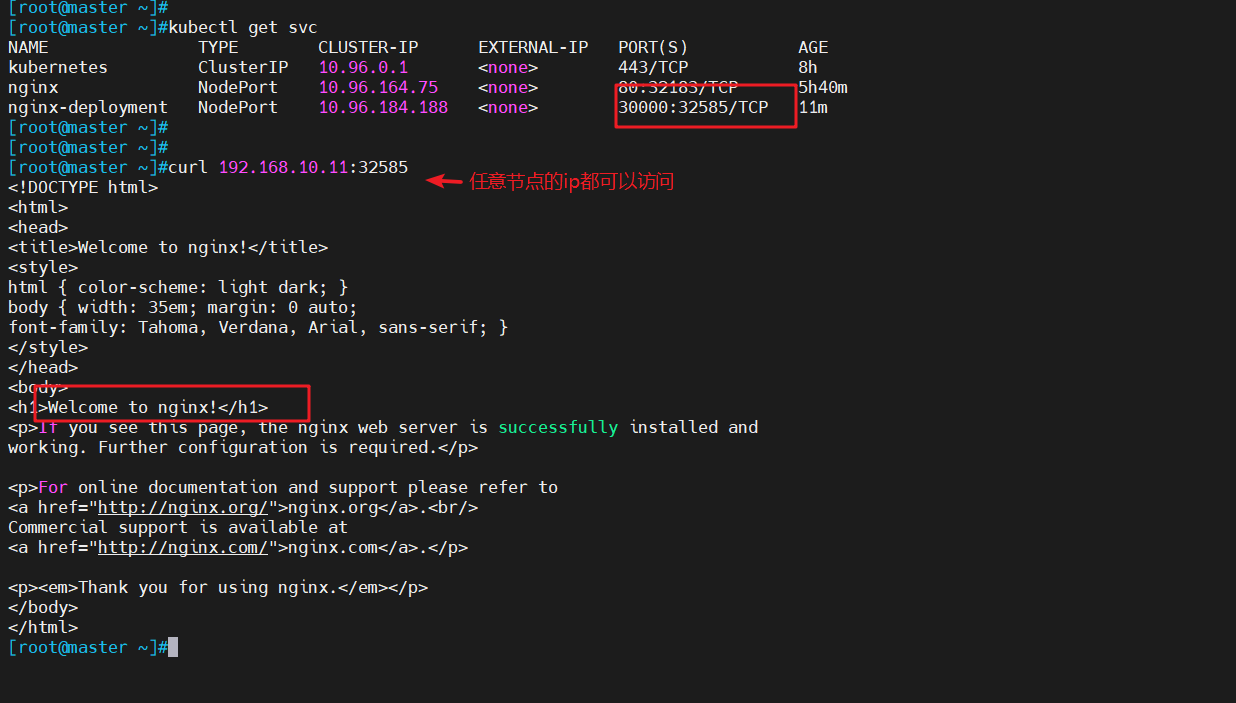
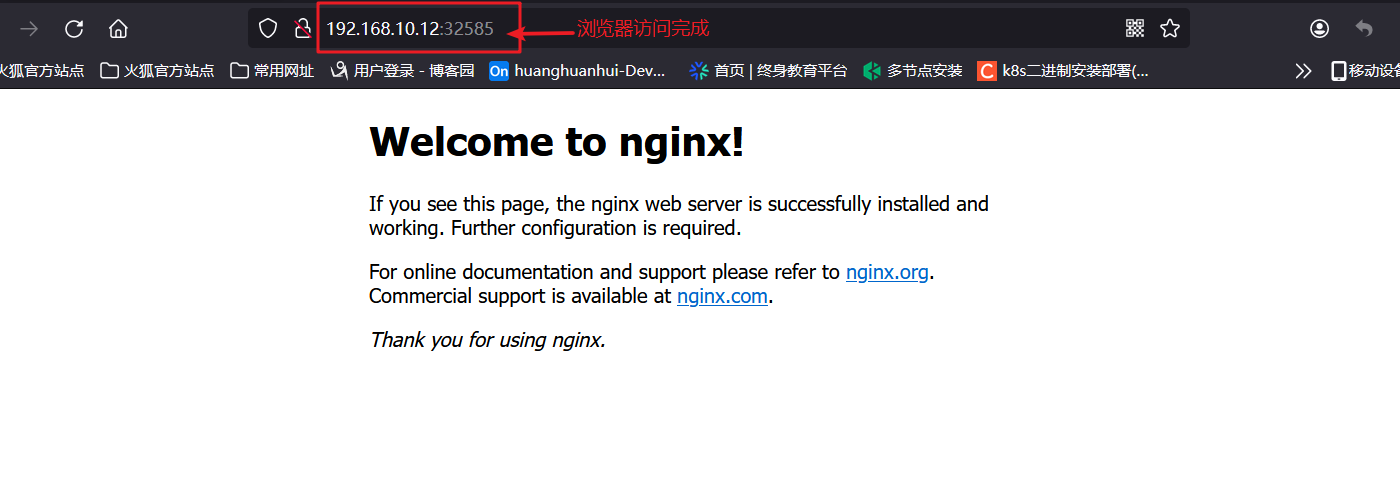
补充:内核参数优化方案
cat > /etc/sysctl.d/kubernetes.conf <<EOF
net.bridge.bridge-nf-call-iptables=1
net.bridge.bridge-nf-call-ip6tables=1
net.ipv4.ip_forward=1
net.ipv4.tcp_tw_recycle=0
vm.swappiness=0
#禁止使用 swap 空间,只有当系统内存不足(OOM)时才允许使用它
vm.overcommit_memory=1
#不检查物理内存是否够用
vm.panic_on_oom=0
#开启 OOM
fs.inotify.max_user_instances=8192
fs.inotify.max_user_watches=1048576
fs.file-max=52706963
#指定最大文件句柄数
fs.nr_open=52706963
#仅4.4以上版本支持
net.ipv6.conf.all.disable_ipv6=1
net.netfilter.nf_conntrack_max=2310720
EOF





















 1058
1058

 被折叠的 条评论
为什么被折叠?
被折叠的 条评论
为什么被折叠?








